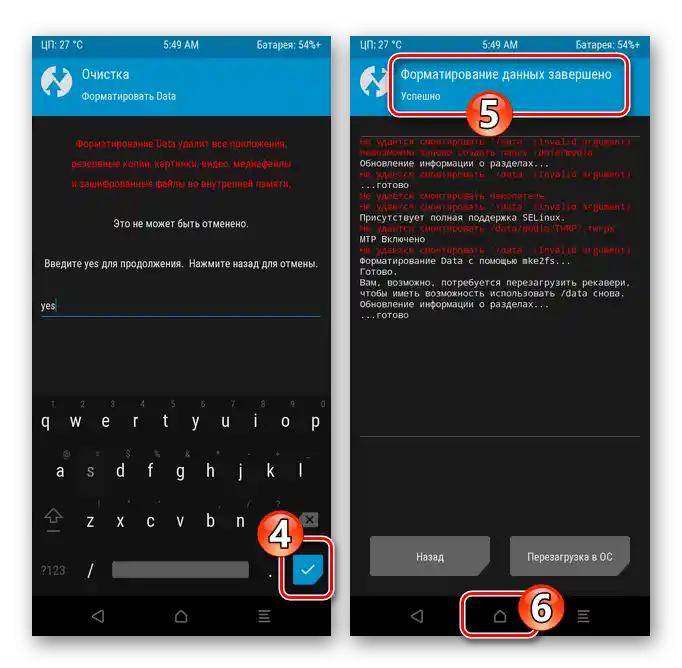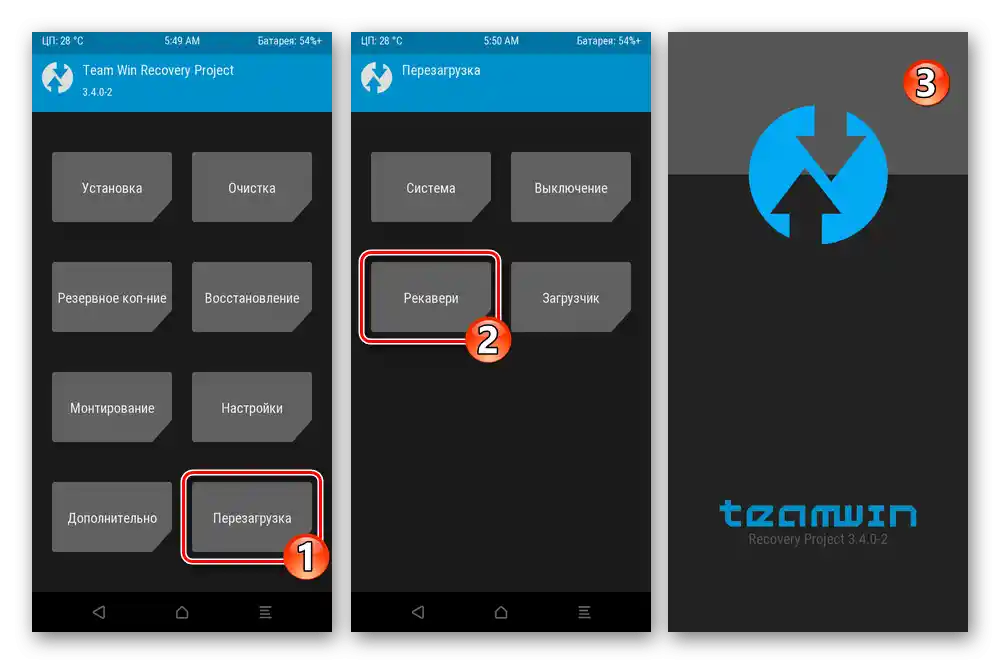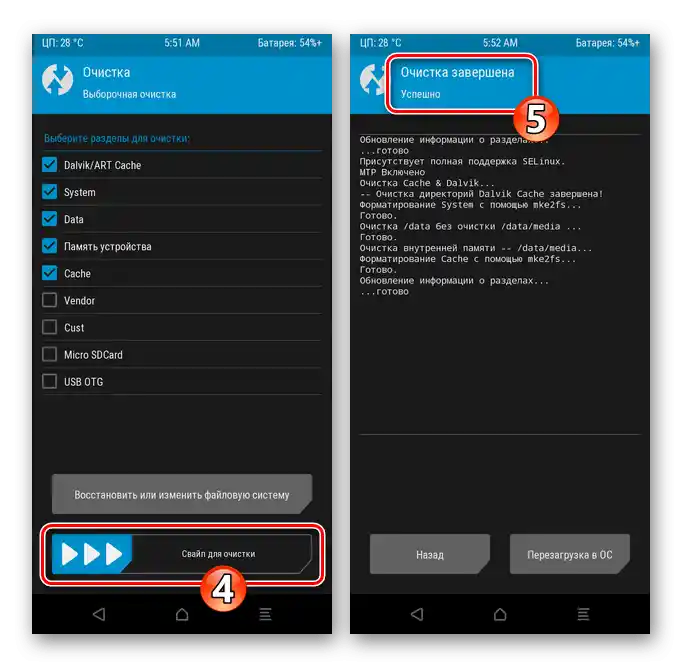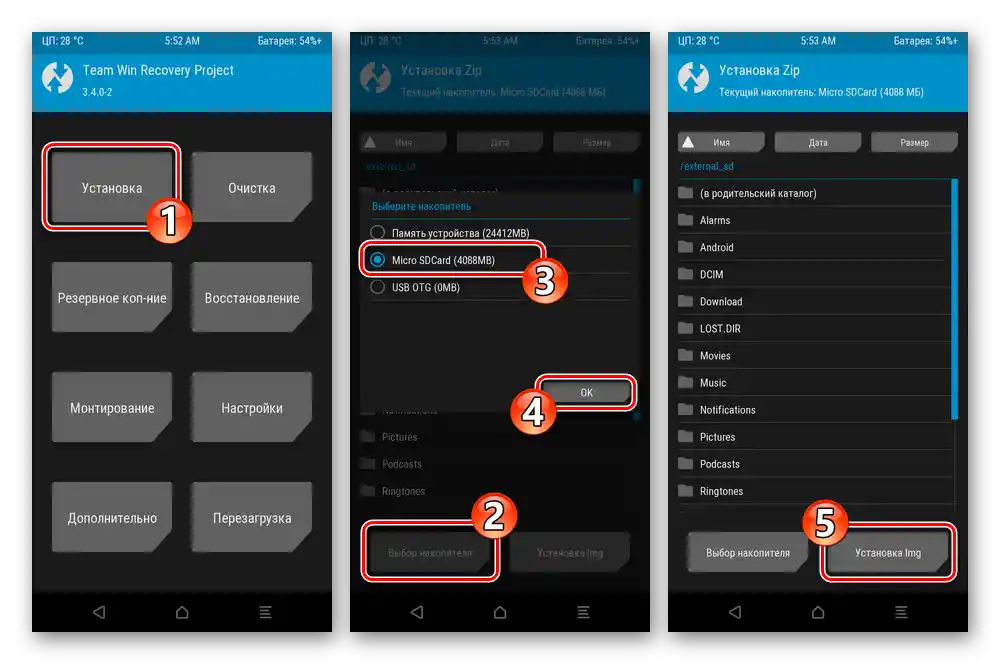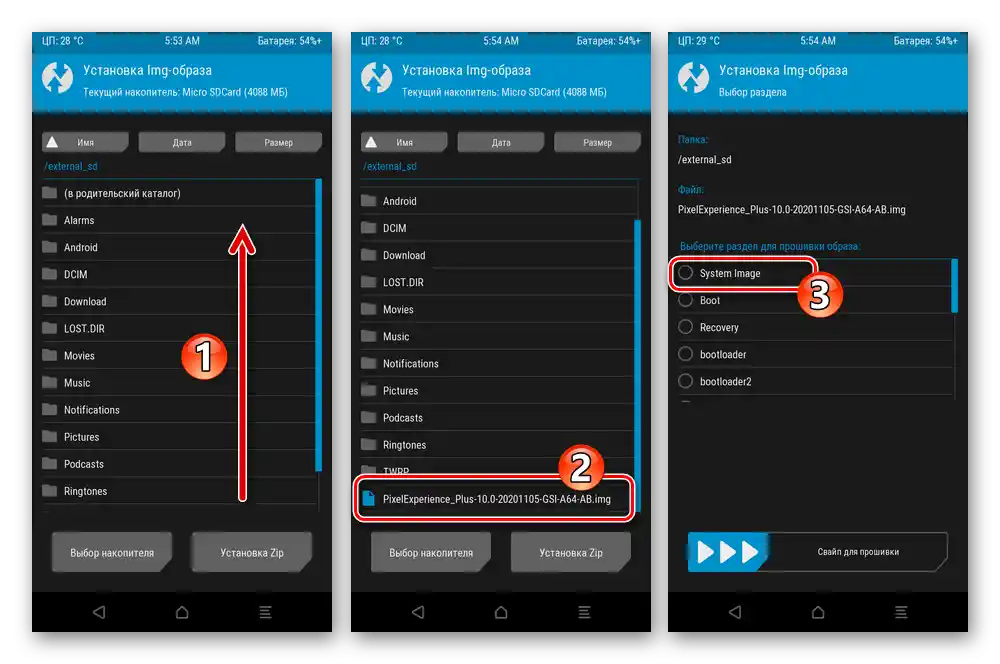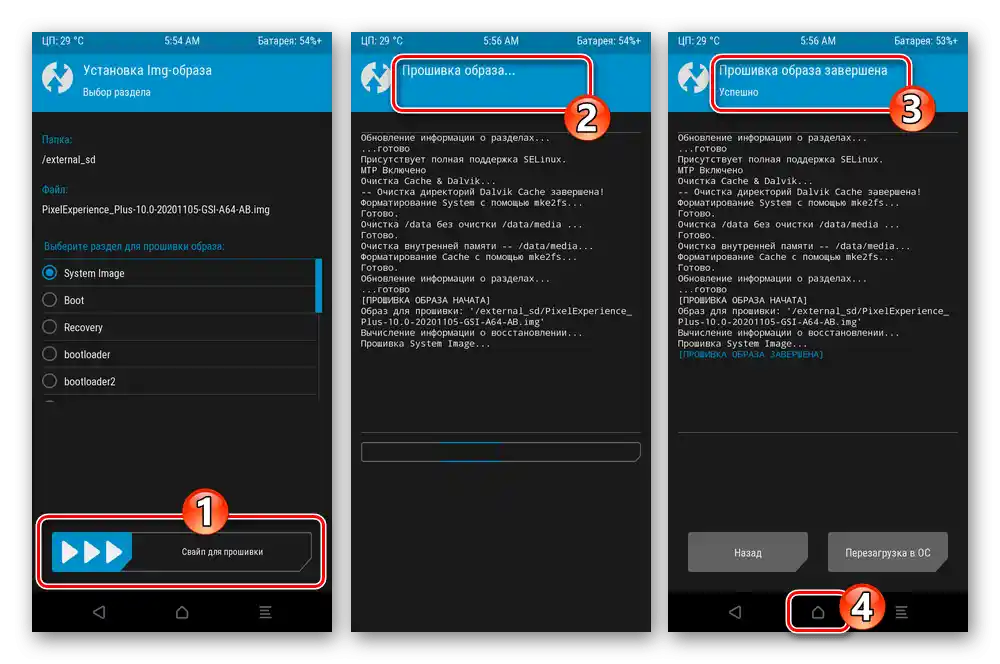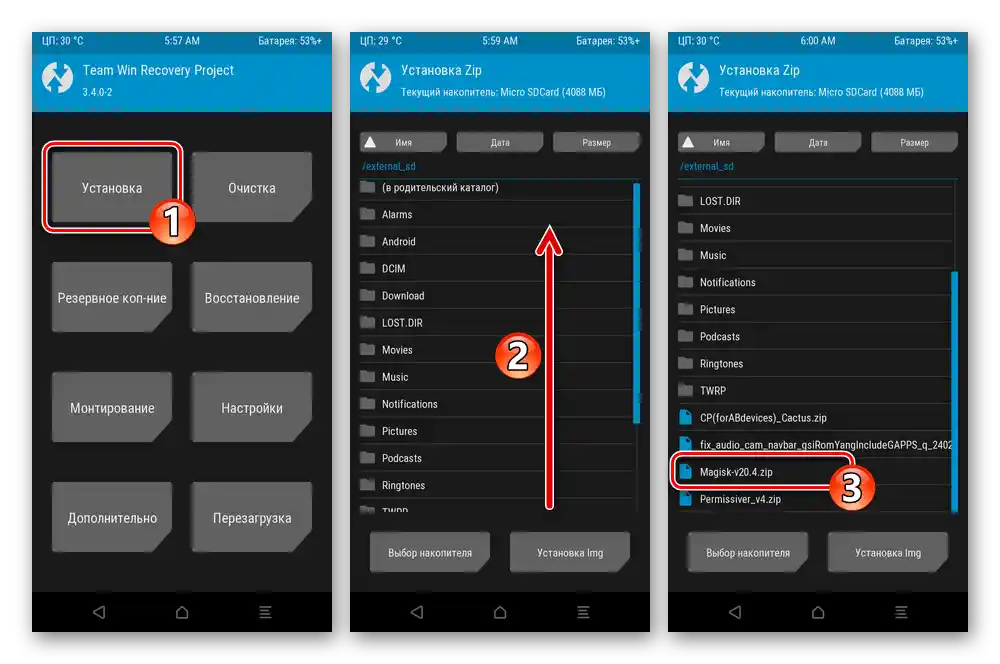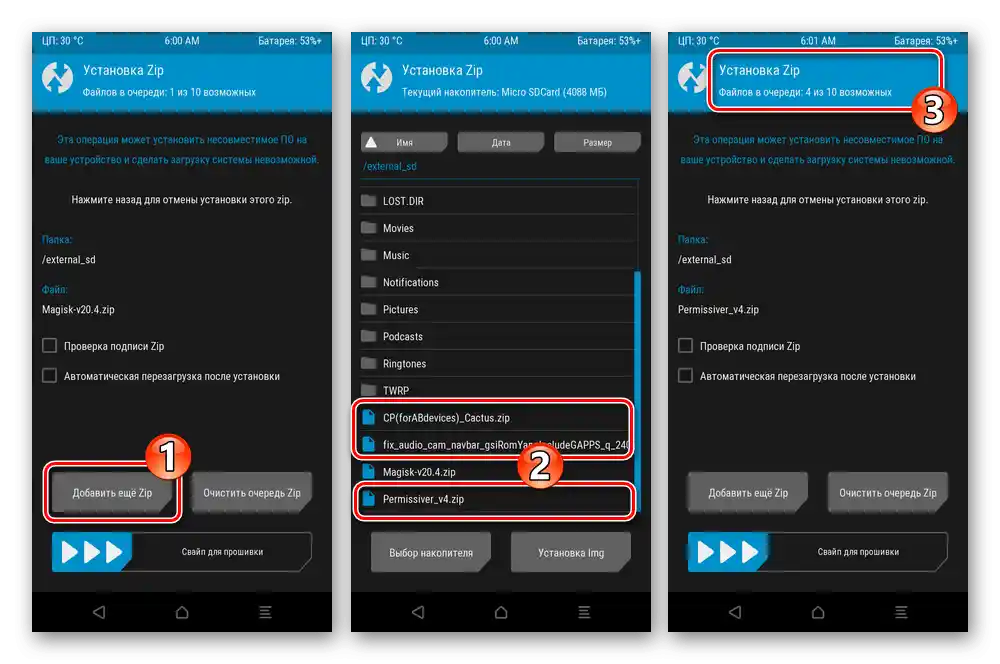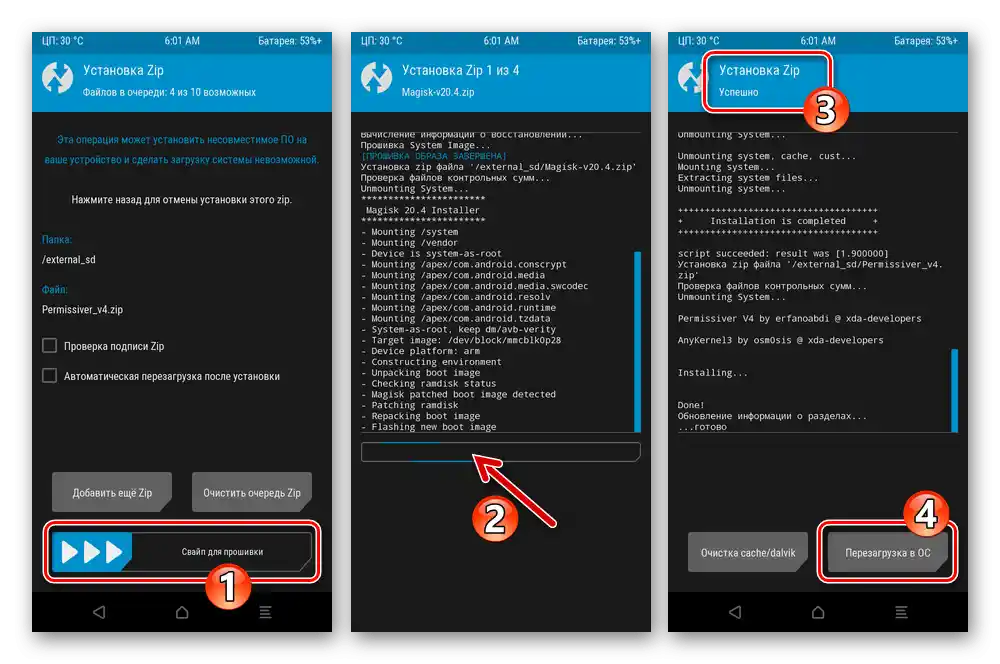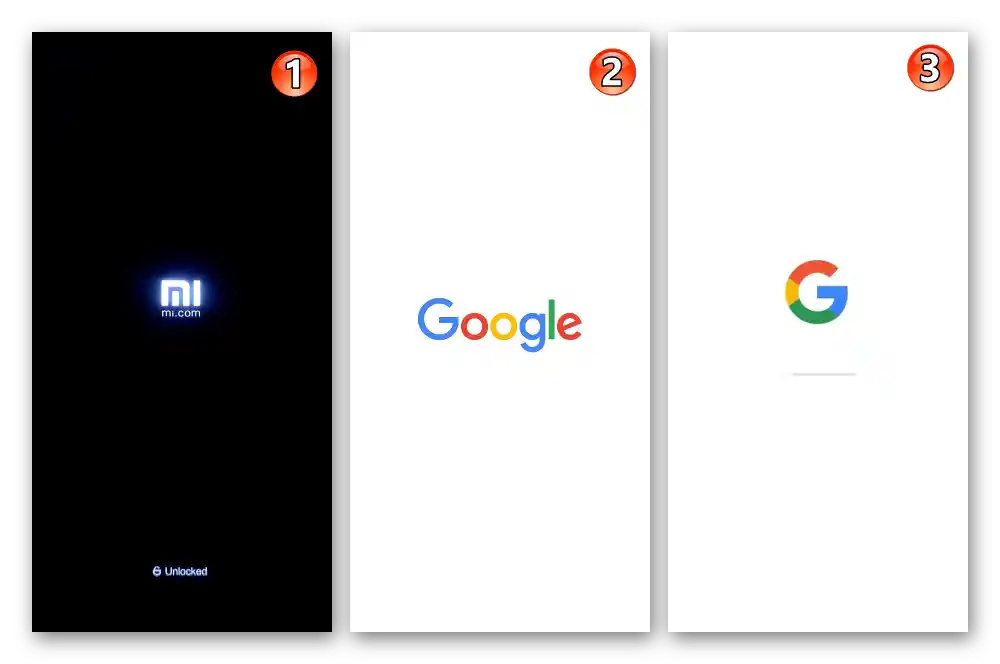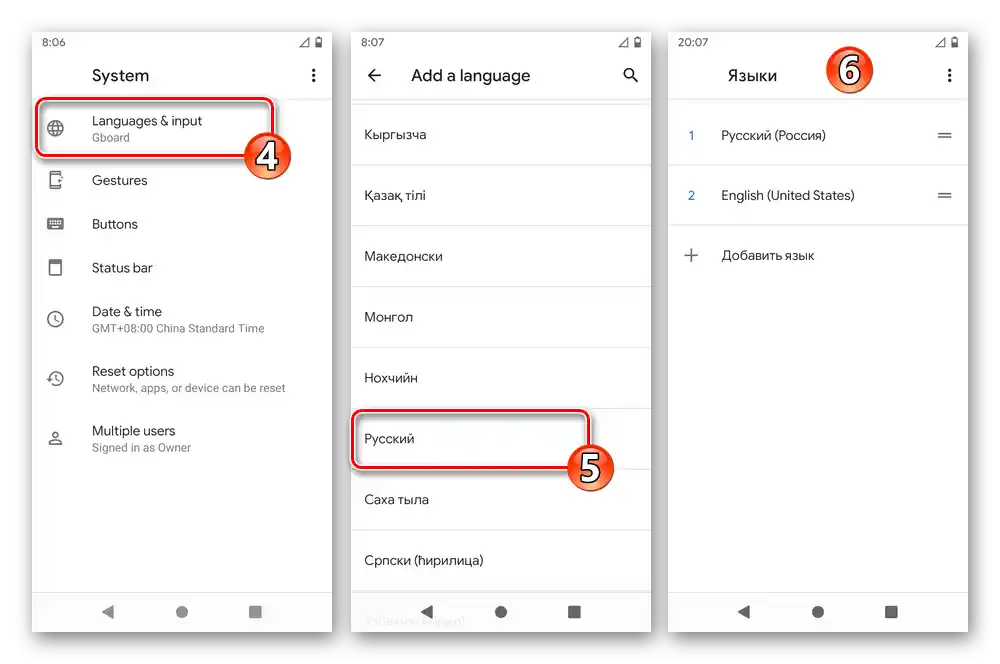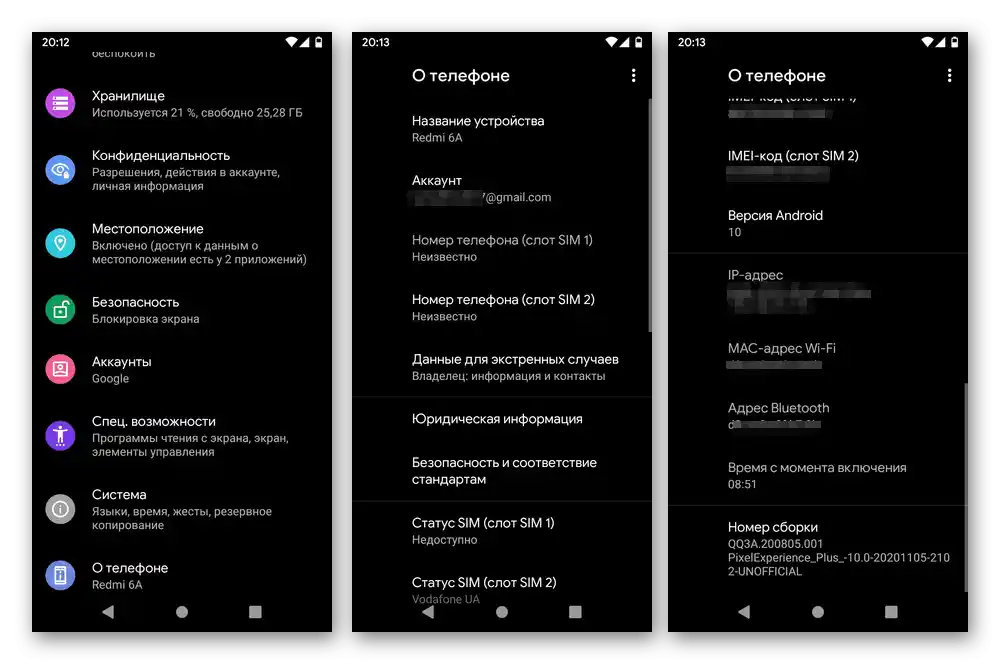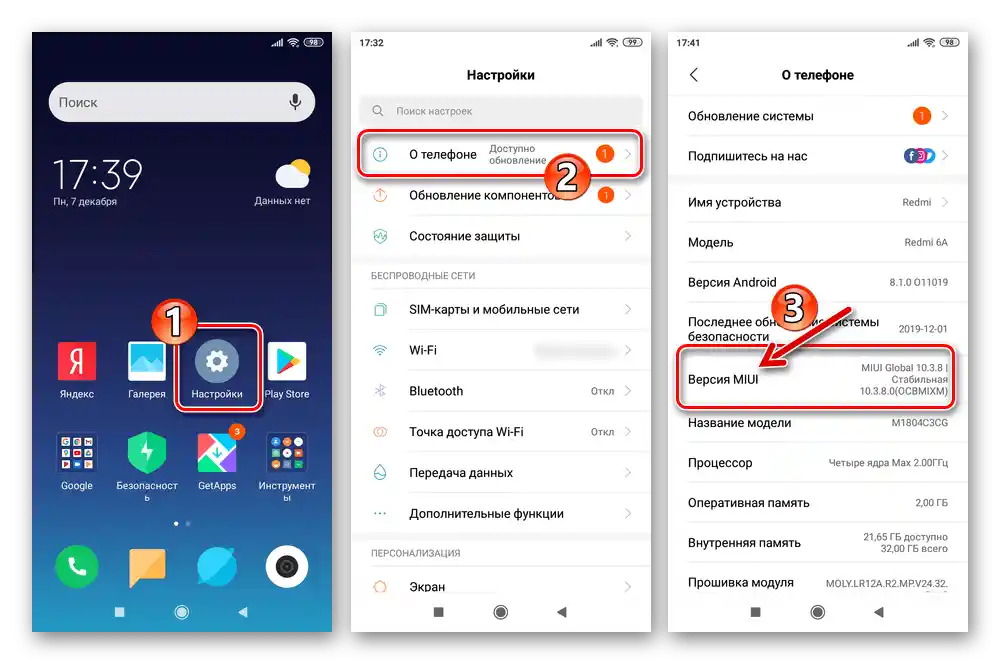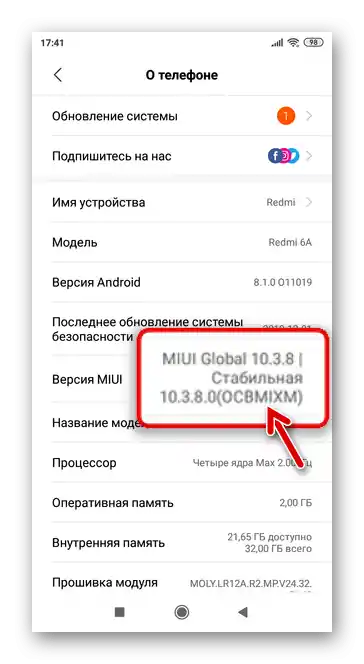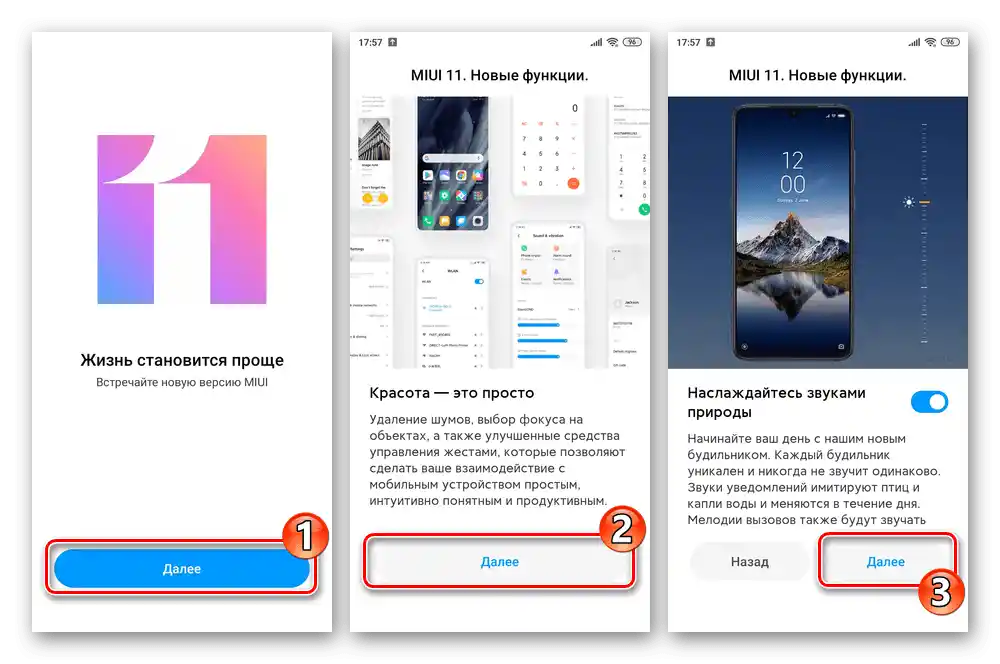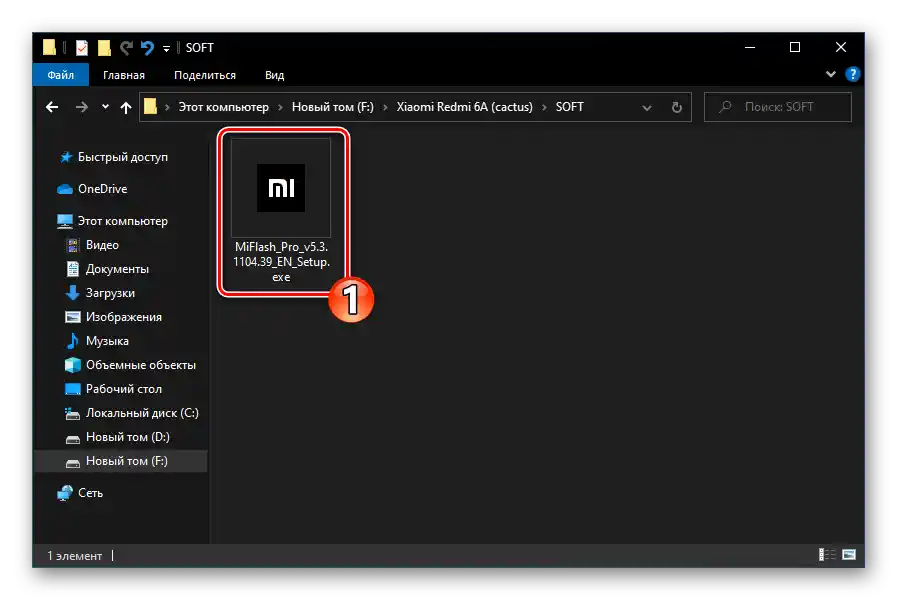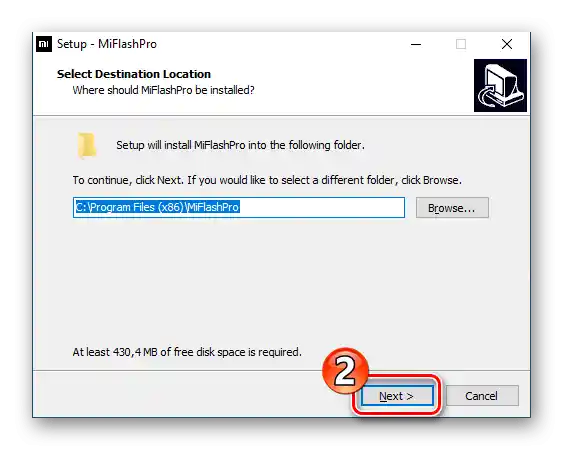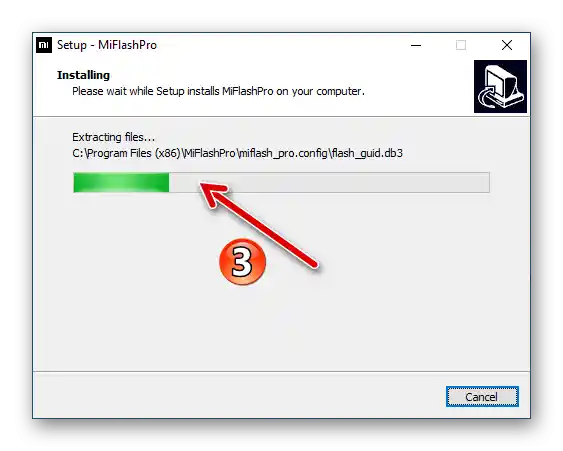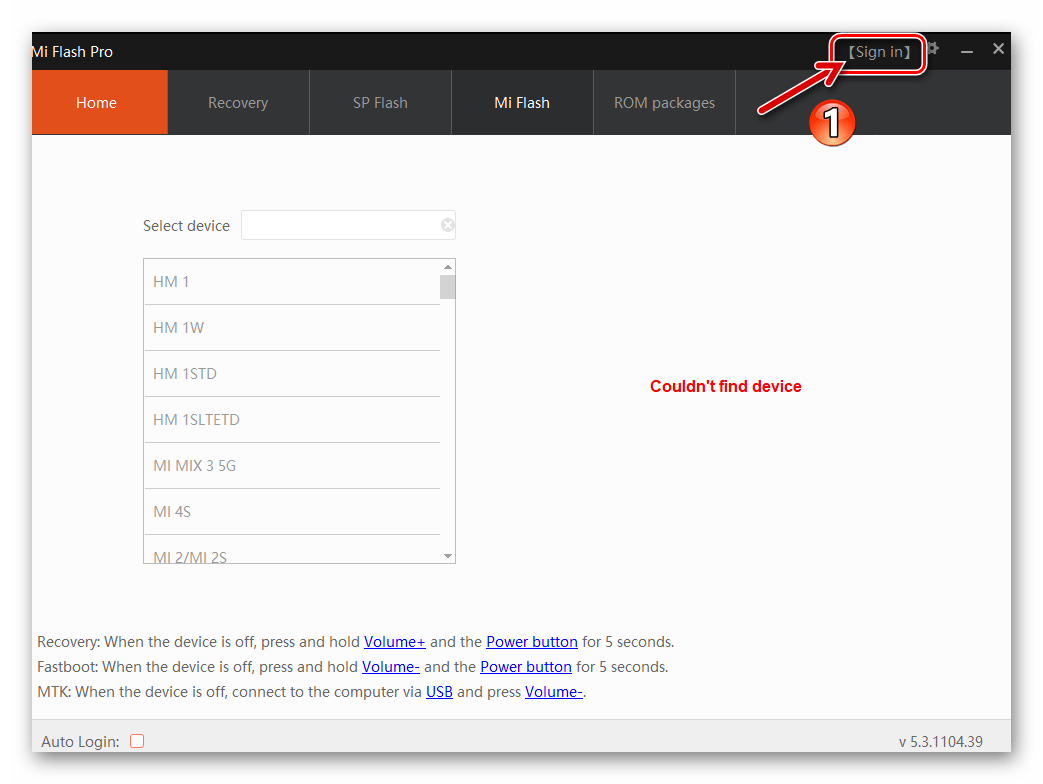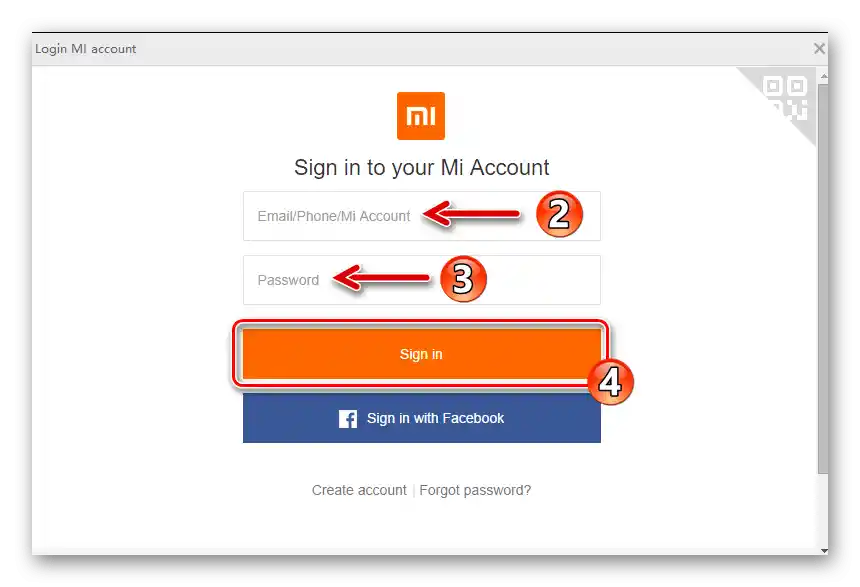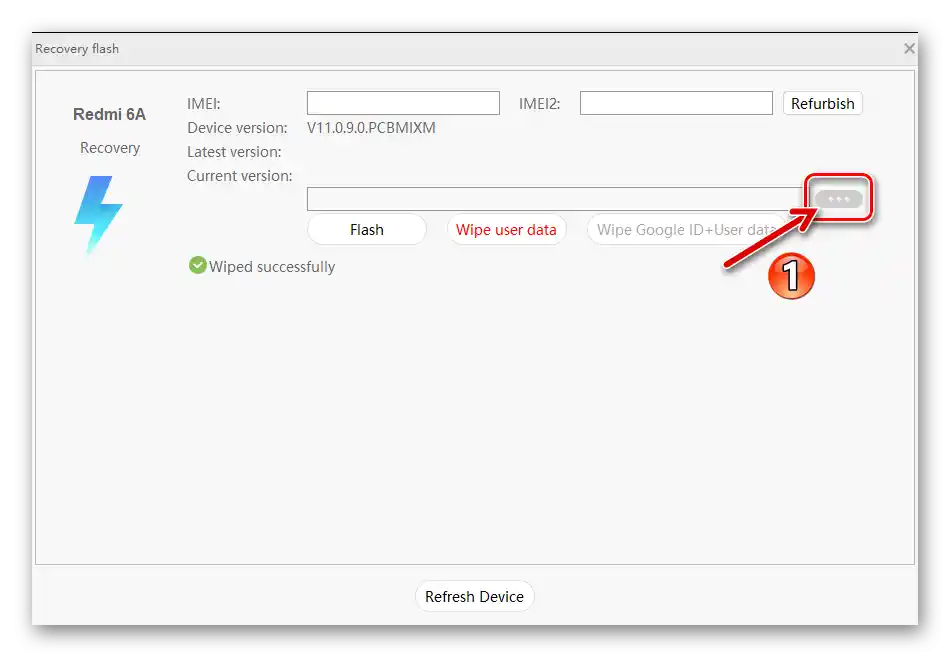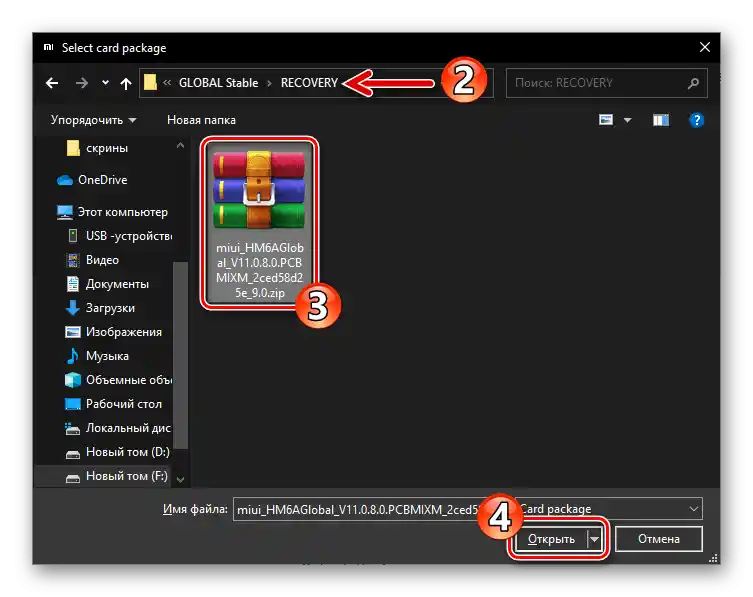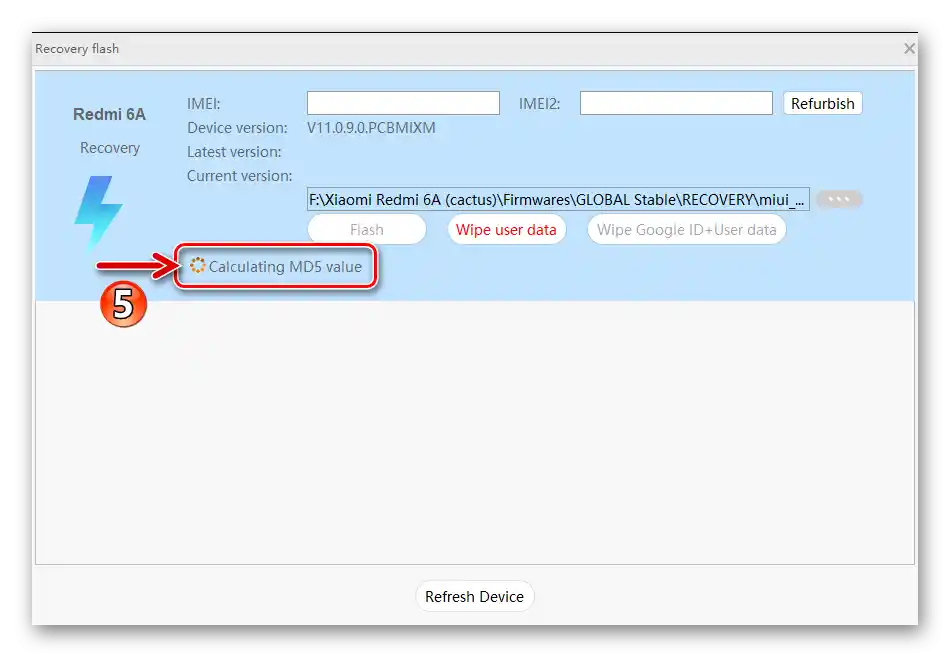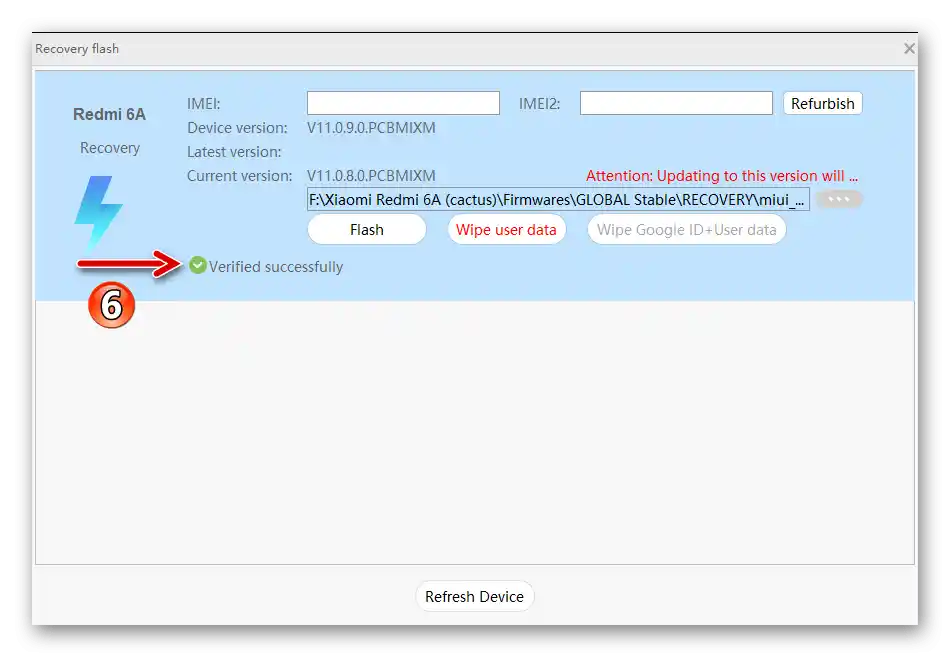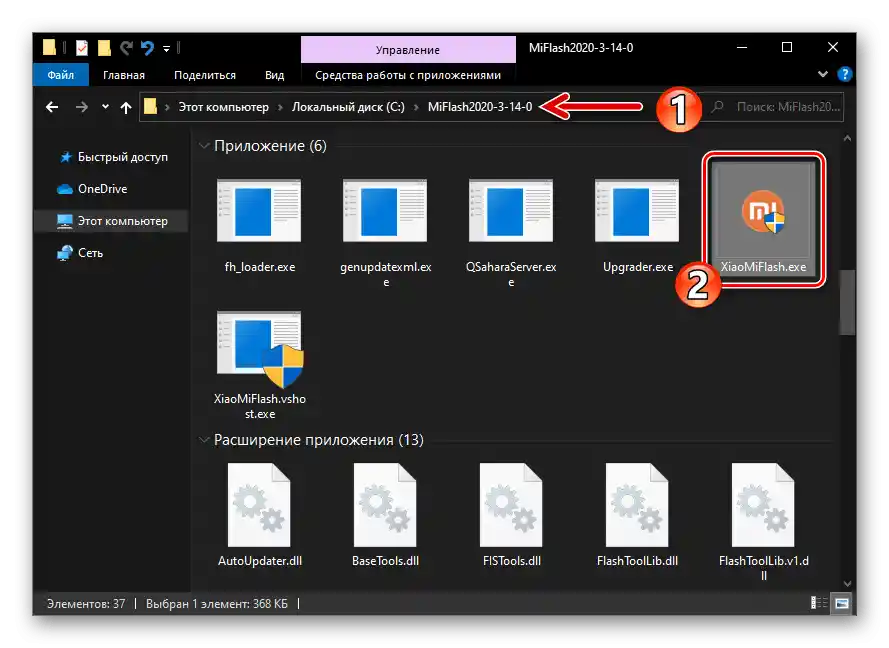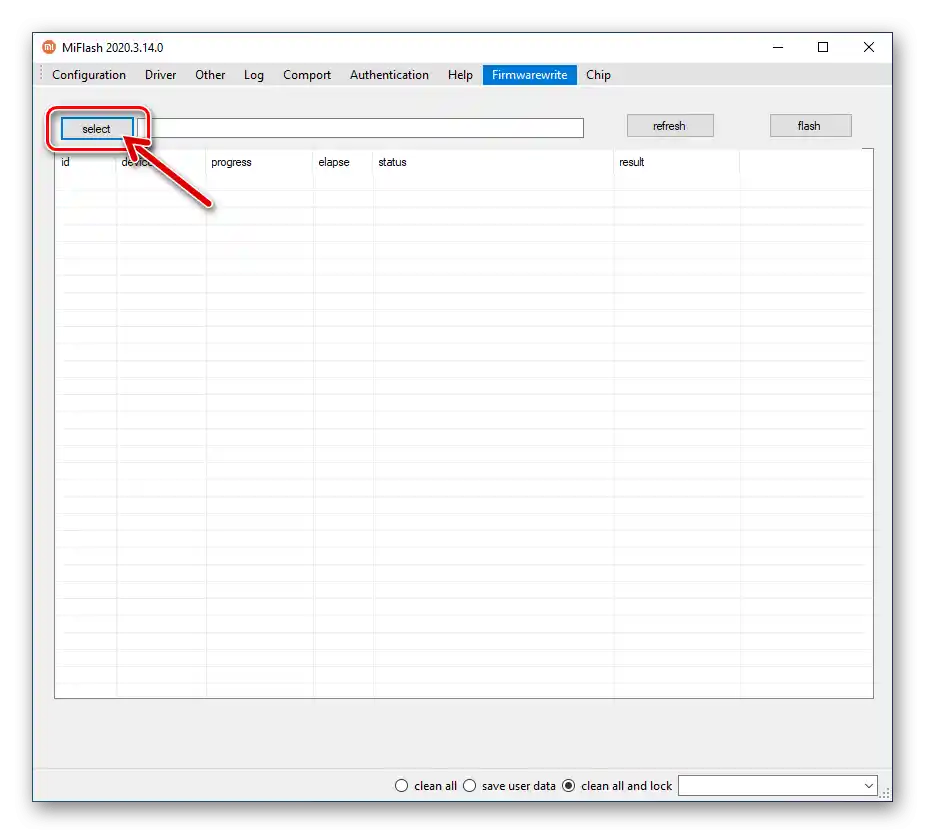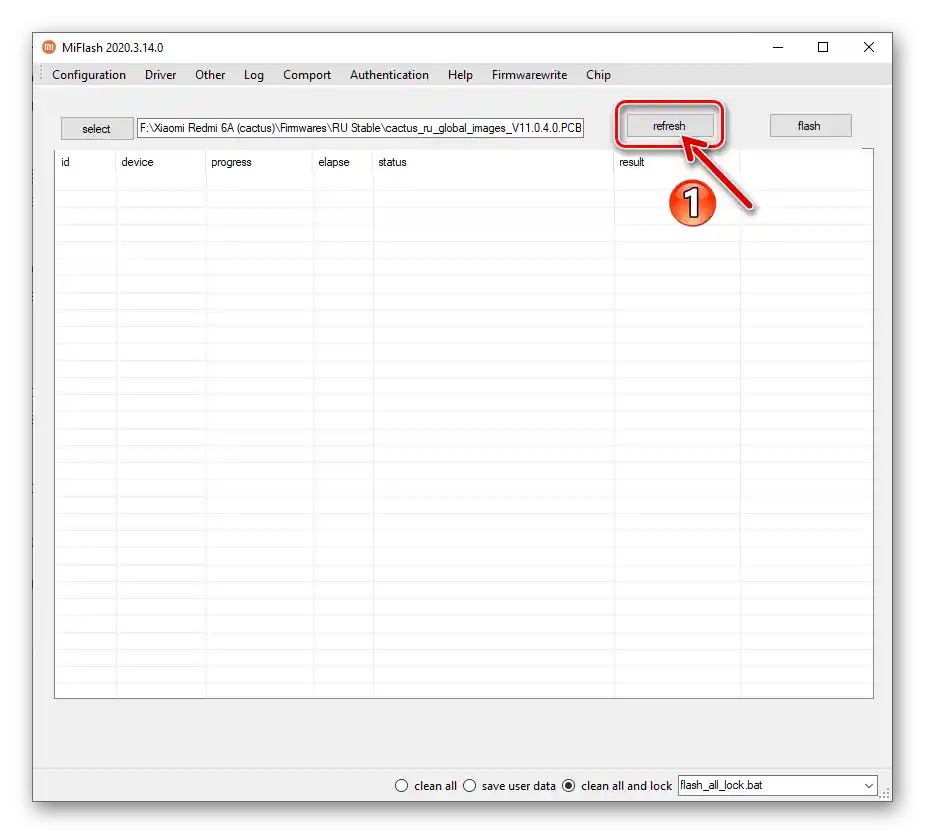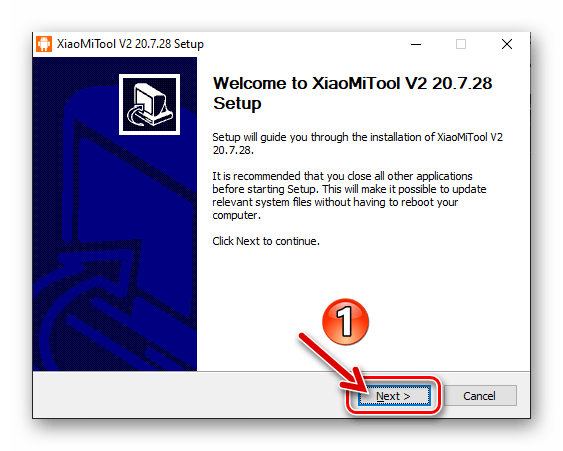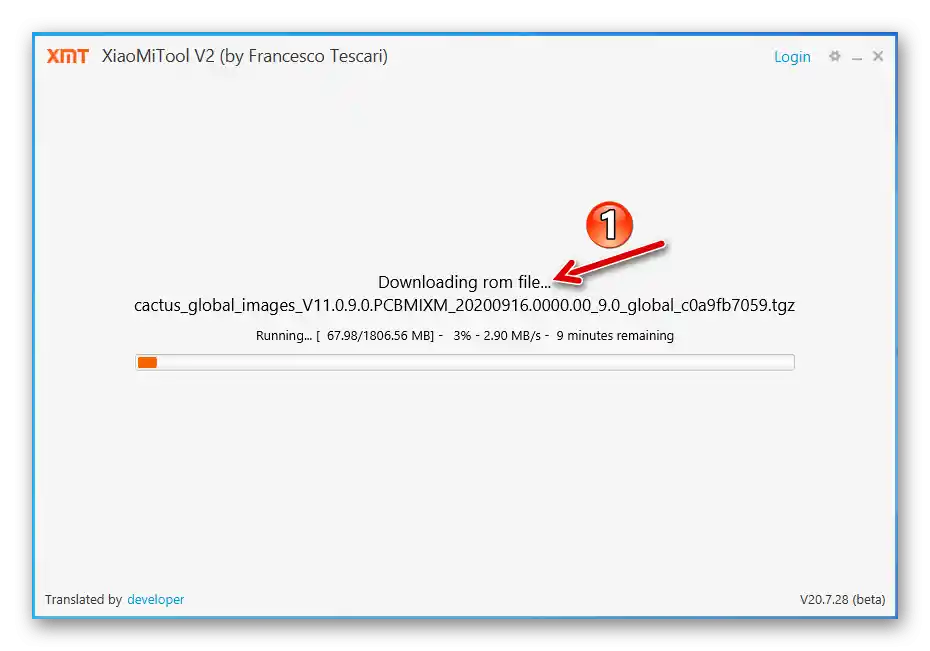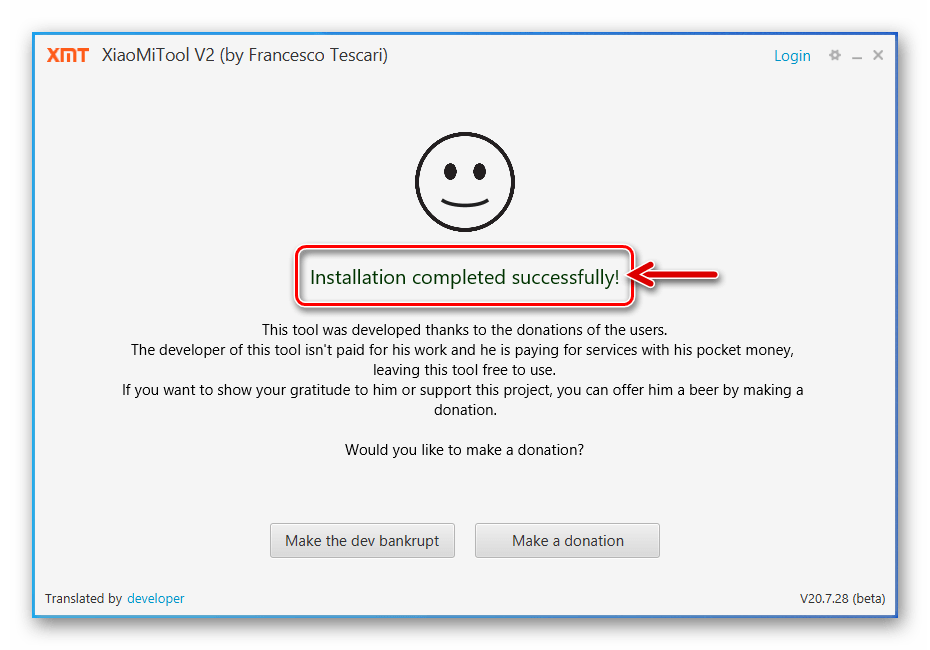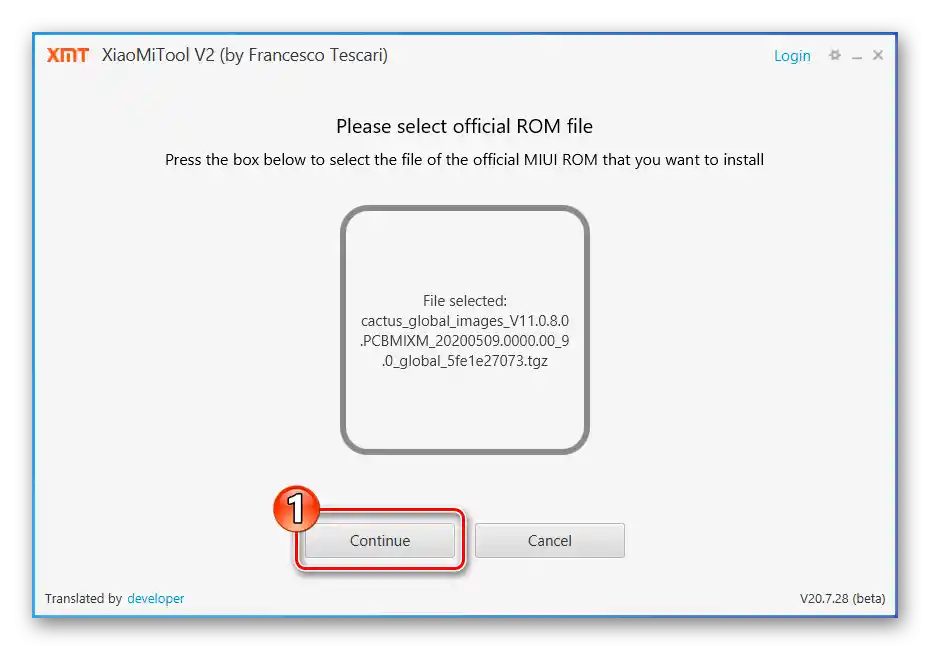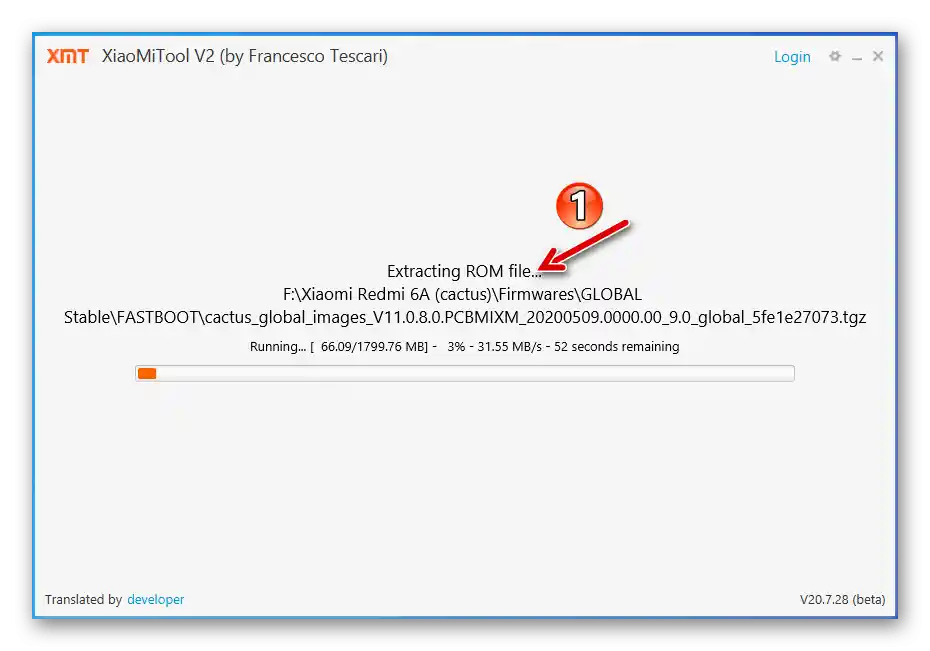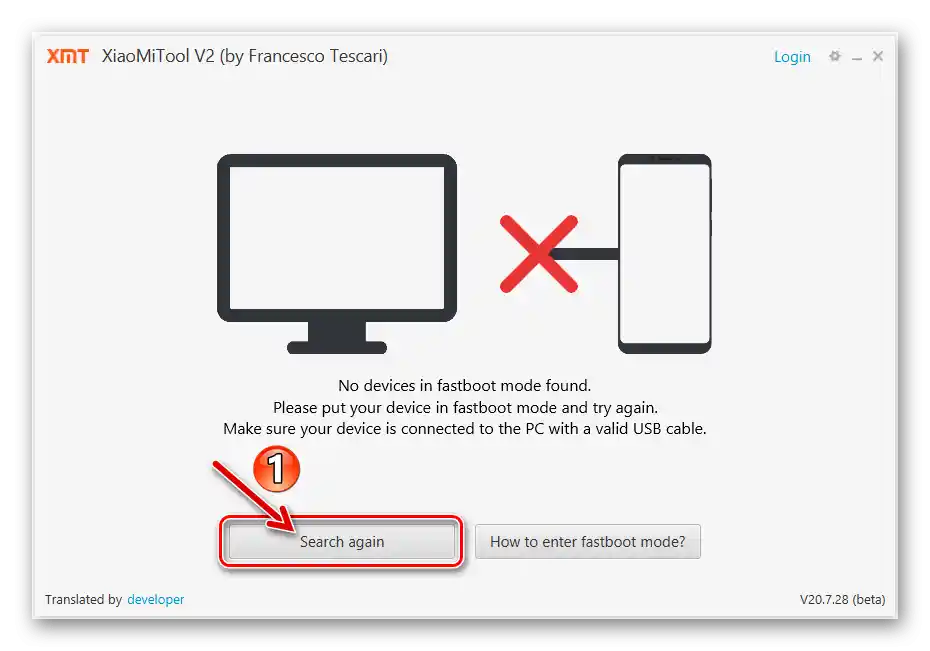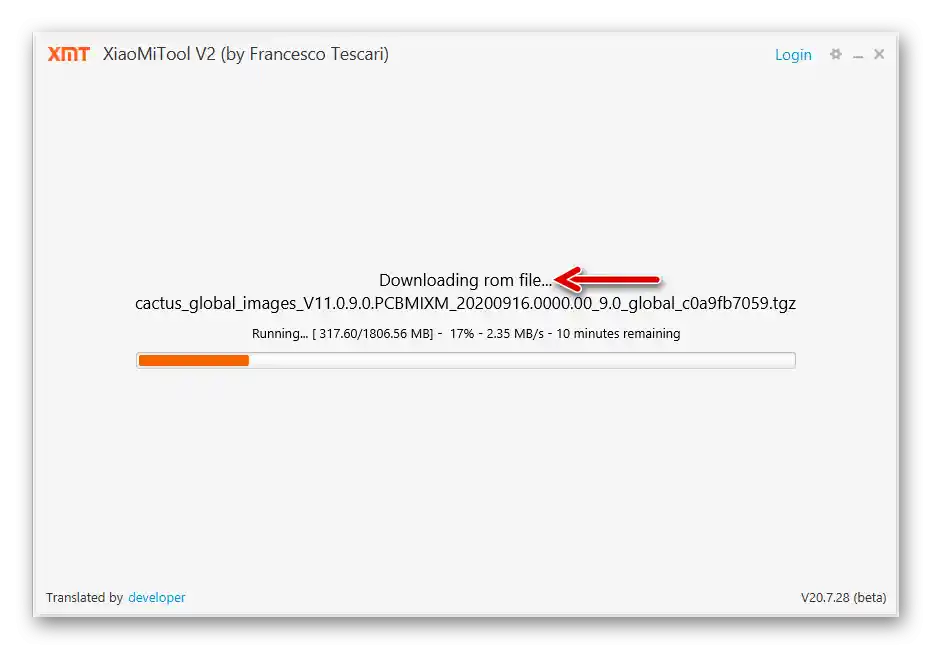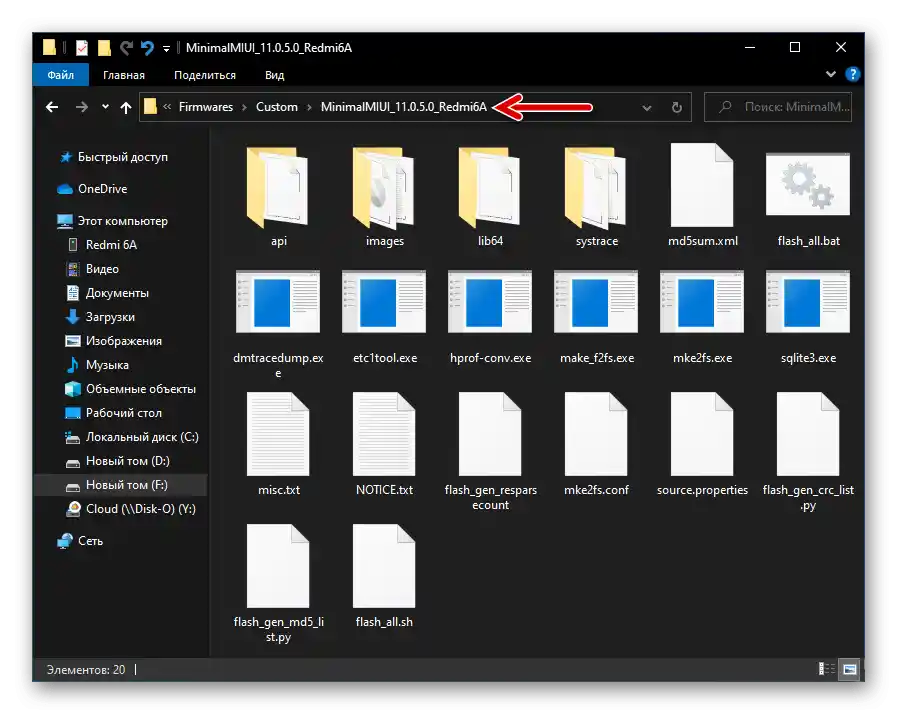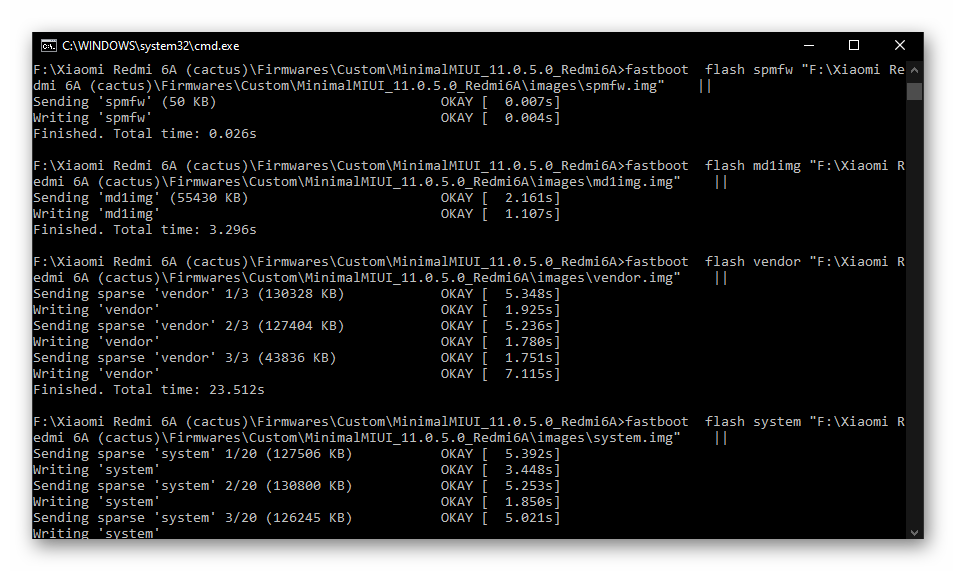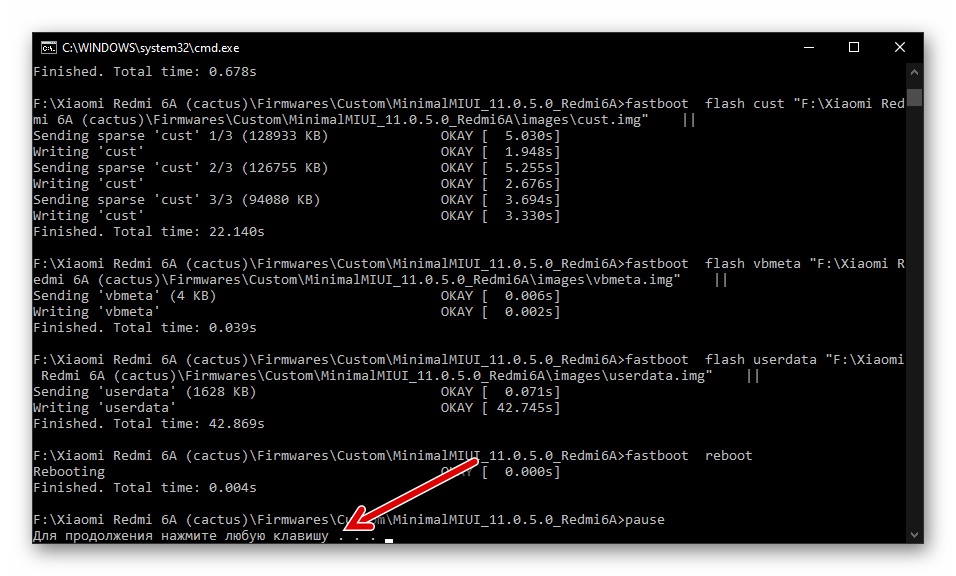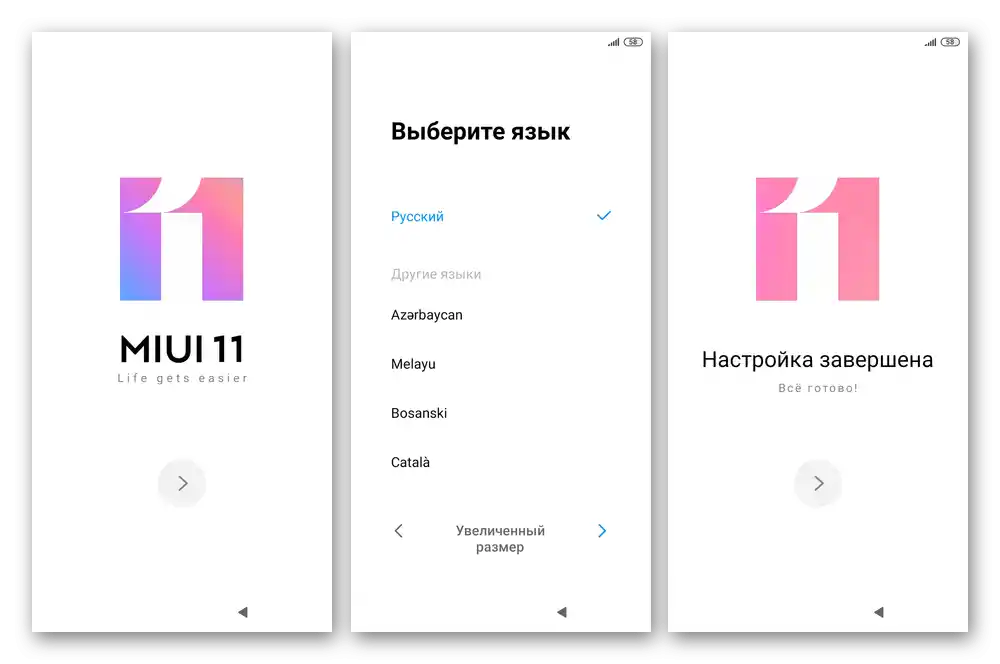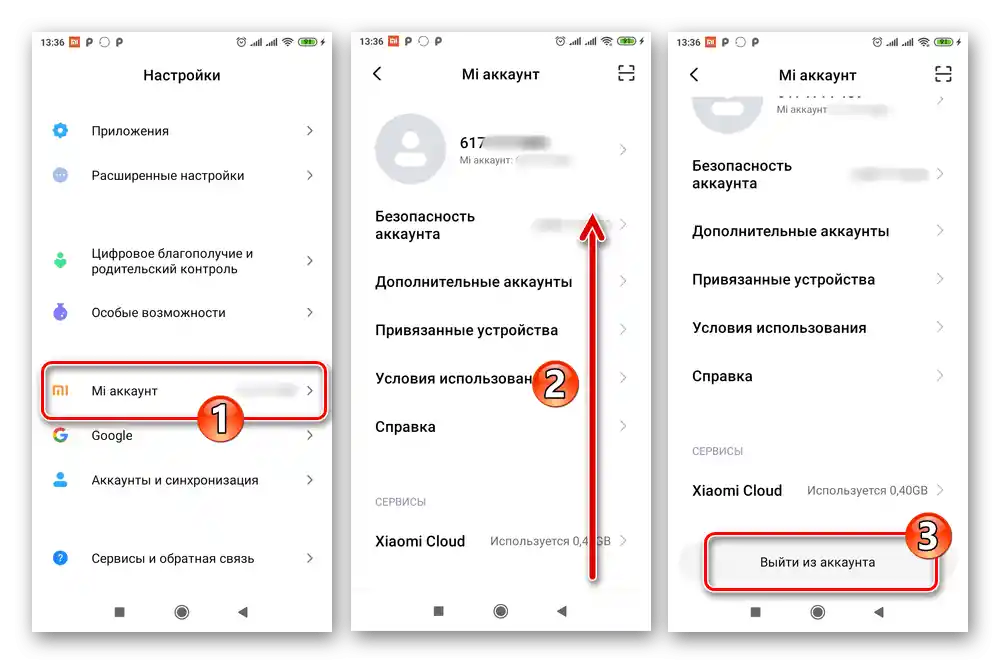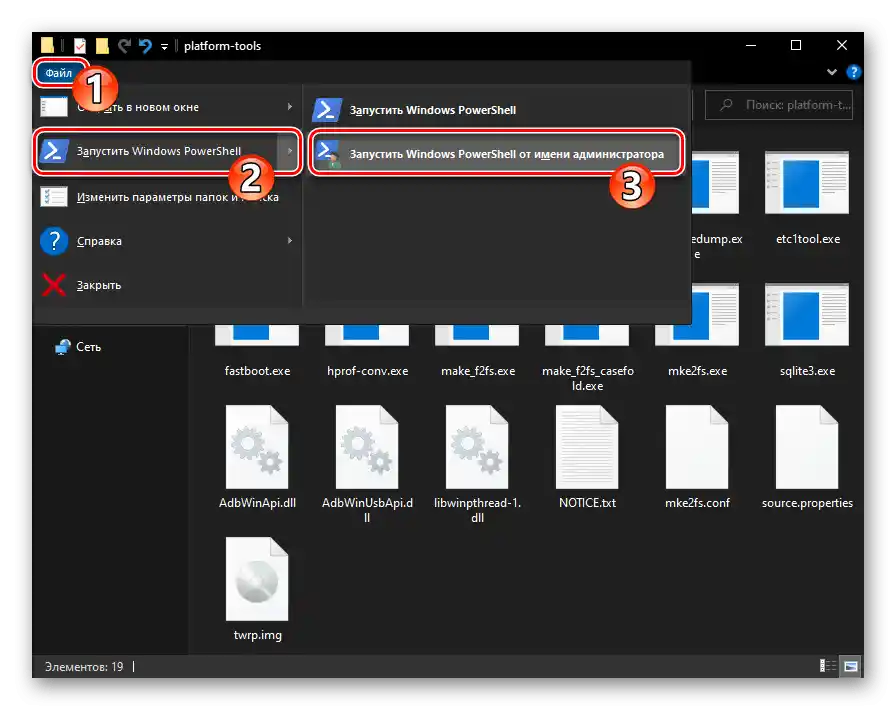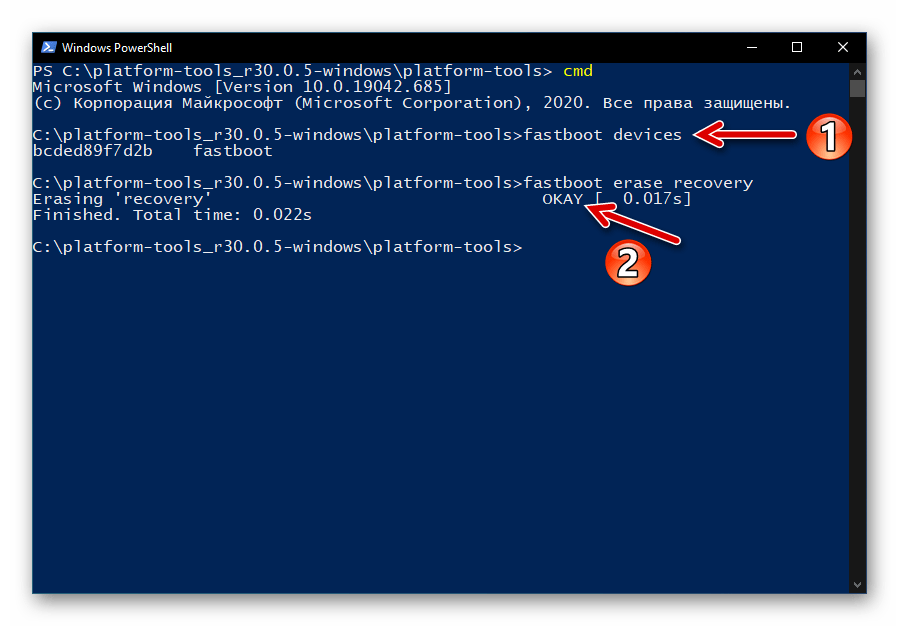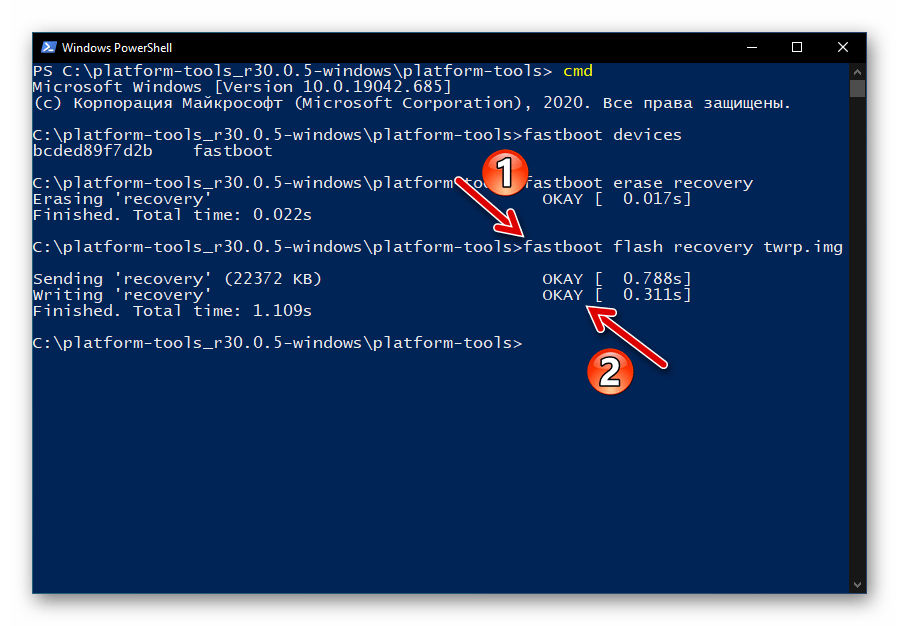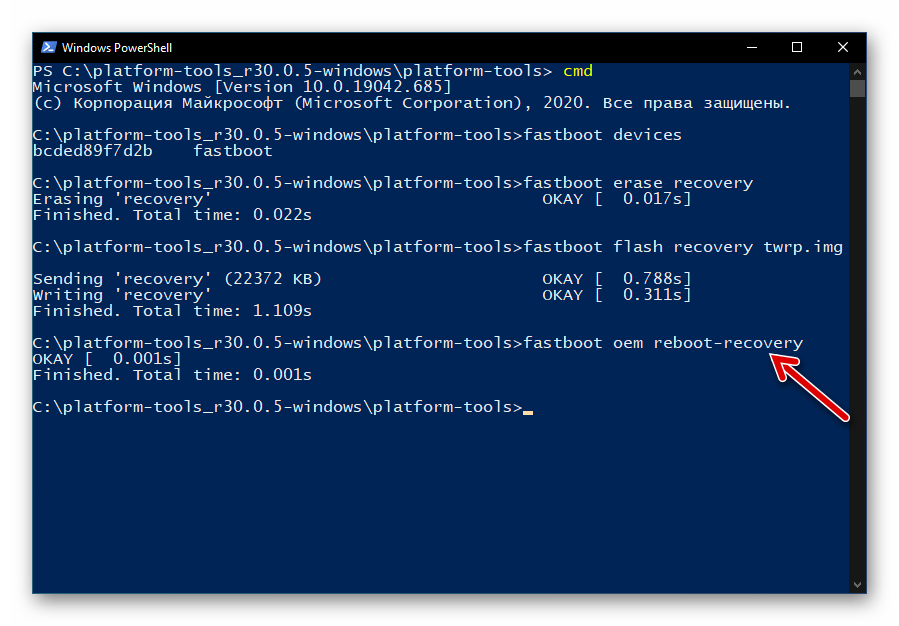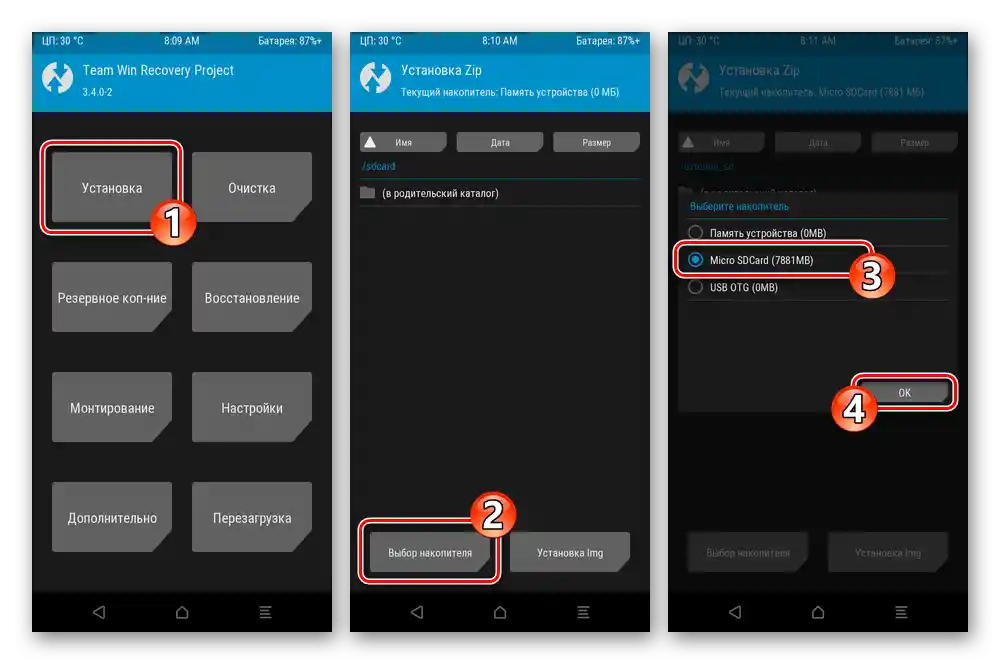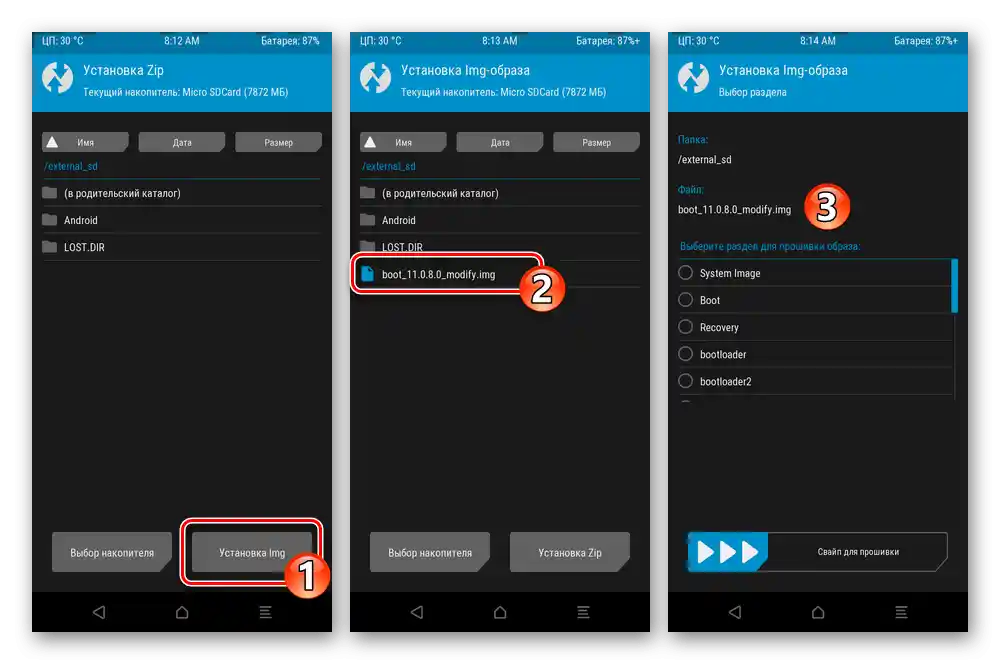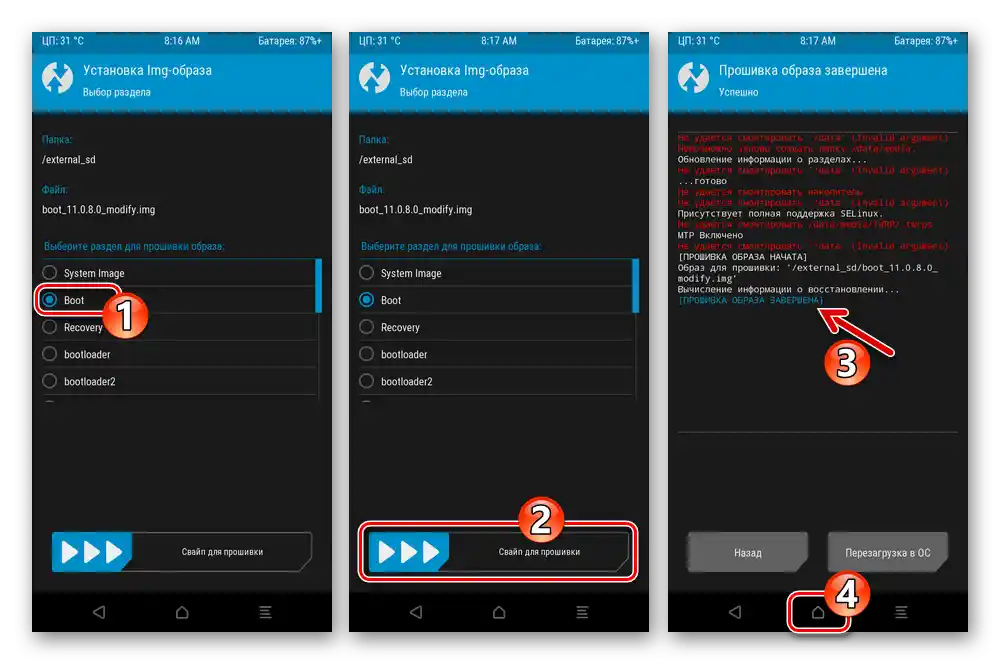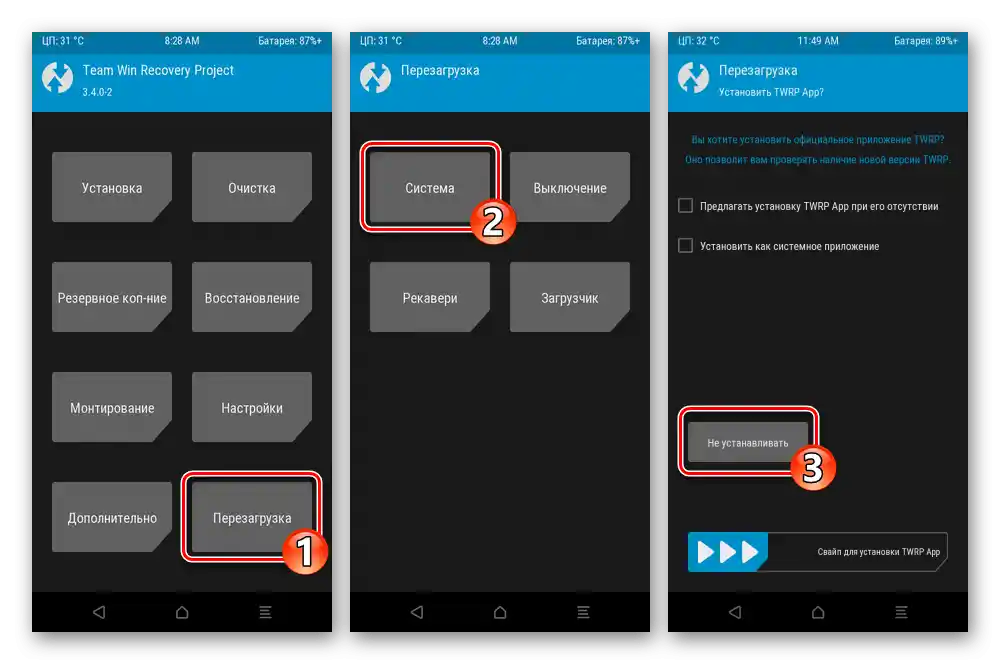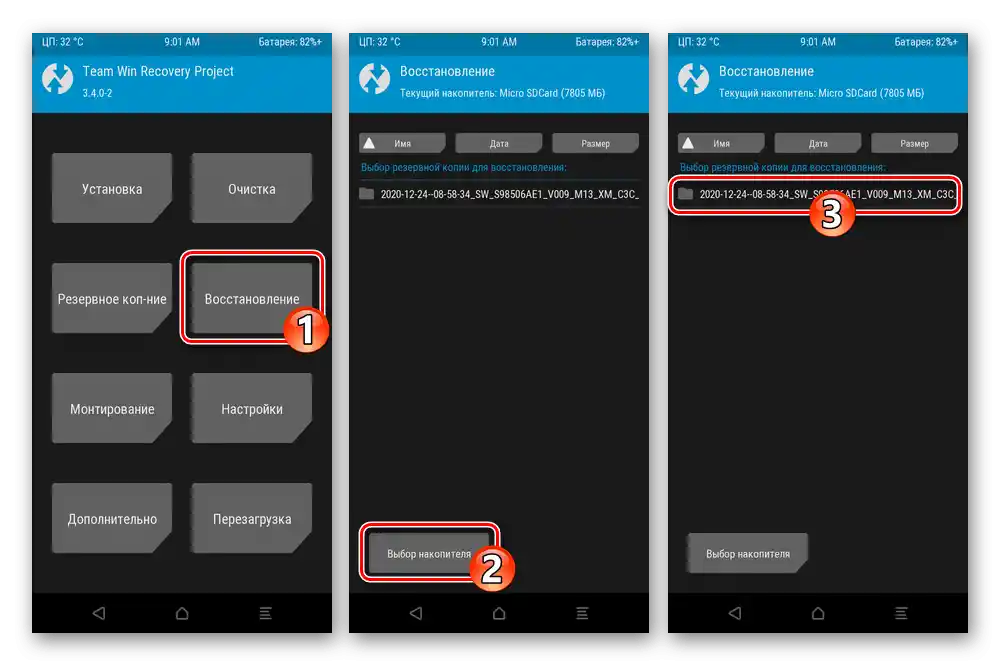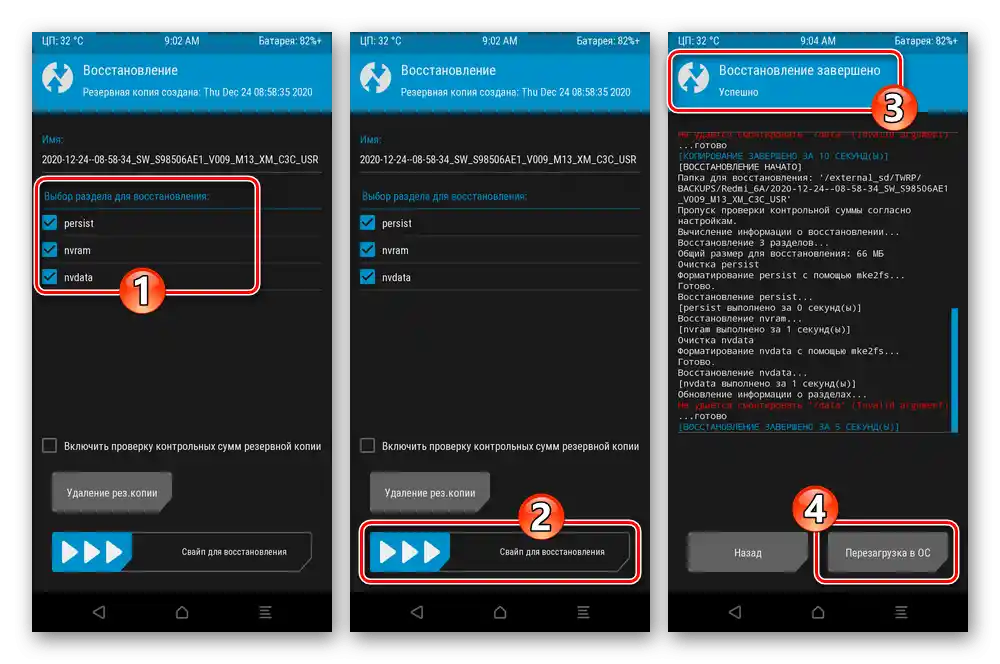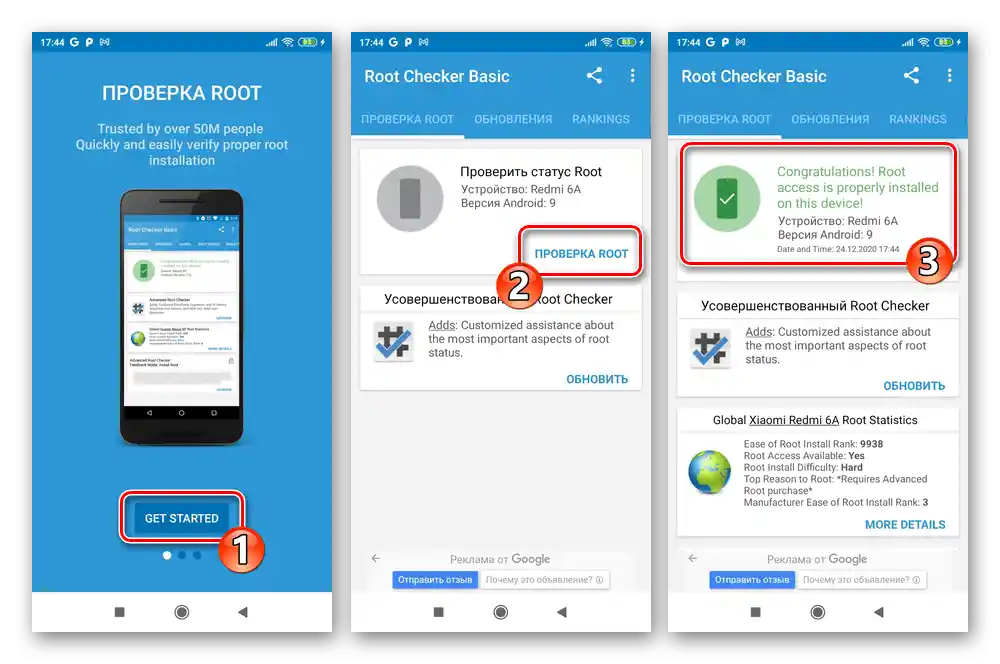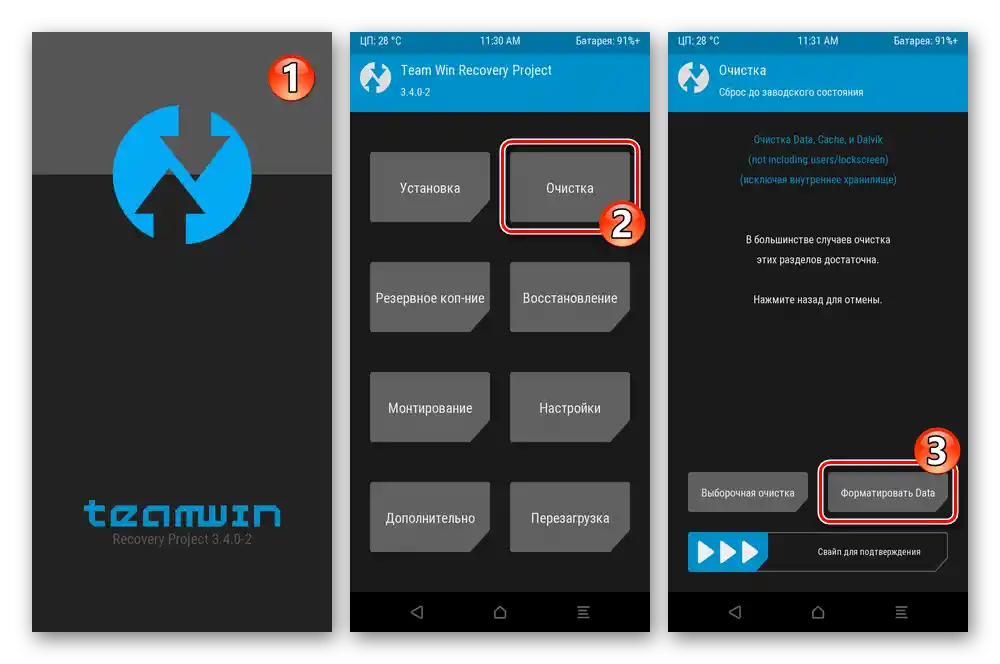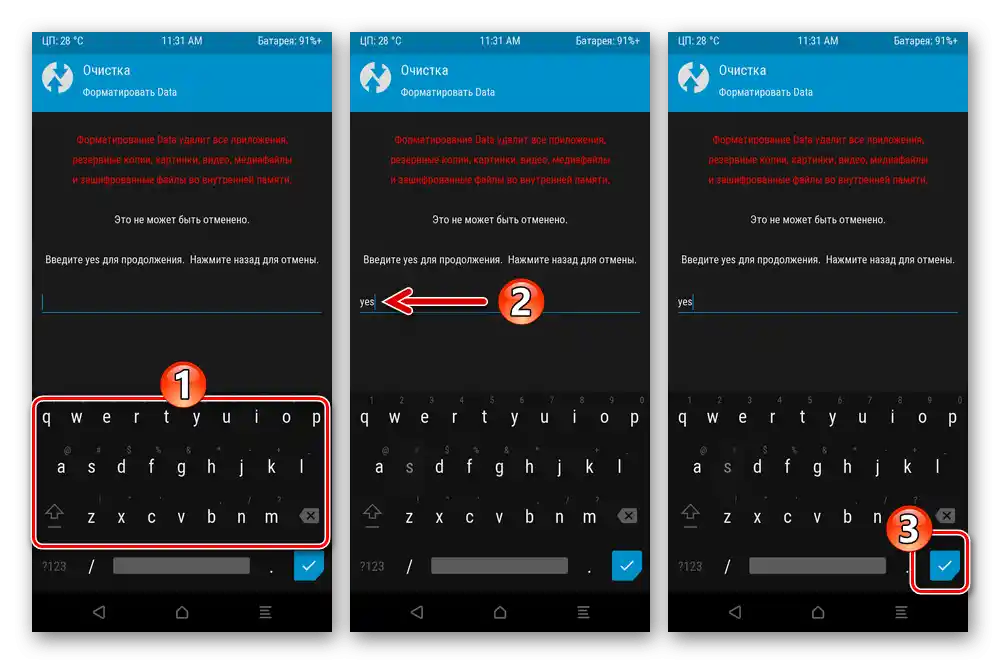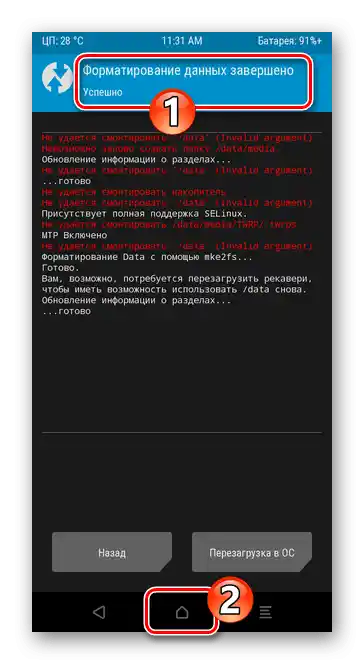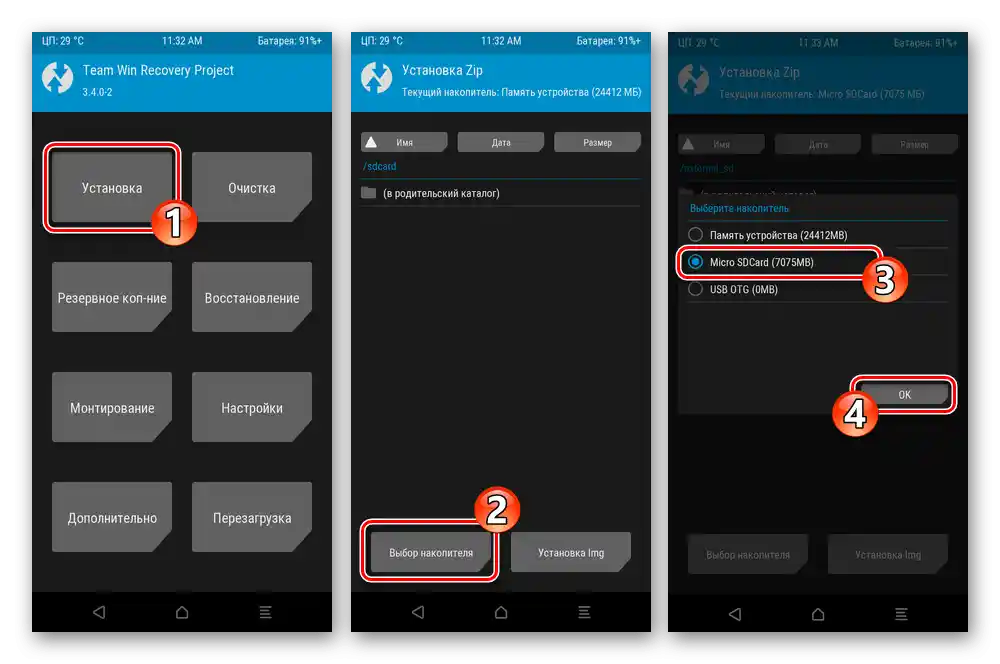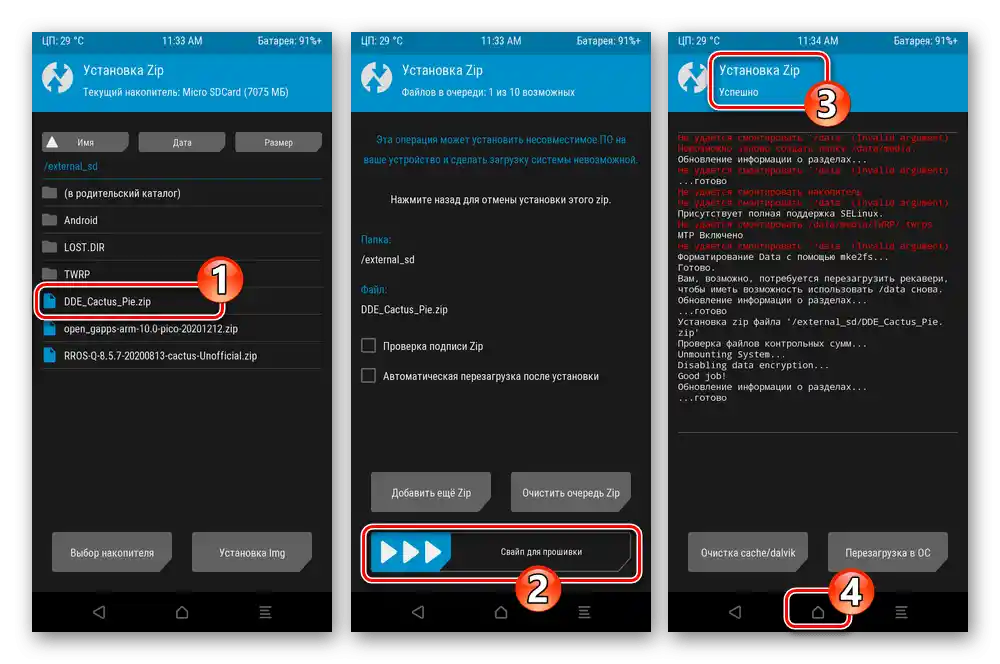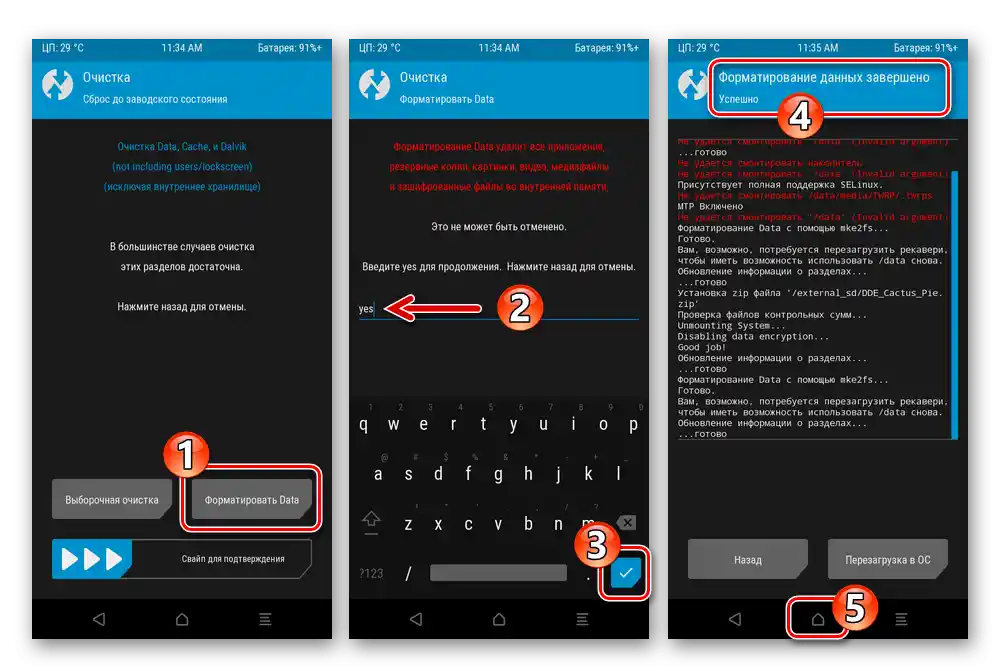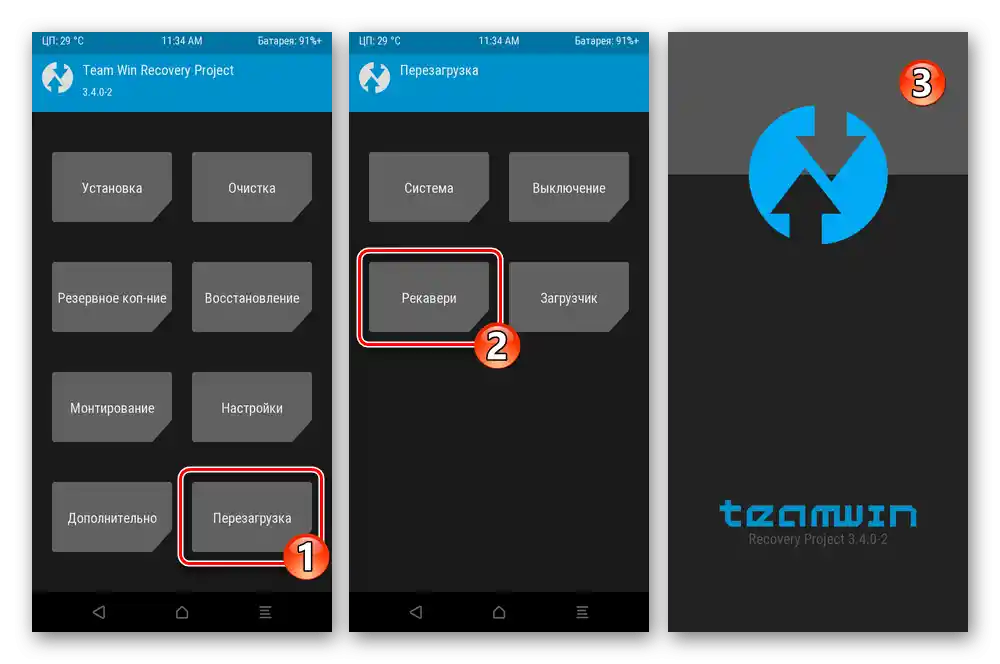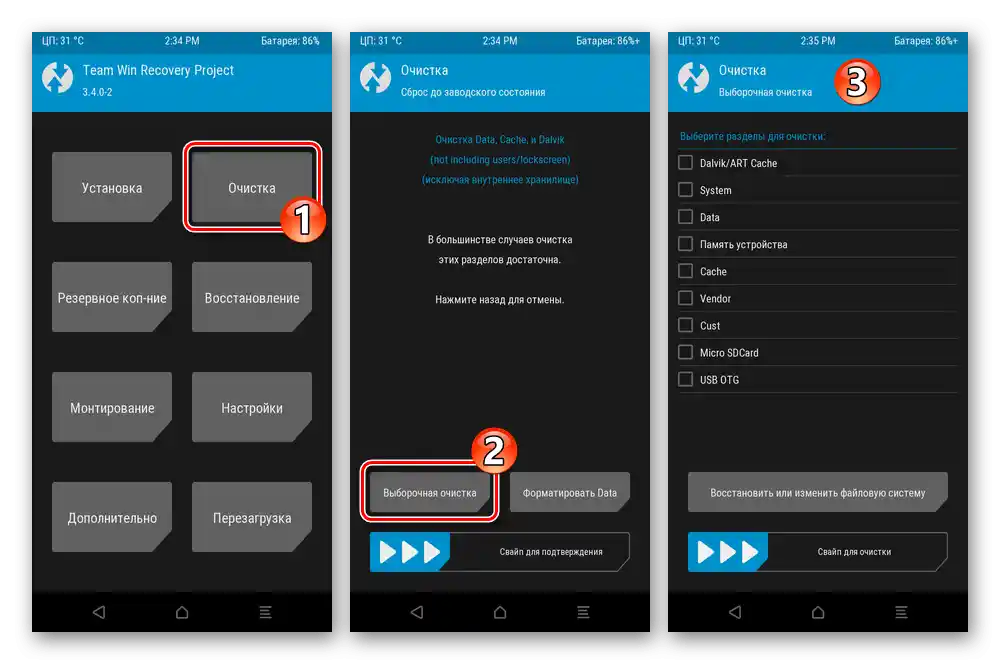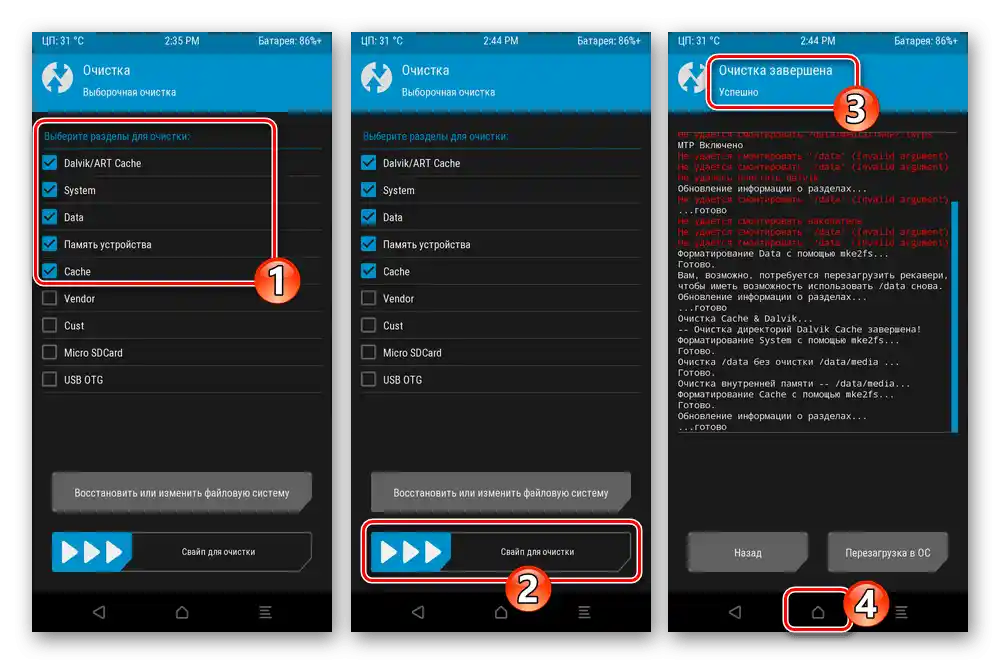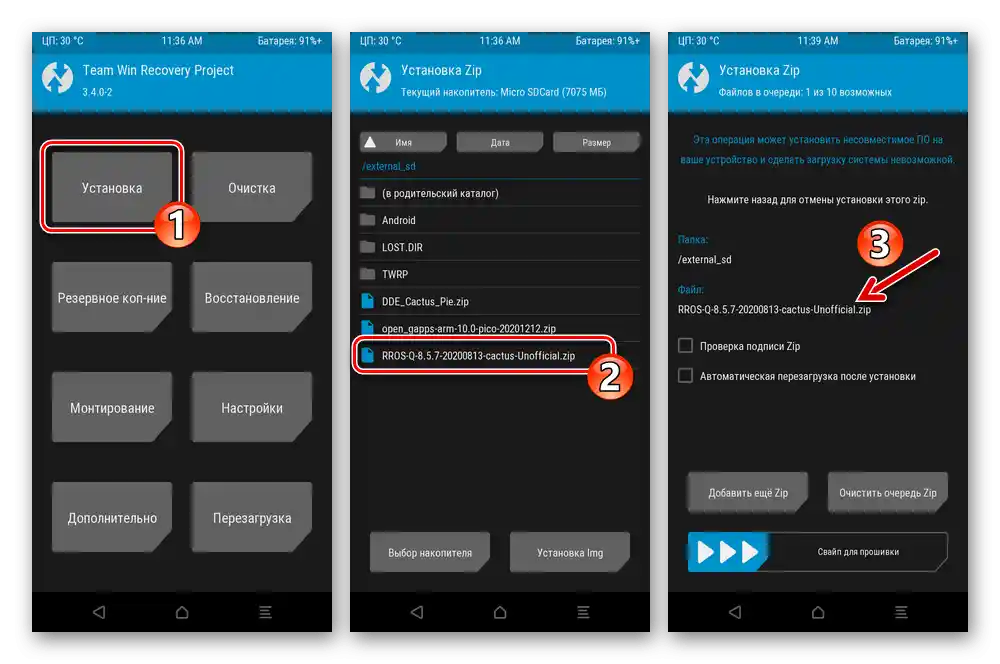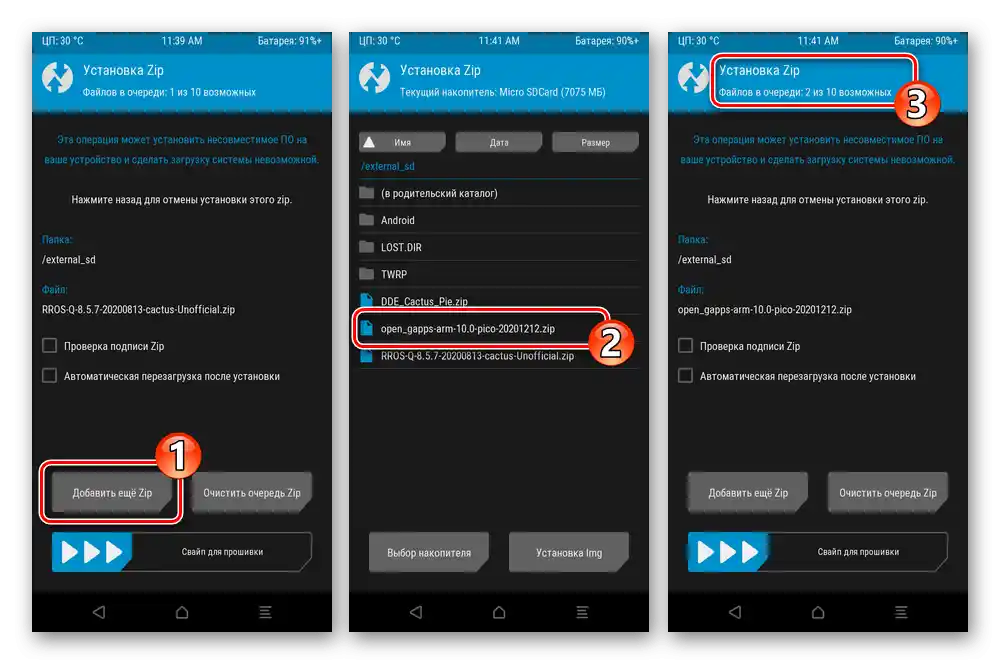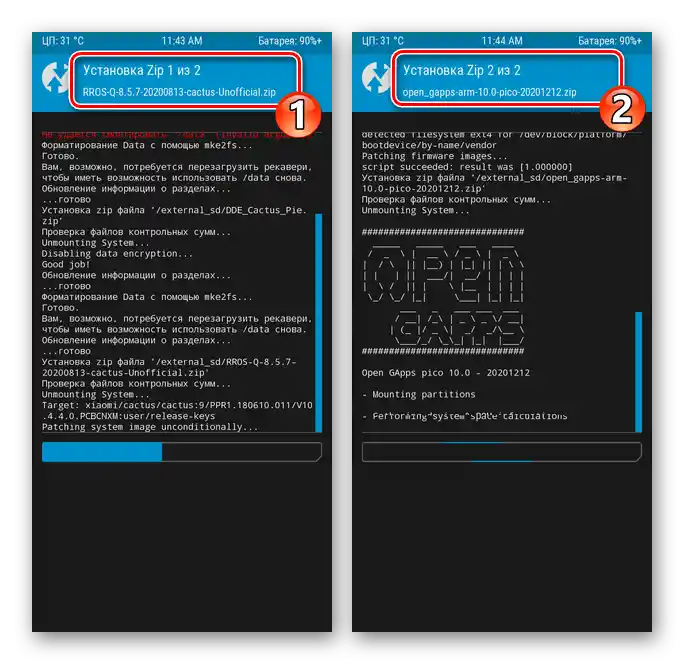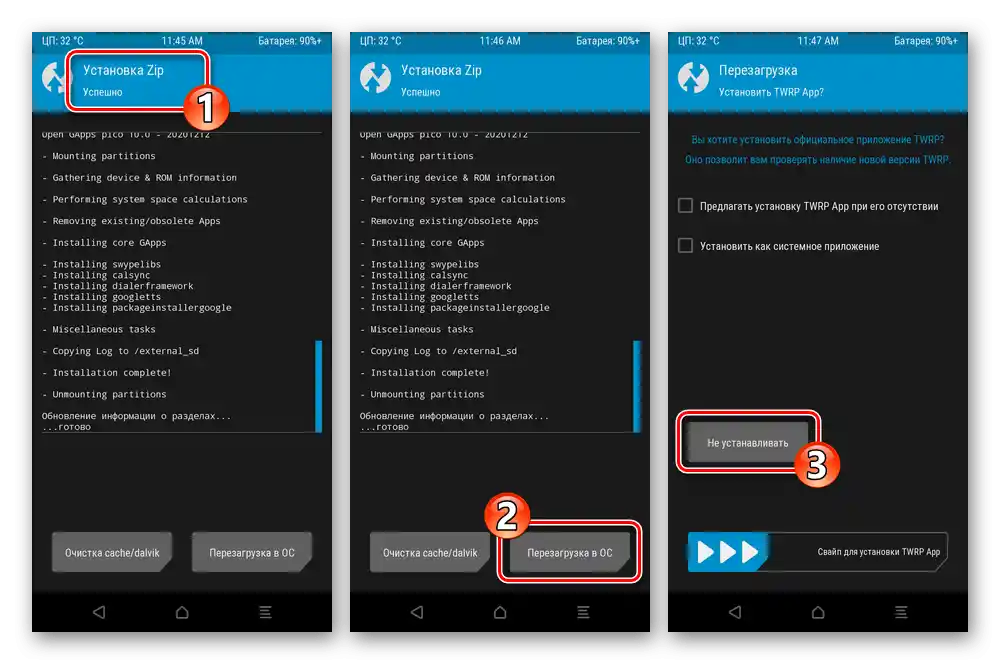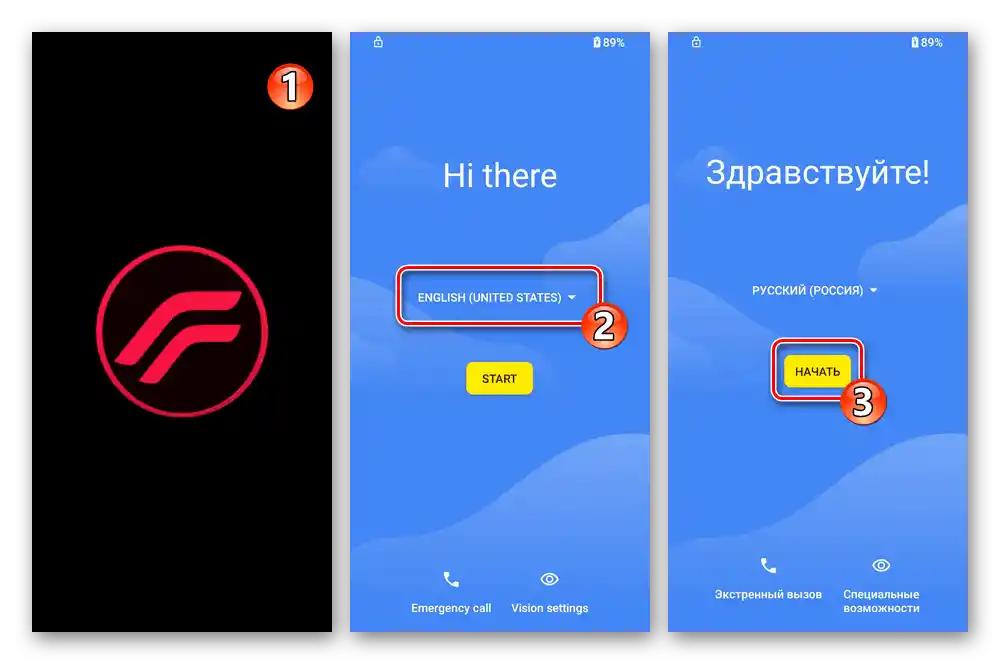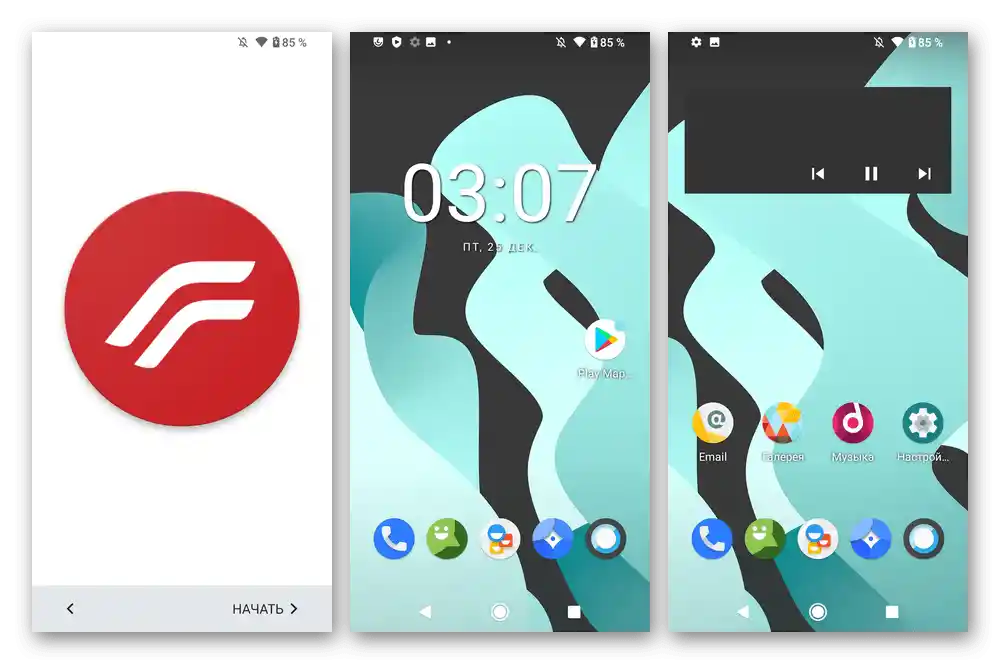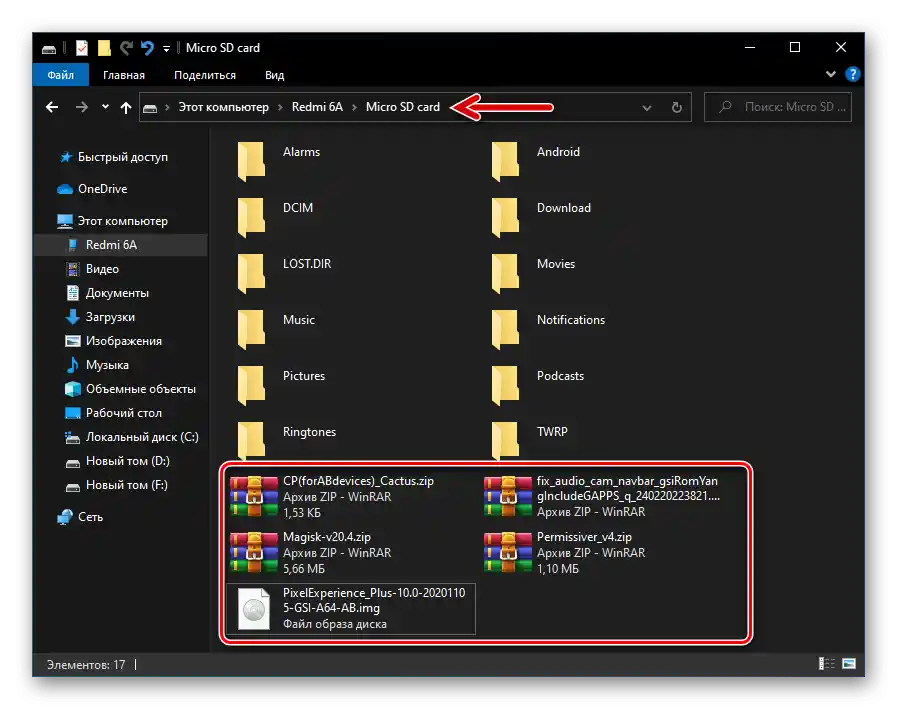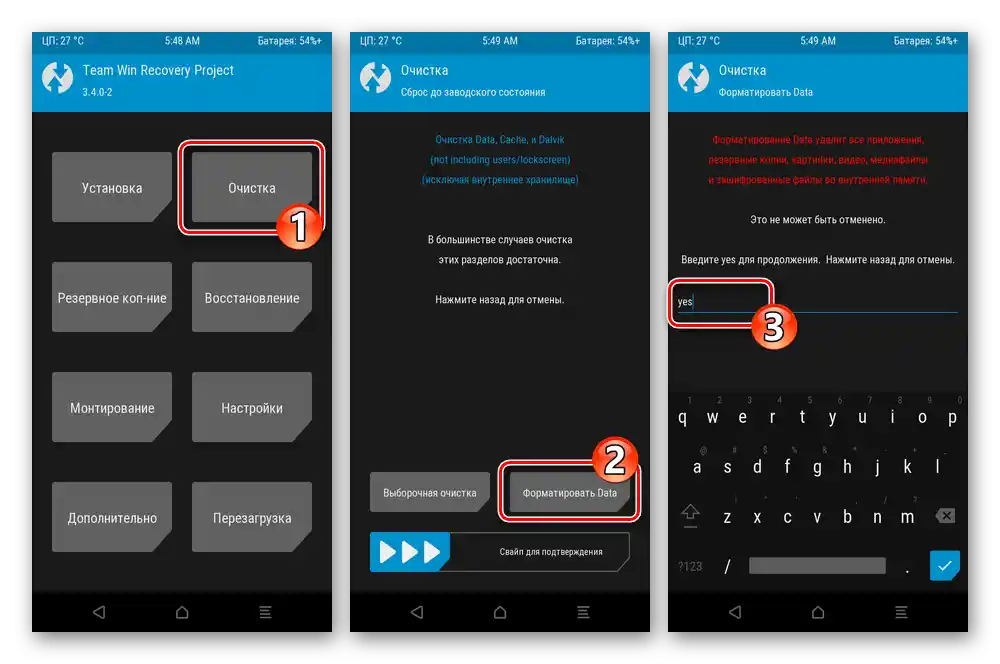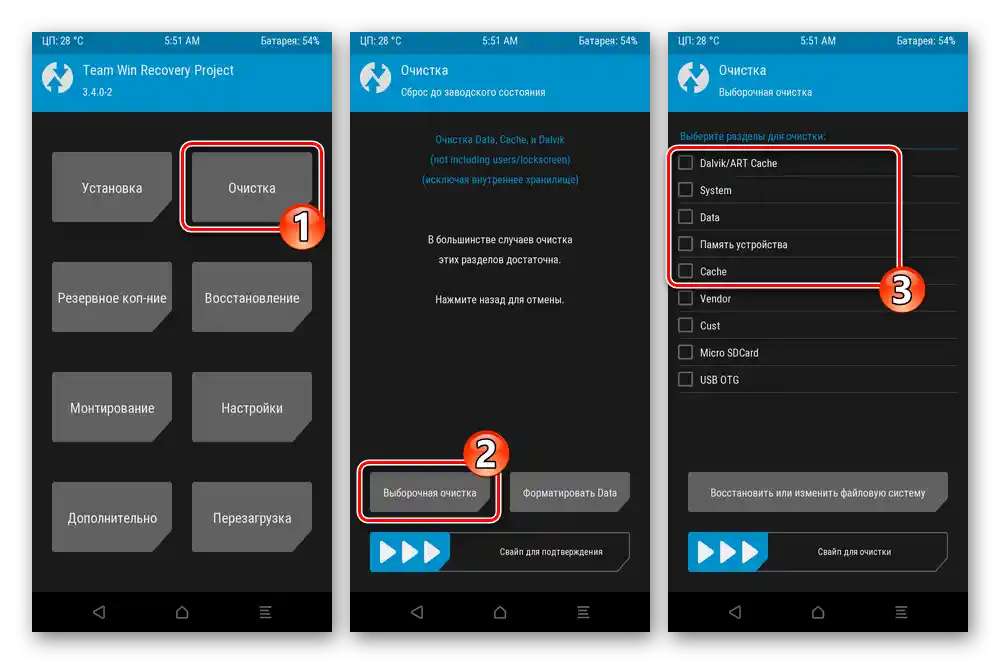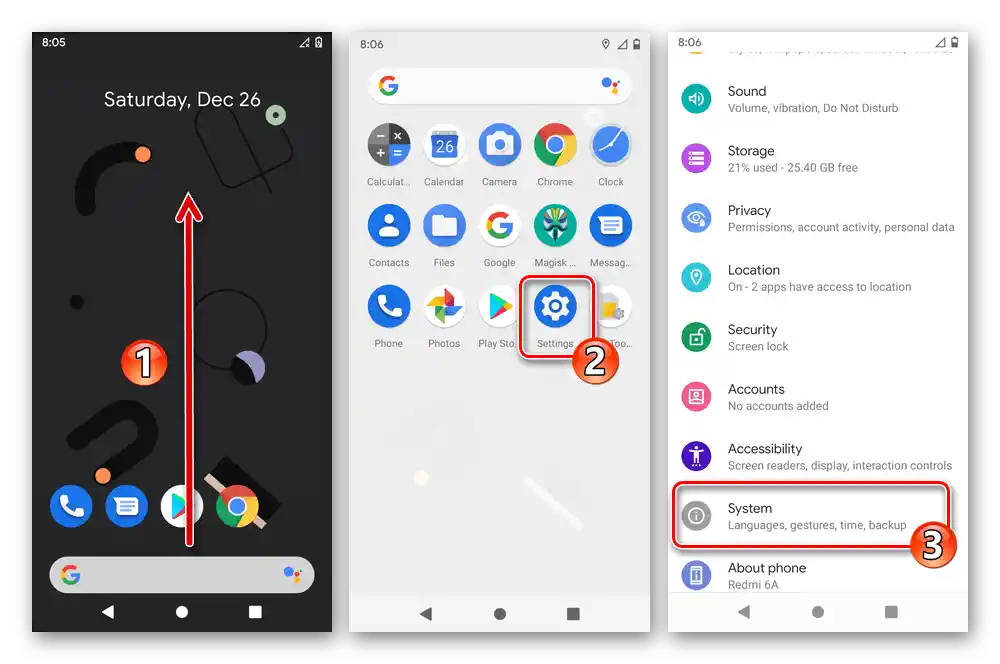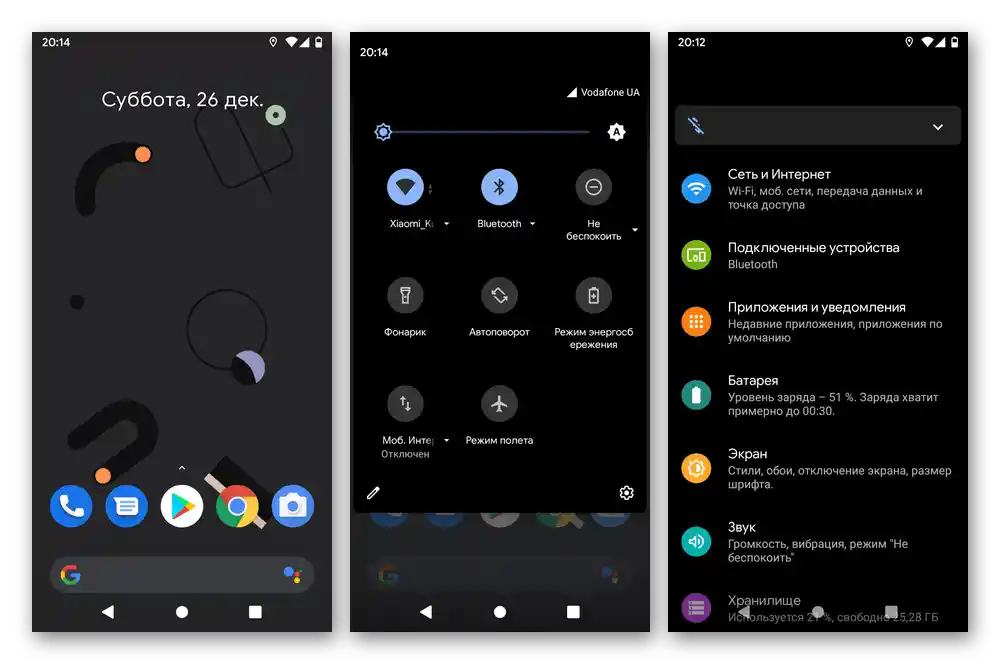Takmer všetky operácie opísané v nasledujúcom článku nesú potenciálne riziko poškodenia zariadenia, na ktorom sa vykonávajú! Postupujte podľa pokynov na vlastné riziko, uvedomujúc si a prijímajúc plnú zodpovednosť za možné, vrátane negatívnych, následky!
Príprava
Inštalácia operačného systému na akékoľvek zariadenie s Androidom, vrátane modelu smartfónu od Xiaomi, ktorý je predmetom tohto článku, zahŕňa množstvo operácií — väčšinu z nich je najlepšie vykonať vopred.Takýto prístup umožňuje vykonať integráciu komponentov systémového softvéru do mobilného zariadenia maximálne rýchlo a efektívne, ako aj znížiť množstvo sprievodných rizík spojených s týmto zásahom.
Dôležité informácie
Predtým, ako podniknete akékoľvek kroky opísané v tomto článku, a hlavne — použijete dostupné súbory z uvedených odkazov, určite sa uistite, že váš smartfón je Xiaomi Redmi 6A (HM6A) s kódovým menom cactus, a nie model s podobným alebo zhodným názvom!
Viac informácií: Ako presne zistiť model smartfónu Xiaomi
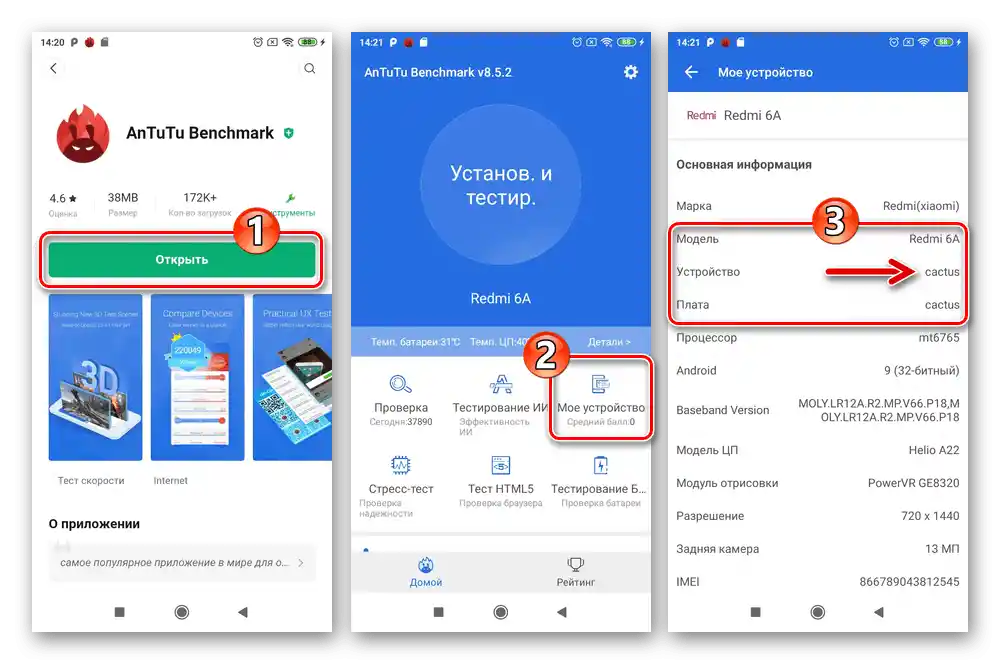
Druhy firmvéru, sťahovanie balíkov
Existencia veľkého množstva oficiálnych aj custom firmvérov pre Xiaomi Redmi 6A si vyžaduje uvážený prístup, aby ste správne vybrali a stiahli predpokladaný balík na inštaláciu do telefónu. Určiť sa s požadovanou inštalačnou verziou OS by ste mali vopred – to spolu so znalosťou typu a verzie aktuálne nainštalovanej operačnej sústavy je dôležitým faktorom pri výbere metódy integrácie systémových komponentov.
Čítajte tiež: Druhy firmvéru MIUI
Oficiálne verzie MIUI
- Po prvé, firmvéry určené pre Redmi 6A sú rozdelené podľa geografického určenia: China, Global a Russia. Aby ste zistili, aký typ OS je momentálne nainštalovaný na vašom zariadení:
- Prejdite do „Nastavenia“ zariadenia, otvorte sekciu parametrov „O telefóne“, pozrite sa na oblasť s údajmi „Verzia MIUI“.
- Zvažovaný ukazovateľ je zakódovaný štvrtým a piatym písmenom kombinácie, ktorá je uvedená v zátvorkách za číslom verzie OS.RU – „Rusko“, MI – „Globálne“, СN – „Čína“.
![Xiaomi Redmi 6A (cactus) Nastavenia OS - O telefóne - Verzia MIUI]()
![Xiaomi Redmi 6A (cactus) definícia typu - Global, Rusko, Čína nainštalovanej na smartfóne verzie MIUI]()
Prechod z jedného regionálneho typu MIUI na iný v prípade Xiaomi Redmi 6A je možný výhradne po odblokovaní bootloadera smartfónu a len v režime FASTBOOT!
- Ďalšie delenie oficiálnych zostáv OS pre Redmi 6A sa vykonáva podľa možného spôsobu ich integrácie do zariadenia:
- Recovery-balíky. Distribuujú sa vo formáte ZIP, nasadenie na smartfóne pri dodržaní potrebných podmienok je možné vykonať spôsobmi č. 1 a č. 2 z tohto článku.
- Fastboot-balíky. Sú k dispozícii na stiahnutie vo formáte TGZ a môžu byť nainštalované na zariadenie spôsobmi č. 3-5 z navrhnutých v druhej časti tohto materiálu.
Pred získaním možnosti používať archívy uvedeného typu je väčšinou potrebné ich rozbaliť, preto sa vopred postarajte o prítomnosť na počítači, ktorý používate ako hlavný „flashovací“ nástroj, prostriedkov umožňujúcich vykonať túto operáciu.
Podrobnejšie: Otváranie a rozbaľovanie súborov TGZ
- Odkazy na internetové úložiská, z ktorých je možné stiahnuť oficiálne stabilné balíky OS MIUI pre Redmi 6A rôznych typov a verzií:
Stiahnuť oficiálne ROM MIUI Global Stable pre smartfón Xiaomi Redmi 6A
Stiahnuť oficiálne ROM MIUI China Stable pre smartfón Xiaomi Redmi 6A
Stiahnuť oficiálnu ROM MIUI Russia Stable pre smartfón Xiaomi Redmi 6A
Kustomné ROM
Model Redmi 6A od Xiaomi sa vyznačuje podporou technológie Project Treble, ktorú vyvinula a distribuuje spoločnosť Google, čo viedlo k dostupnosti veľkého počtu úspešne fungujúcich neoficiálnych ROM pre tento model – na internete sa nachádza obrovské množstvo ich variantov.
Hlavné, na čo by ste mali venovať pozornosť pri výbere kustomnej ROM pre tento model, je jej typ: Non-GSI alebo GSI (Treble).Systémy prvého z uvedených typov sú vytvorené priamo pre Redmi 6A, distribuujú sa vo formáte ZIP a považujú sa za najstabilnejšie.
Riešenia GSI sú „univerzálne“ (môžu sa inštalovať na mnohé modely rôznych zariadení) firmvéry, zostavené v rámci a vďaka možnostiam Project Treble. Takéto balíky sú najčastejšie dostupné na stiahnutie vo forme súborových obrazov IMG.
Stiahnuť GSI-firmvéry pre smartfón Xiaomi Redmi 6A
V popise spôsobu č. 6 zásahu do práce systémového softvéru Redmi 6A z tohto článku je uvedený všeobecný algoritmus inštalácie customov na báze Android 10 oboch z uvedených typov a sú poskytnuté odkazy na stiahnutie najviac (v čase vytvorenia materiálu) funkčných a bezproblémových z hľadiska prevádzky firmvérov.
Aj keď ste skúsený používateľ v otázkach práce so systémovým softvérom zariadení Xiaomi, nezabúdajte, — zvažovaná model je „náladová“ a „nie je určená“ pre nerozvážne a/alebo riskantné experimenty!Ak sa rozhodnete inštalovať systémy odlišné od tých, ktoré sú navrhnuté v pokynoch tohto materiálu, dôkladne si preštudujte, kedy sú takéto systémy dostupné, popis inštalácie a skúsenosti iných používateľov, a riaďte sa overenými pokynmi!
Ovládače
S čím určite nemali by vzniknúť žiadne otázky pri pripojení Redmi 6A k počítaču, to sú ovládače – všetky potrebné komponenty na spárovanie mobilného zariadenia a PC sú, po prvé, súčasťou dodávky Windows 10, a po druhé, integrujú sa do OS automaticky pri inštalácii akéhokoľvek z programov na flashovanie zariadenia z počítača, ktoré sú popísané v tomto článku.
Čítajte tiež: Inštalácia ovládačov pre flashovanie Android zariadení
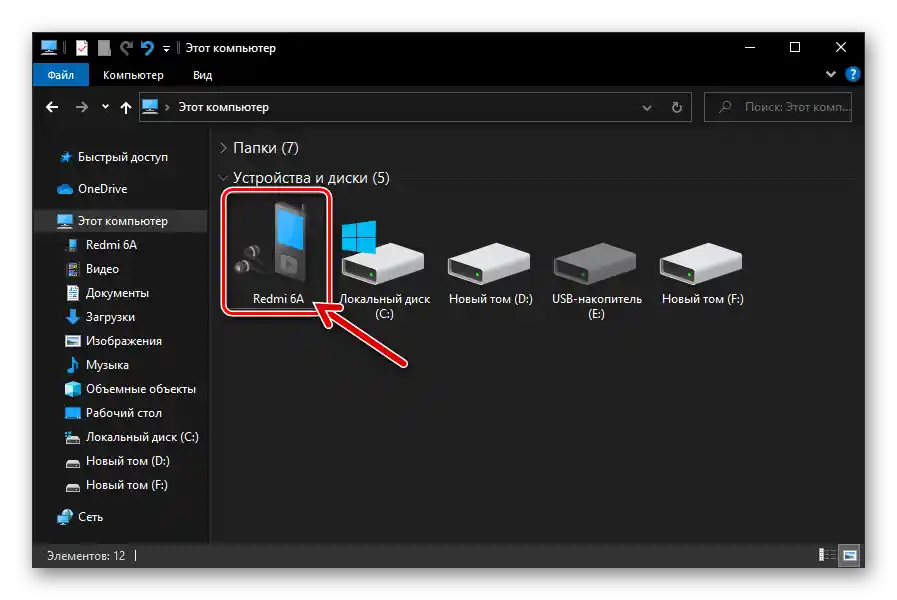
Napriek tomu, a v prípade, že s ovládačmi Redmi 6A predsa len vzniknú problémy pri kontrole spárovania telefónu v nižšie uvedených stavoch a PC, to znamená, že komponenty bude potrebné inštalovať/preinštalovať ručne, môžete využiť obsah dostupného archívu na nasledujúcom odkaze:
Stiahnuť ovládače pre všetky režimy pripojenia smartfónu Xiaomi Redmi 6A k PC
Režimy práce
Pri použití prakticky akéhokoľvek spôsobu flashovania (okrem 1. z popísaných v druhom oddiele tohto článku), ako aj pre sprievodné operácie pri preinštalovaní mobilného OS, je potrebné pripojiť Redmi 6A k počítaču/laptopu. Pre efektívne spárovanie bude potrebné previesť telefón do jedného z špecializovaných stavov a je dobré sa to naučiť vopred. Zároveň sa môžete uistiť, že ovládače prítomné vo Windows vykonávajú svoju prácu správne.
Ladenie cez USB
Špecializovaný režim, ktorý umožňuje zasahovať do softvérovej časti smartfónu z počítača cez Android Debug Bridge.Aktivácia „Ladenie cez USB“ na posudzovanom modeli sa vykonáva štandardným spôsobom pre zariadenia Xiaomi s MIUI – v sekcii nastavení OS „Pre vývojárov“.
Viac informácií: Ako aktivovať režim „Ladenie cez USB“ v OS MIUI
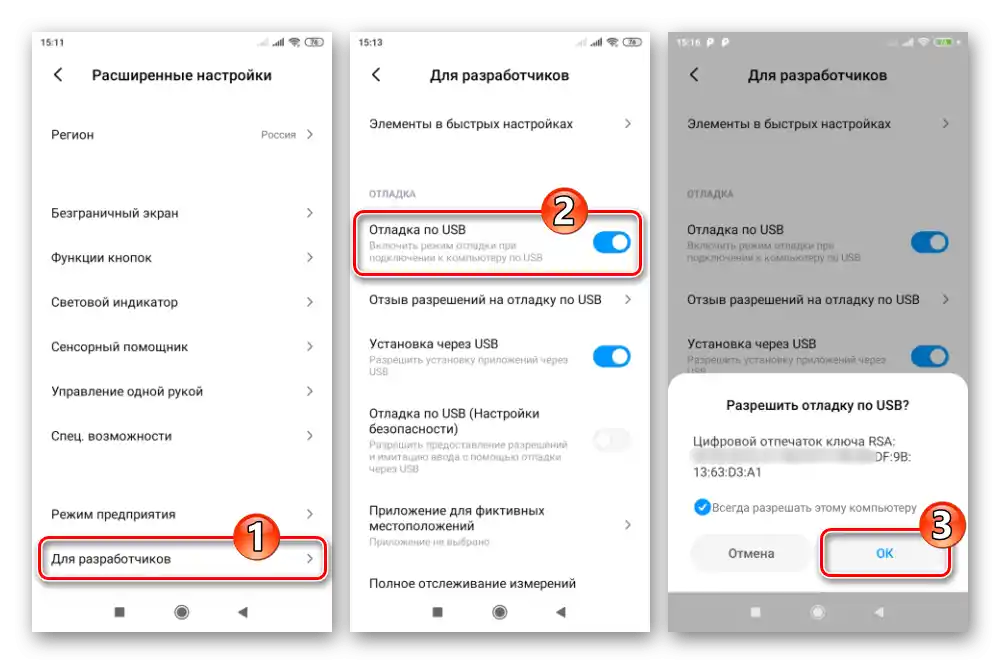
V Správcovi zariadení Windows (SZ) by mal byť pripojený k počítaču Redmi 6A s aktivovaným „Ladením cez USB“ identifikovaný v sekcii „Android Phone“ ako zariadenie „Android Composite ADB Interface“.
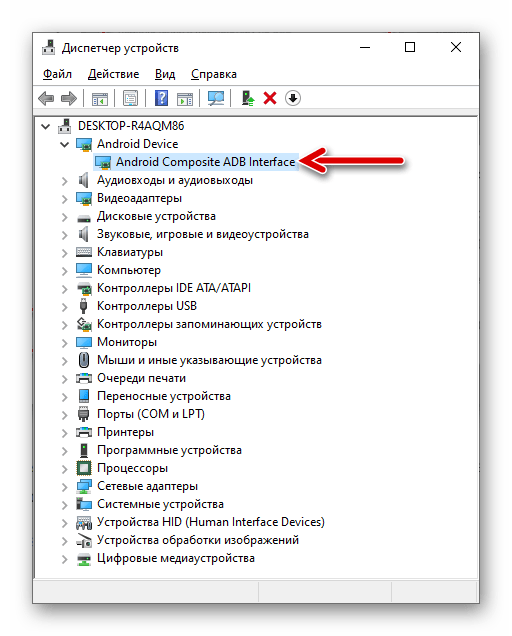
Čítajte tiež: Otvárame Správcu zariadení vo Windows 10
Režim RECOVERY (Mi PC Suite)
Predinštalovaný na smartfóne Redmi 6A výrobcom softvérový modul „Recovery“, ako aj režim „Mi PC Suite“ sa aktivujú nasledujúcim spôsobom:
- Stlačte na smartfóne (predvolene vypnutom, ale funguje to aj v iných prípadoch) súčasne „Zvýšiť hlasitosť“ a „Napájanie“.
- Držte tlačidlá, kým nepocítite krátke vibrácie a na obrazovke sa nezobrazí logo „MI“. Potom uvoľnite „Power“ („Vol +“ nepúšťajte) a chvíľu počkajte. Výsledkom bude spustenie prostredia obnovenia, ktorého hlavná obrazovka je prezentovaná s označenými „Hlavné menu“ tromi blokmi-funkciami. Pohyb medzi položkami sa tu vykonáva pomocou hardvérových tlačidiel „Hlasitosť +“ (hore) a „Hlasitosť -“ (dole).Na prechod do sekcie alebo na vyvolanie tej či onej možnosti stlačte „Napájanie“.
- Na spárovanie telefónu s požadovaným režimom „Connect with MIAssistant“ Windows softvérom v recovery vyvolajte príslušnú funkciu.
- Spojte desktop a telefón káblom – výsledkom by malo byť zobrazenie zariadenia „Android ADB Interface“ v DÚ Windows.
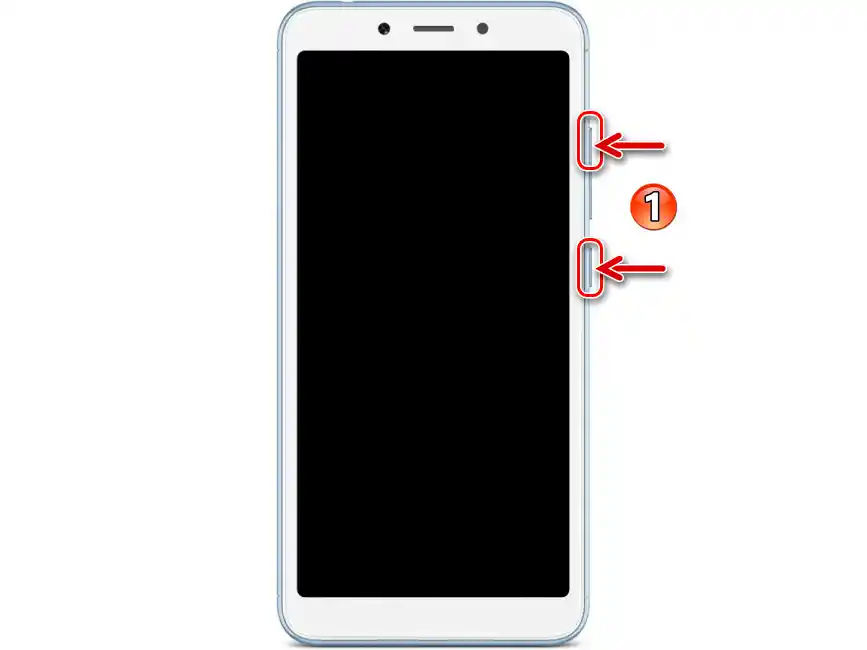
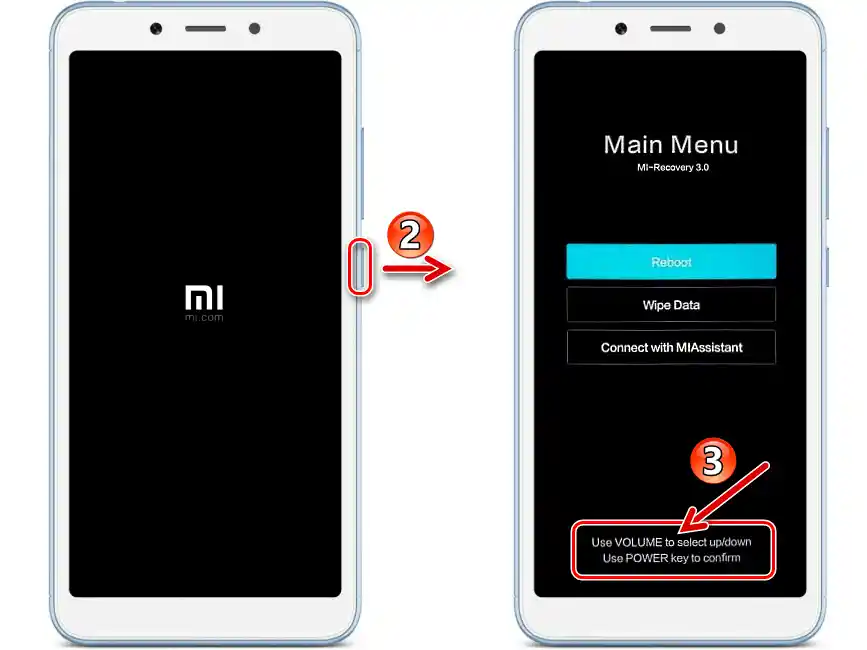
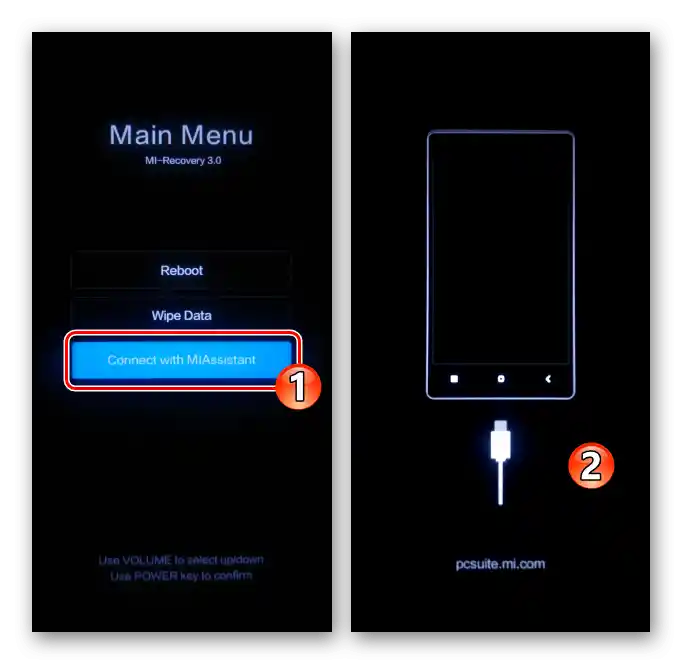
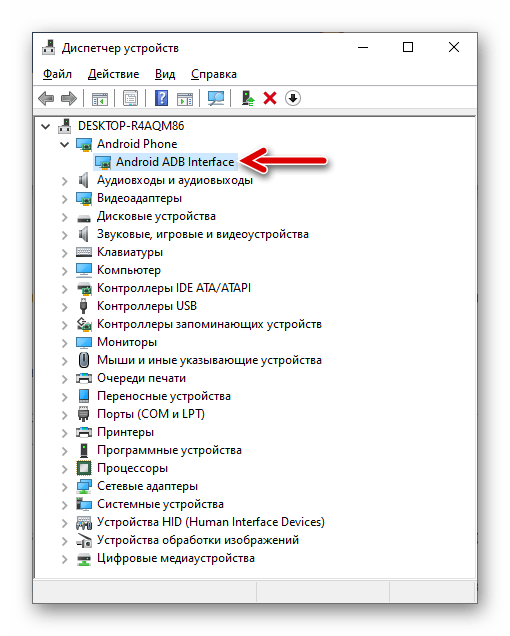
Čítajte tiež: Ako vystúpiť z továrenského recovery smartfónu Xiaomi
Režim FASTBOOT
Najúčinnejší a najuniverzálnejší z hľadiska možností interakcie s programovou časťou Redmi 6A z dostupných používateľom režimov sa nazýva „FASTBOOT“. Prevod modelu do tohto stavu, rovnako ako akéhokoľvek iného Android zariadenia Xiaomi, je najjednoduchšie pomocou hardvérových tlačidiel:
- Keď je to možné, úplne vypnite telefón (ak je zariadenie napríklad v „bootloop“ alebo načítané v recovery – postupujte rovnako). Stlačte súčasne tlačidlá „Hlasitosť –“ a „Napájanie“ na tele zariadenia a držte ich, kým sa nezresetuje/zapne, pričom to bude sprevádzané krátkym vibráciou.
- V momente zobrazenia loga „MI“ prestaňte pôsobiť na „Napájanie“. Tlačidlo „Hlasitosť –“ naďalej držte stlačené, kým Redmi 6A neukáže obrázok a názov režimu „FASTBOOT“.
- Pripojte telefón k počítaču – ak je s ovládačom režimu „FASTBOOT“ všetko v poriadku, v Správcovi zariadení Windows sa zobrazí zariadenie „Android Bootloader Interface“.
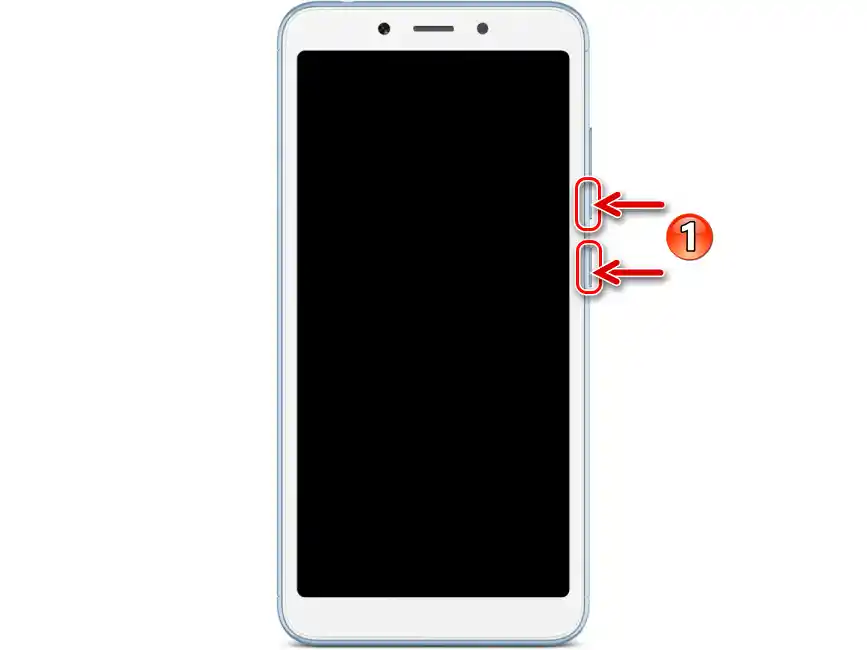
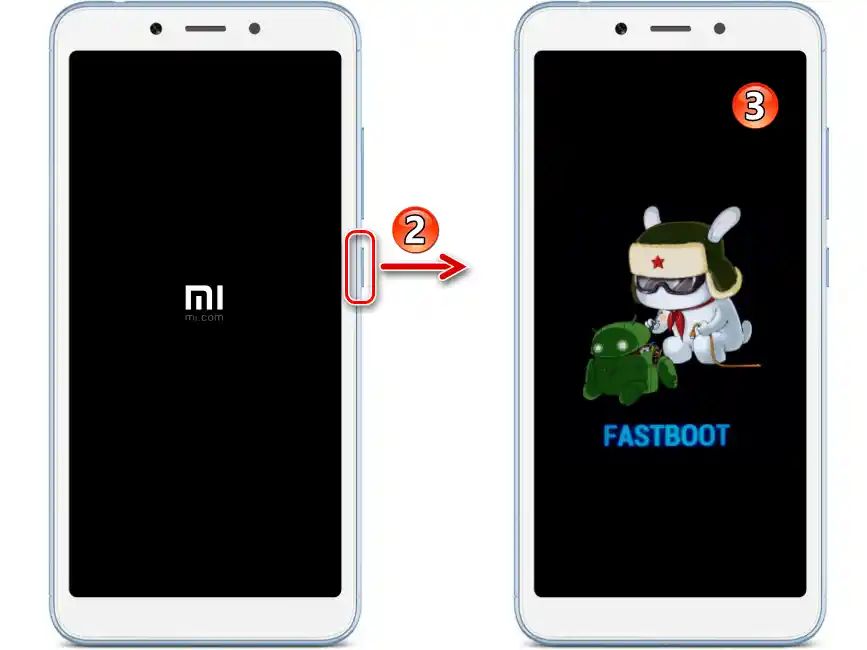
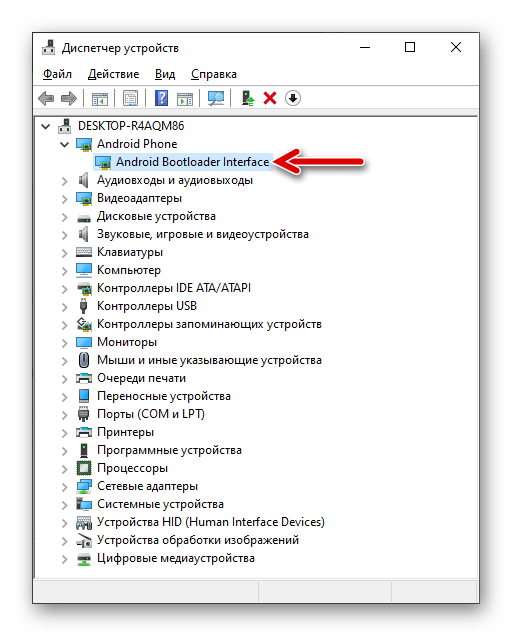
Čítajte tiež: Ako vystúpiť z režimu FASTBOOT na smartfóne Xiaomi
Režim BootROM
Ďalší servisný stav, v ktorom sa môže nachádzať (nútene alebo v dôsledku vážneho poškodenia programovej časti) Xiaomi Redmi 6A – to je „MTK BootRom“ (analóg „QUALCOMM EDL“).O tom, že bol smartfón preložený do tohto núdzového režimu, svedčí fakt jeho identifikácie „Správcom zariadení“ Windows ako zariadenia MediaTek USB Port
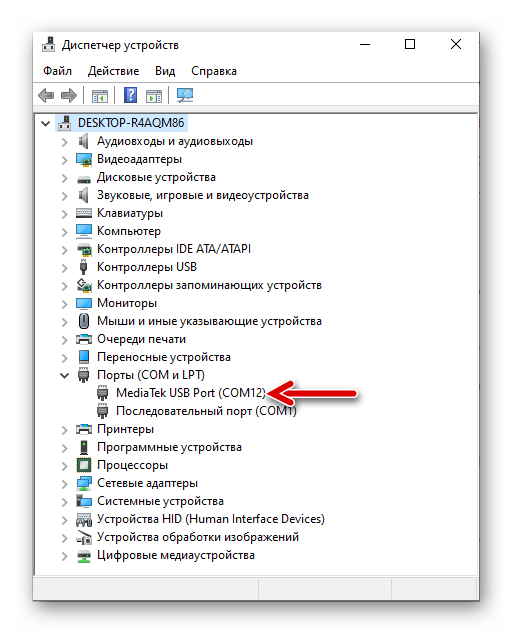
Upozorňujeme, že aj keď sú metódy prechodu modelu do režimu BootRom, dá sa povedať, dostupné (stlačenie „Vol +“ na vypnutom zariadení pred spárovaním, zásah do testovacieho bodu jeho základnej dosky), ako aj známe algoritmy prepisovania systémových oddielov pamäte v uvedenom stave (flashovanie cez MiFlash alebo SP FlashTool), bežným používateľom je dnes bezvýznamné pokúšať sa takto interagovať so zariadením. Realizácia obnovy uvedenými metódami je „uzavretá“ výrobcom (vyžaduje sa špeciálny autorizovaný Mi účet, poskytovaný zamestnancom servisných centier) a je dostupná výlučne úzkemu okruhu odborníkov.
Takže, ak sa váš exemplár Redmi 6A ocitol v nefunkčnom stave, identifikuje sa v DU jediným spôsobom, — ako je zachytené na snímke obrazovky vyššie, a pritom jeho prechod do režimov „RECOVERY“ a/alebo „FASTBOOT“ nie je realizovateľný – cesta na obnovu softvérovej časti zariadenia je jediná – obrátiť sa na autorizované servisné centrum Xiaomi.
Záloha
Jedným z najdôležitejších aspektov zabezpečenia plnohodnotnej prípravy Android zariadenia na preflashovanie je získanie záložných kópií informácií, ktoré sa nachádzajú v jeho pamäti a majú pre používateľa hodnotu.
Čítajte tiež: Zálohovanie dát z Android zariadení pred preflashovaním
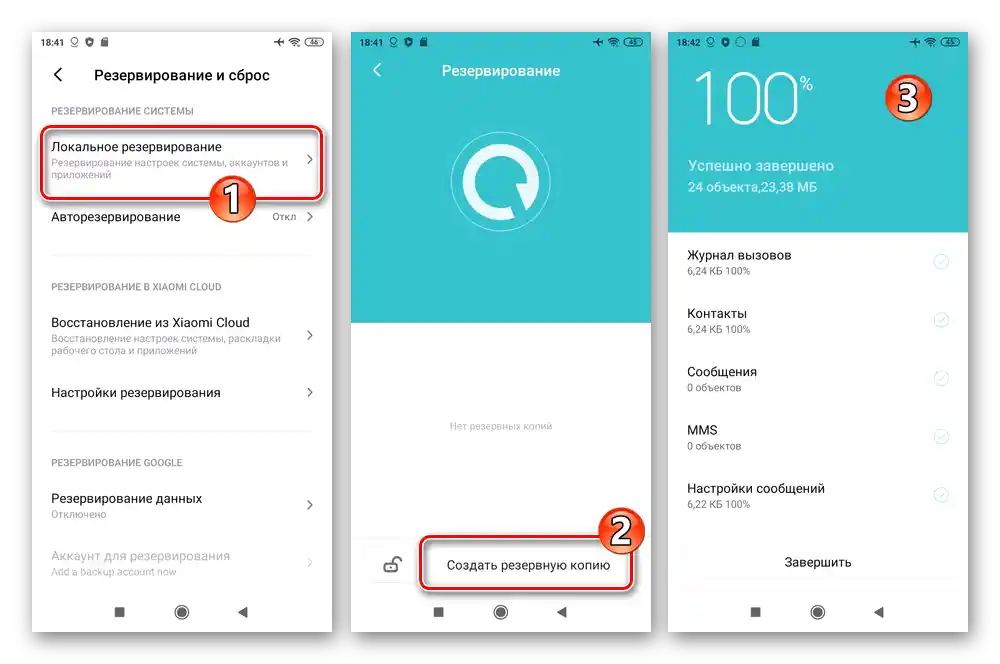
Kopírovať súbory, dáta aplikácií, nastavenia OS a ďalšie dôležité informácie z Redmi 6A s cieľom ich následného obnovenia je možné nie jediným spôsobom, ale najjednoduchšie a najefektívnejšie — pomocou prostriedkov predpokladaných výrobcom.Odporúča sa vykonať zálohovanie, aj keď plánujete použiť teoreticky nepredpokladaný zásah do fungovania systémového softvéru zariadenia, ktorý nevyžaduje vymazanie údajov.
Podrobnosti: Zálohovanie údajov na smartfónoch Xiaomi
Odomknutie bootloadera
Ak ste sa rozhodli prepisovať Redmi 6A sami, dôrazne sa odporúča odomknúť jeho bootloader! To umožní vykonať prakticky akýkoľvek zásah do fungovania systémového softvéru zariadenia pomocou rôznych prostriedkov a tiež umožní obnoviť prakticky „zablokovaný“ smartfón v „domácich podmienkach“, ak by sa taká nepríjemnosť niekedy stala!
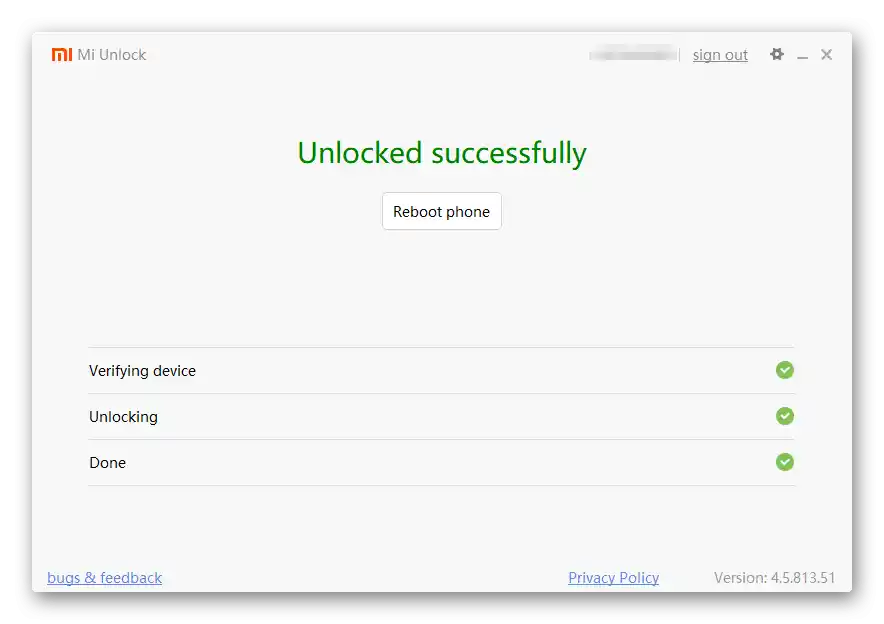
Postup odomknutia bootloadera je oficiálne povolený spoločnosťou Xiaomi všetkým vlastníkom smartfónov vydaných spoločnosťou, vykonáva sa pomocou nástrojov poskytovaných výrobcom, a preto sa považuje za relatívne bezpečný (ale počas procesu sa vykoná reset telefónu, údaje z jeho pamäte sa vymažú – vopred si urobte zálohu).
Podrobnosti: Ako odomknúť bootloader smartfónu Xiaomi
Okrem iného vezmite na vedomie, že spôsoby prepísania systémových oddielov pamäte č. 3-6 opísané v druhej časti tohto článku je možné realizovať iba na exemplároch Redmi 6A s odomknutým bootloaderom!
Resetovanie parametrov a vymazanie pamäte
Posledná vec, ktorú je často potrebné podniknúť pri príprave smartfónu Redmi 6A na preflashovanie, je jeho úplný reset.Samotný proces obnovenia nastavení na výrobné hodnoty a odstránenia údajov nachádzajúcich sa vo vnútornej pamäti zariadenia už dokáže vyriešiť mnohé problémy, ktoré vedú k myšlienke na potrebu preinštalovania mobilného operačného systému.
Podrobnejšie: Obnovenie nastavení na výrobné hodnoty a vyčistenie pamäte smartfónov Xiaomi
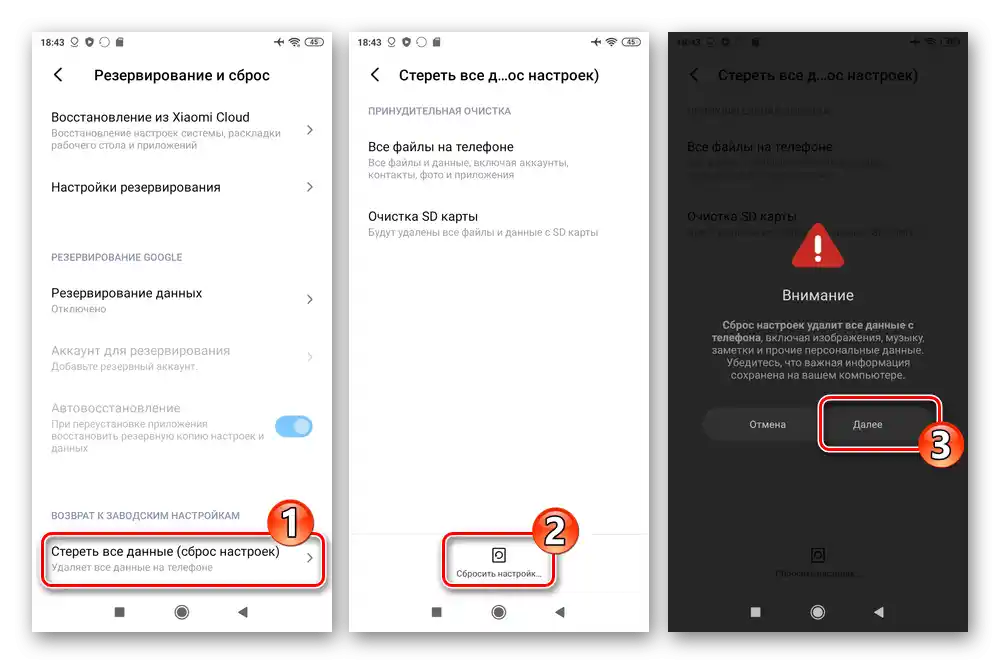
Okrem iného, predbežne vykonané vyčistenie pamäte, hoci nie je povinnou podmienkou pre efektívnu inštaláciu MIUI, umožňuje vyhnúť sa niektorým chybám v procese integrácie komponentov systémového softvéru do zariadenia.
Firmware
Spôsob inštalácie operačného systému na Redmi 6A a, zodpovedajúco, prostriedok jeho realizácie sa vyberá na základe stavu softvérovej časti smartfónu a konečného cieľa organizovaného procesu. Predtým, ako podniknete akékoľvek kroky, sa odporúča oboznámiť sa so všetkými navrhnutými pokynmi – to zabezpečí správny výber metódy zasahovania do fungovania mobilného operačného systému a určí jeho efektívnosť v každom konkrétnom prípade.
Spôsob 1: Nástroje MIUI
S cieľom obsluhy oficiálneho operačného systému Xiaomi Redmi 6A je najjednoduchšie využiť prostriedok, ktorý predpokladali jeho vývojári. Hovoríme o Android-module „Aktualizácia systému“, ktorý je určený predovšetkým na aktualizáciu verzie MIUI na smartfóne, ale tiež umožňuje preinštalovať (ale bez zmeny typu) systém celkom, a taktiež, ak bol predtým vykonaný reset zariadenia, nainštalovať Android-rozhranie prakticky „od nuly“.
Aktualizácia MIUI (OTA)
- Nabite batériu telefónu na viac ako 30%, pripojte sa k sieti Wi-Fi a potom, prechádzajúc cestou „Nastavenia“ — „O telefóne“ v MIUI, otvorte „Aktualizácia systému“.
- V dôsledku vyvolania zvažovaného prostriedku sa okamžite iniciuje kontrola prítomnosti aktualizácií pre aktuálne nainštalovanú verziu operačného systému na smartfóne.Ak sú aktualizácie systémového softvéru telefónu k dispozícii na serveri výrobcu, na obrazovke sa zobrazí príslušné oznámenie s uvedením navrhovanej verzie MIUI a objemu dát, ktoré obsahuje balík.
- Stlačte tlačidlo „Stiahnuť aktualizáciu“ a čakajte na dokončenie sťahovania potrebných súborov na vykonanie aktualizácie systému. Počas sťahovania môžete pokračovať v používaní funkcií telefónu.
- Po prijatí balíka systémových komponentov sa automaticky rozbalí. Vráťte sa na obrazovku „Aktualizácia systému“ a keď budete pripravení na začiatok inštalácie aktualizácie, stlačte tlačidlo „Reštartovať“.
- Následne čakajte na vykonanie inštalácie aktualizácie MIUI. Počas procesu je dôležité nevykonávať žiadne akcie so smartfónom, odložte ho nabok alebo sledujte rast percentuálneho ukazovateľa na obrazovke.
- Po vykonaní všetkých potrebných procedúr sa zariadenie reštartuje do už aktualizovaného operačného systému. Úspech vykonanej operácie je potvrdený príslušným oznámením.
- Pri prechode z jednej verzie MIUI na inú (ako v našom príklade z 10. na 11.) vám bude zobrazená akási prezentácia noviniek, ktoré boli do systému pridané.
![Demonštrácia nových funkcií MIUI 11 na Xiaomi Redmi 6A (cactus) po inštalácii aktualizácie]()
Klepajte na „Ďalej“ na všetkých zobrazených obrazovkách Redmi 6A, stlačte „Aktualizovať“ na záverečnom informačnom „slide“.
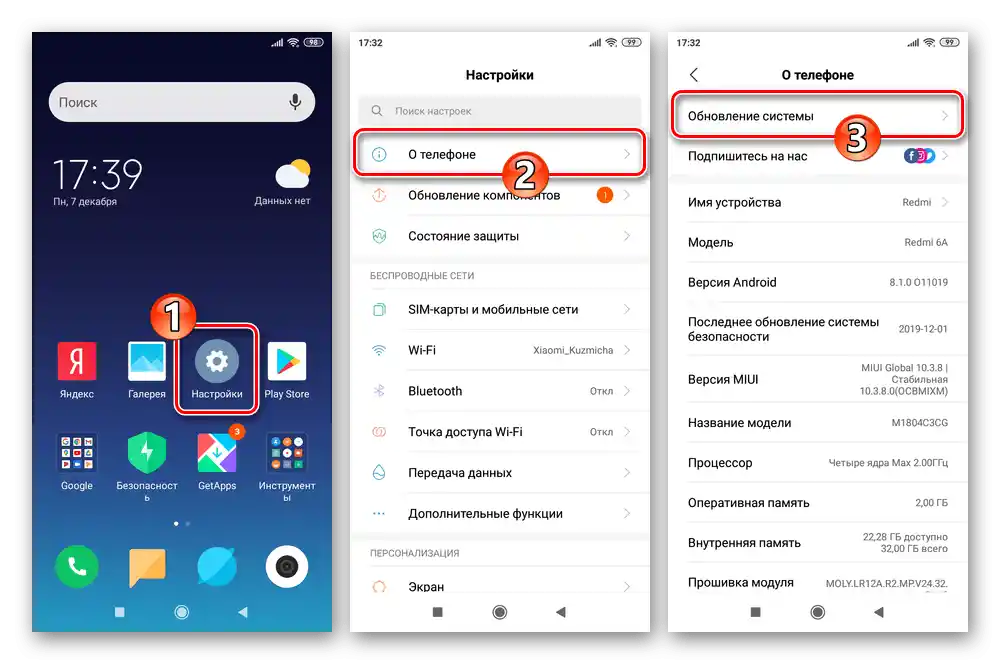
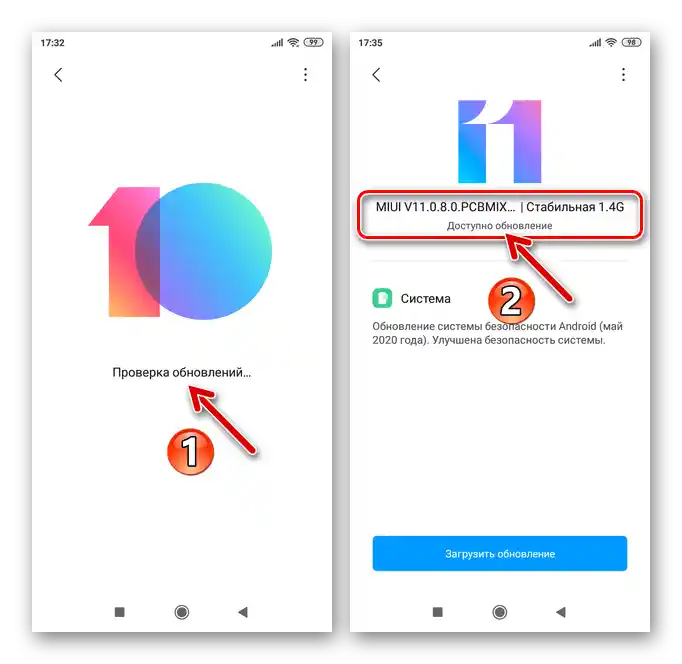
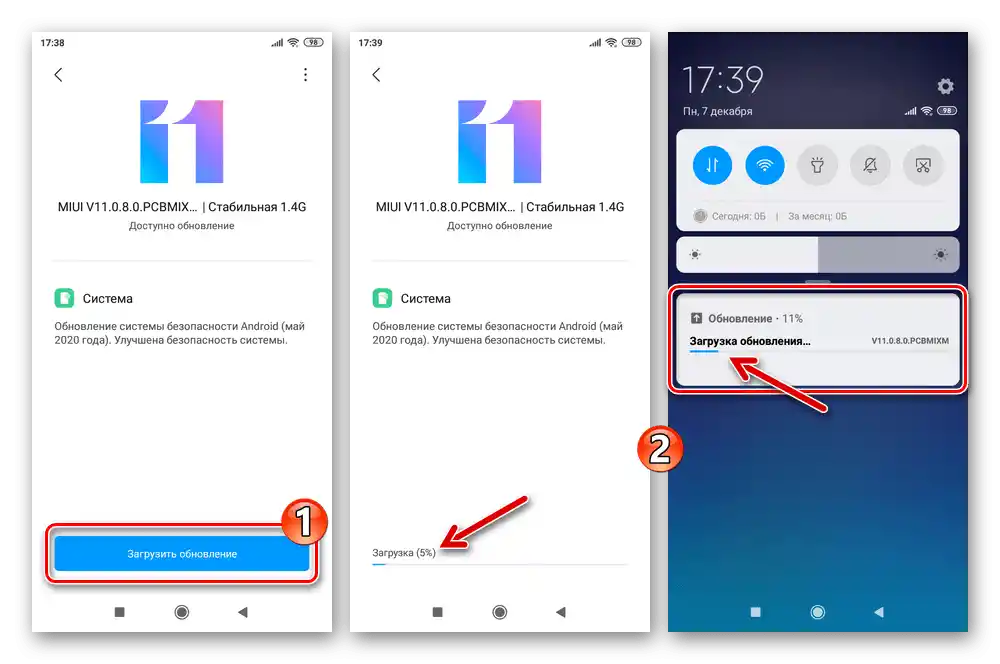
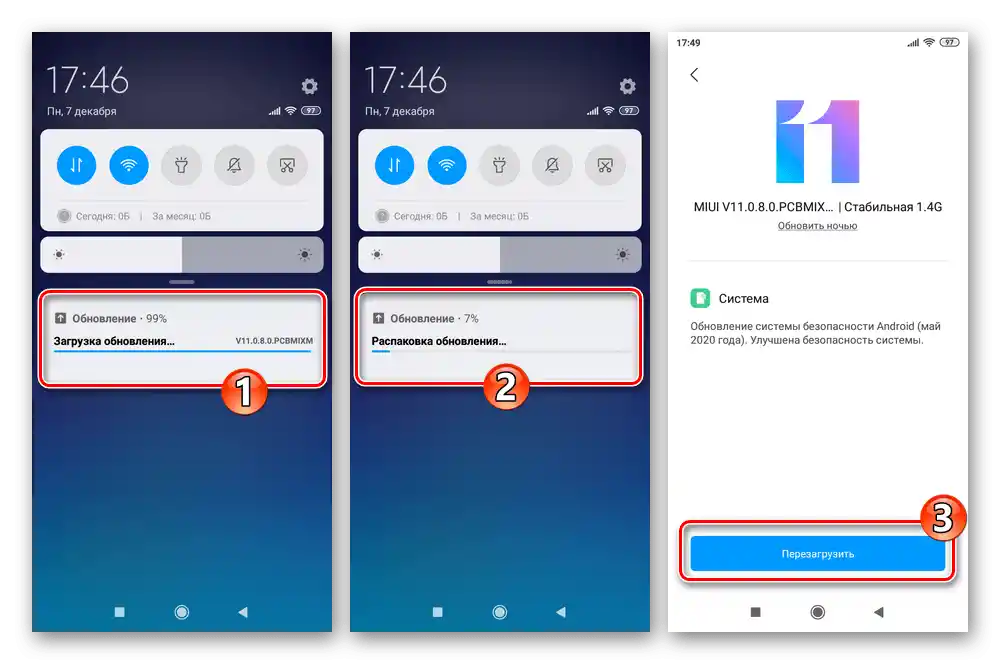
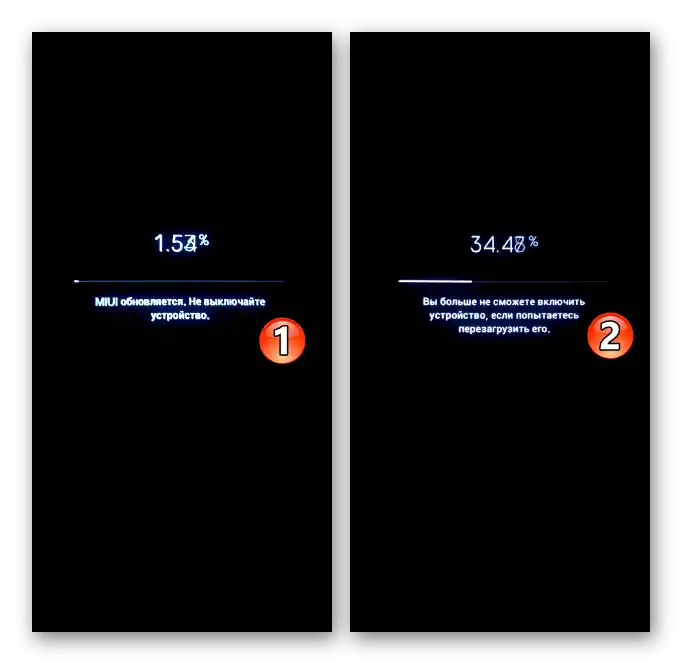
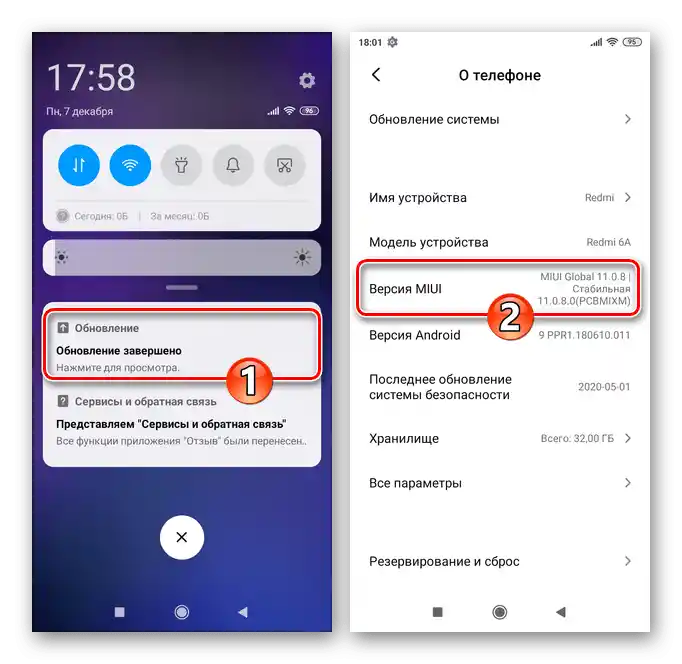
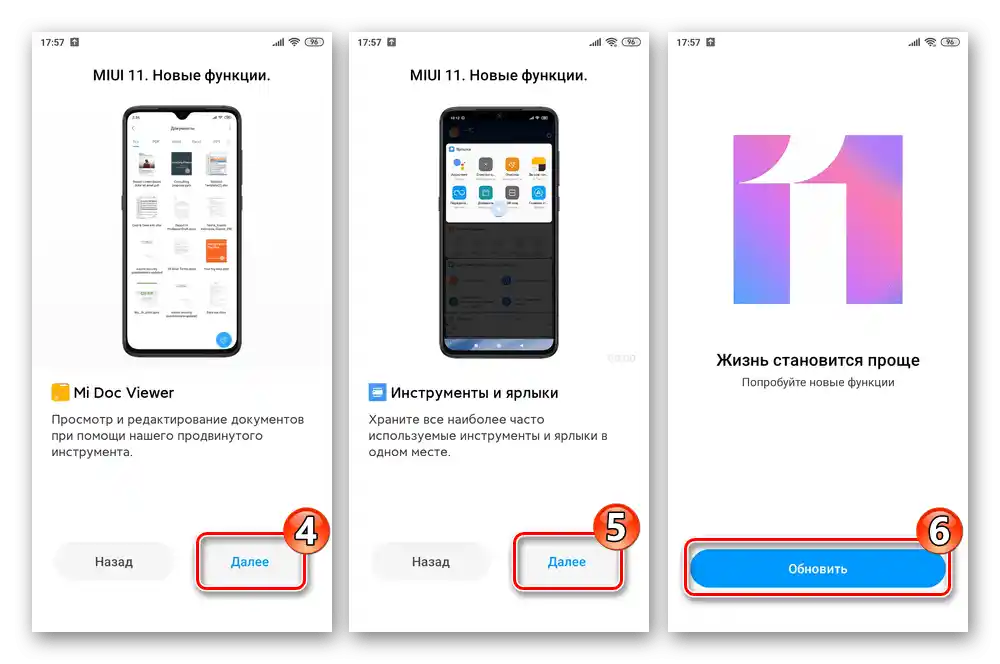
Preinštalovanie OS bez odstránenia používateľských dát
- Prejdite do sekcie „Aktualizácia systému“ „Nastavenia“ MIUI, vyvolajte menu spusteného nástroja dotykom na tri bodky vpravo hore na obrazovke.
- V zozname dostupných funkcií vyberte položku „Stiahnuť úplnú verziu firmvéru“. Ihneď začne sťahovanie potrebného zip súboru pre úplnú inštaláciu poslednej existujúcej verzie MIUI – čakajte na dokončenie sťahovania a následne rozbalenie tohto balíka.
- Klepajte na „Reštartovať“ na spodnej časti obrazovky a potom počkajte, kým Redmi 6A vykoná preinštalovanie svojho operačného systému – všetko prebieha automaticky a nevyžaduje vašu intervenciu.Nehajte ignorovať varovania zobrazené na obrazovke smartfónu počas inštalácie MIUI!
- V dôsledku toho sa telefón načíta do preinštalovaného operačného systému a budete môcť pokračovať v jeho používaní.
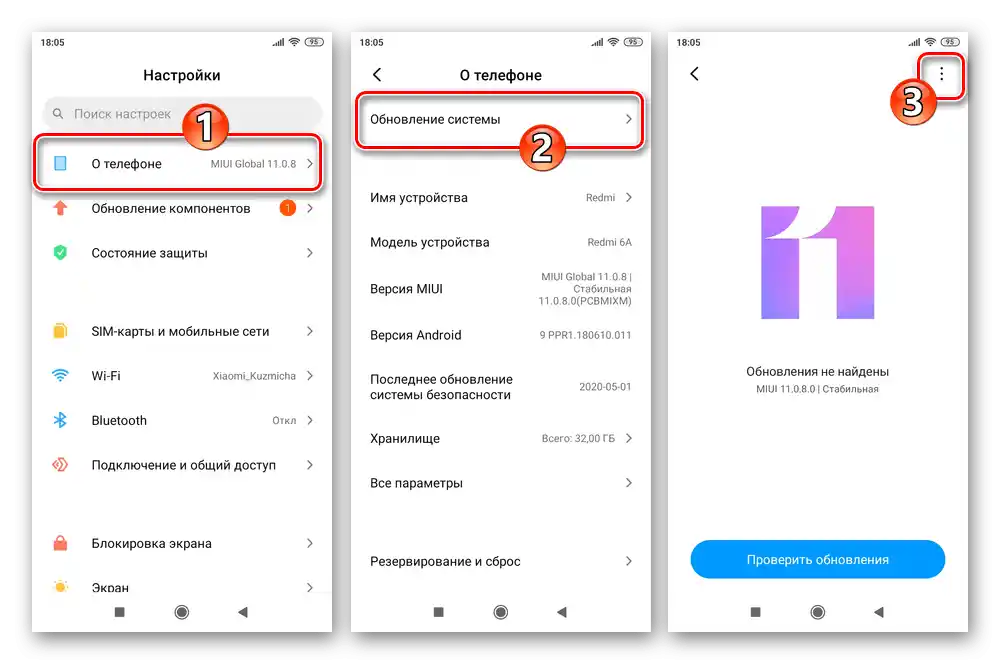
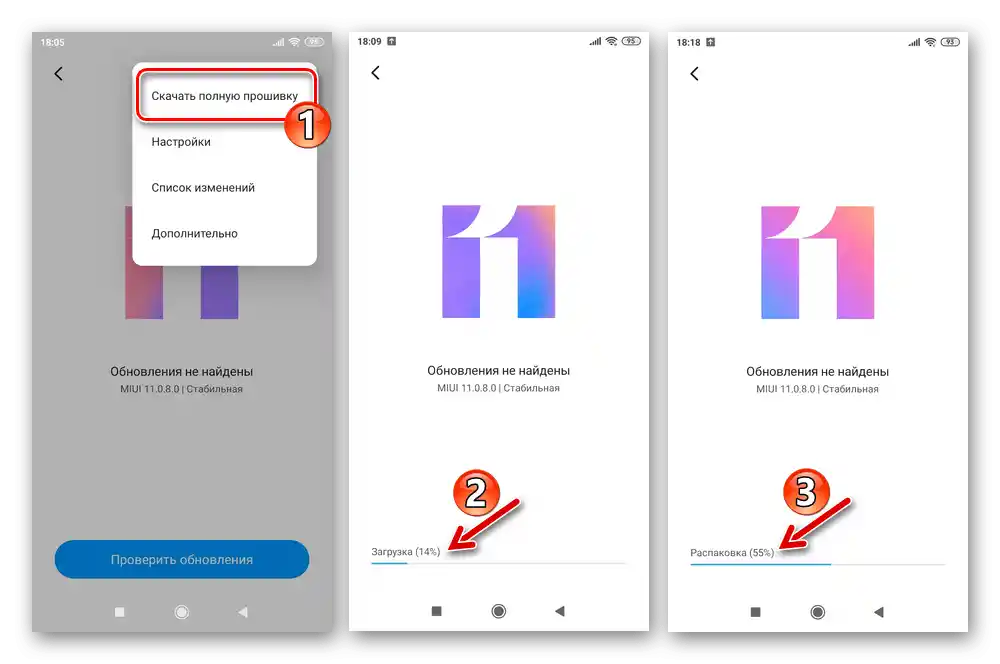
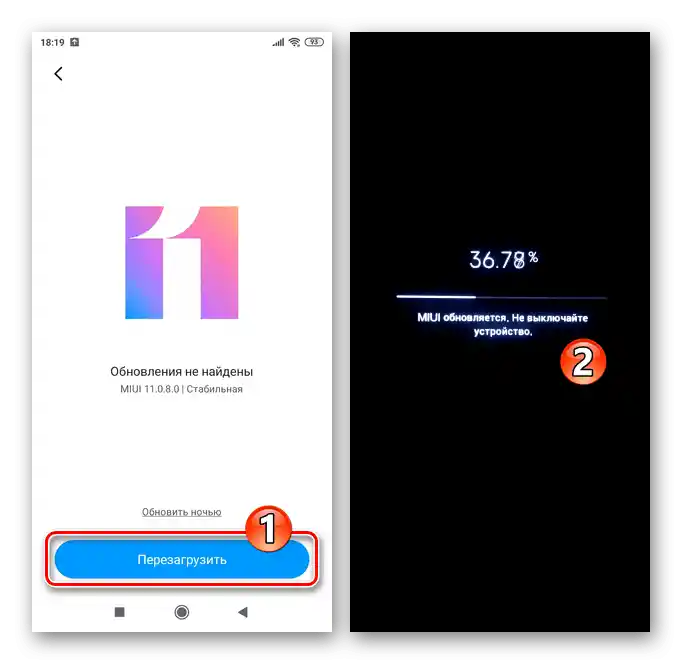
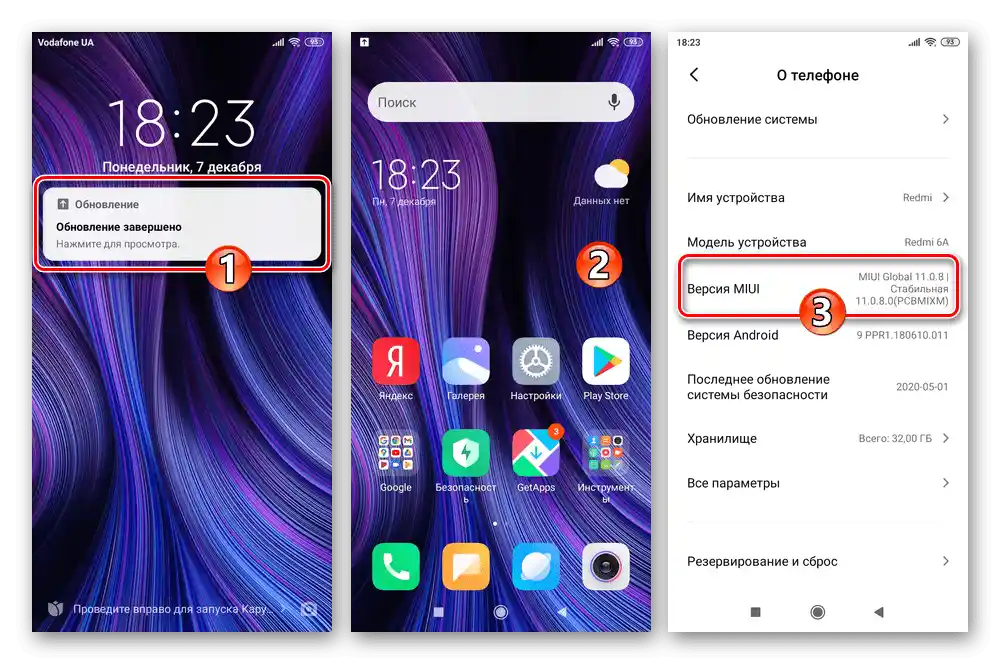
Inštalácia/aktualizácia oficiálneho firmvéru „z súboru“
Použitím pôvodne skrytej funkcie modulu „Aktualizácia systému“ je možné rozbaliť získaný z internetu súbor recovery-firmvéru pre model, ale iba zodpovedajúci aktuálne nainštalovanému typu operačného systému a bez zníženia jeho verzie. Použitú v príklade pre takúto operáciu verziu MIUI Global Stable 11.0.8.0 si môžete stiahnuť na nasledujúcom odkaze:
Stiahnuť recovery-firmvér MIUI Global Stable 11.0.8.0 pre smartfón Xiaomi Redmi 6A
- Stiahnite balík MIUI vo formáte ZIP, bez rozbalenia ho umiestnite do vnútornej pamäte alebo na externé úložisko Redmi 6A, do akejkoľvek zložky.
- Prejdite do „Aktualizácia systému“, aktivujte zobrazenie v menu nástroja, ktoré umožňuje realizovať nasledujúce body tejto inštrukcie. Na to ťuknite na logo „MIUI“ päťkrát po sebe – až kým sa na spodnej časti obrazovky nezobrazí oznámenie „Dodatočné možnosti sú povolené“.
- Kliknite na tri bodky v pravom hornom rohu obrazovky, v menu sa dotknite položky „Vybrať súbor firmvéru“. Potom prejdite do adresára úložiska zariadenia, kam bol predtým umiestnený inštalačný zip-balík MIUI.
- Dotknite sa zaškrtávacieho políčka umiestneného napravo od názvu súboru firmvéru, čo spôsobí, že sa v ňom objaví zaškrtnutie, potom ťuknite na „OK“ na spodnej časti obrazovky. Potom počkajte, kým systém skontroluje integritu navrhnutého balíka a možnosť jeho rozbalenia na Redmi 6A.
- Kliknite na tlačidlo „Reštartovať“ pod zobrazenou správou na spodnej časti obrazovky.Nasledujúce fázy inštalácie MIUI sú automatizované – archív s komponentmi OS bude rozbalený, a potom sa smartfón sám reštartuje a začne inštaláciu poskytnutej verzie jeho OS.
- V žiadnom prípade by ste nemali prerušiť vykonávané procedúry alebo sa pokúšať akýmkoľvek spôsobom ovplyvniť ich priebeh, jednoducho počkajte na dokončenie celého procesu inštalácie – nainštalovaná Android nadstavba sa spustí automaticky.
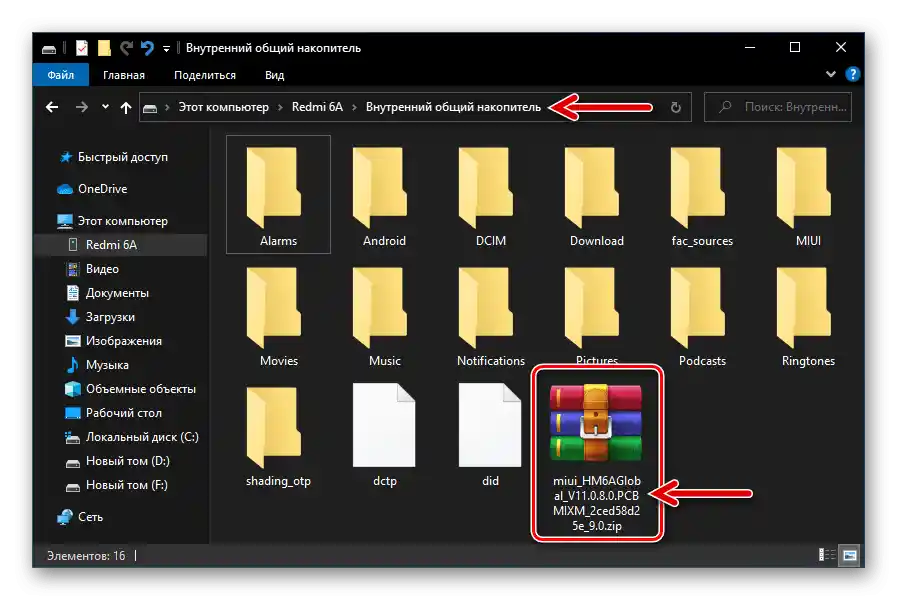
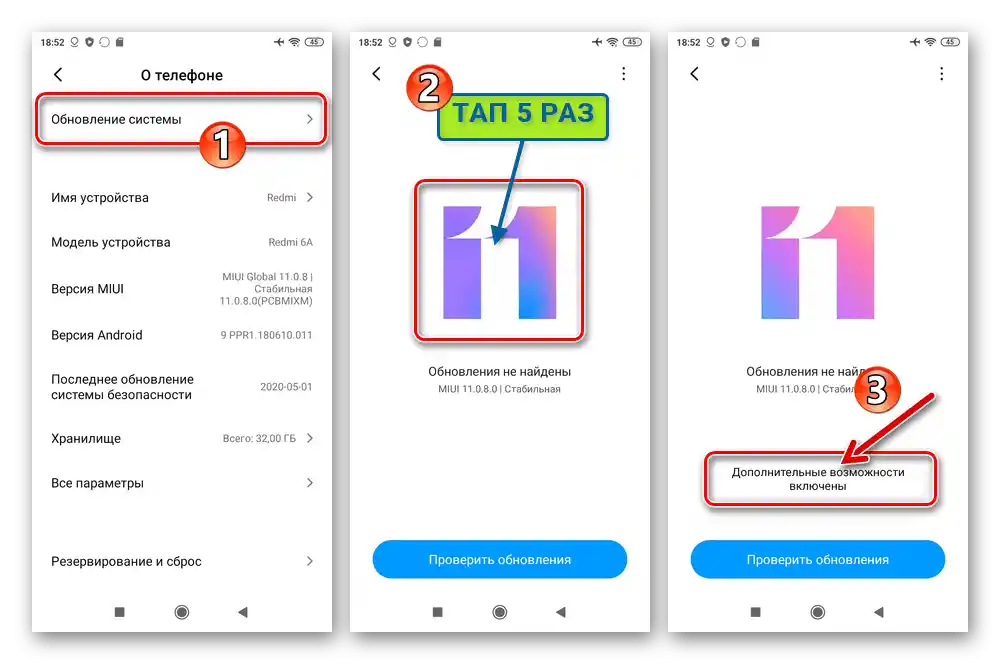
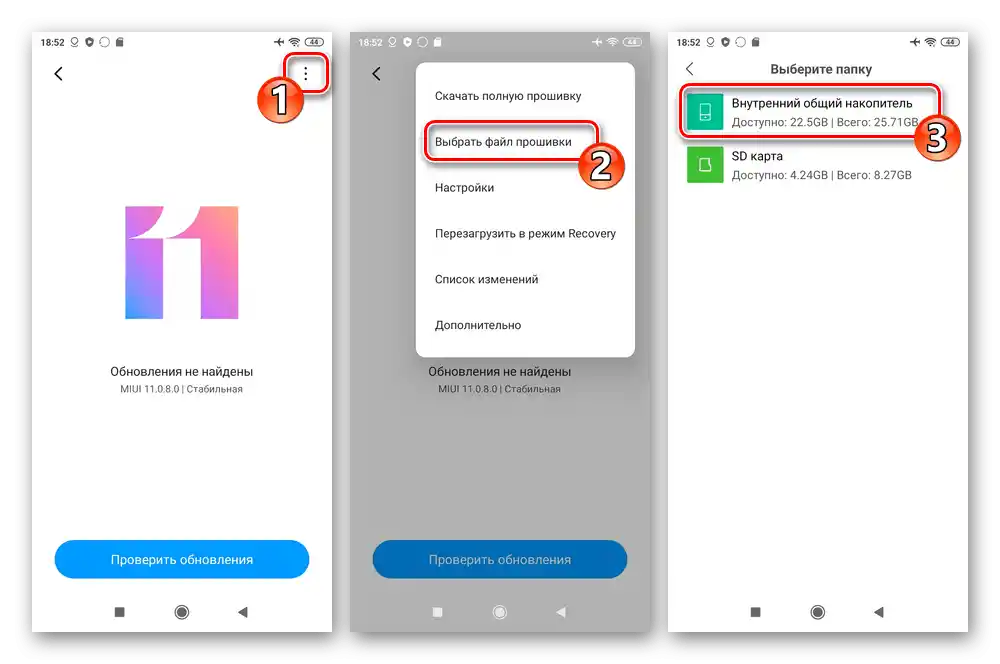
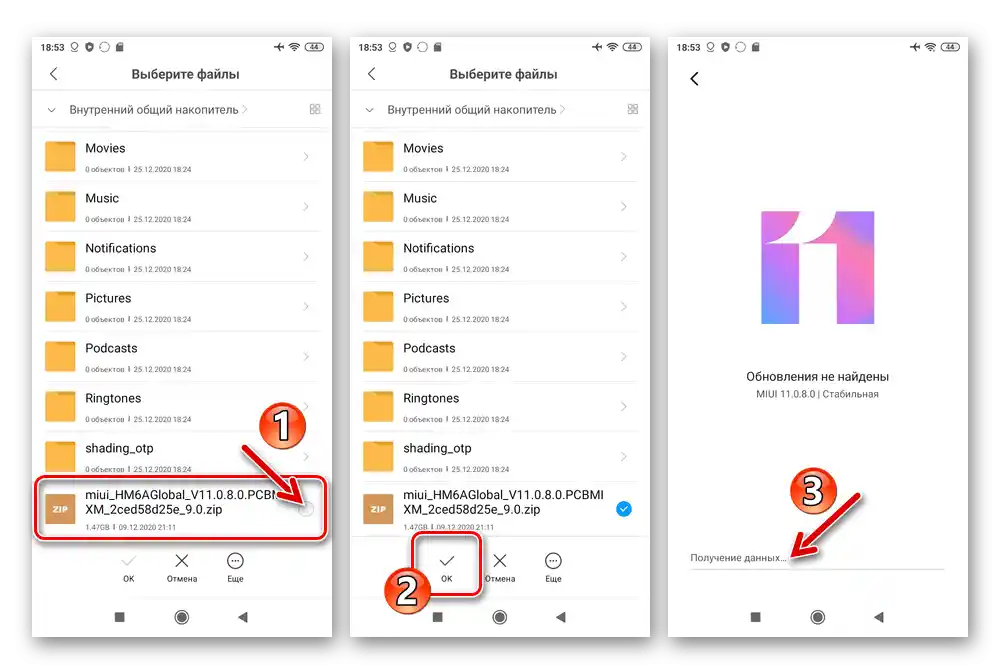
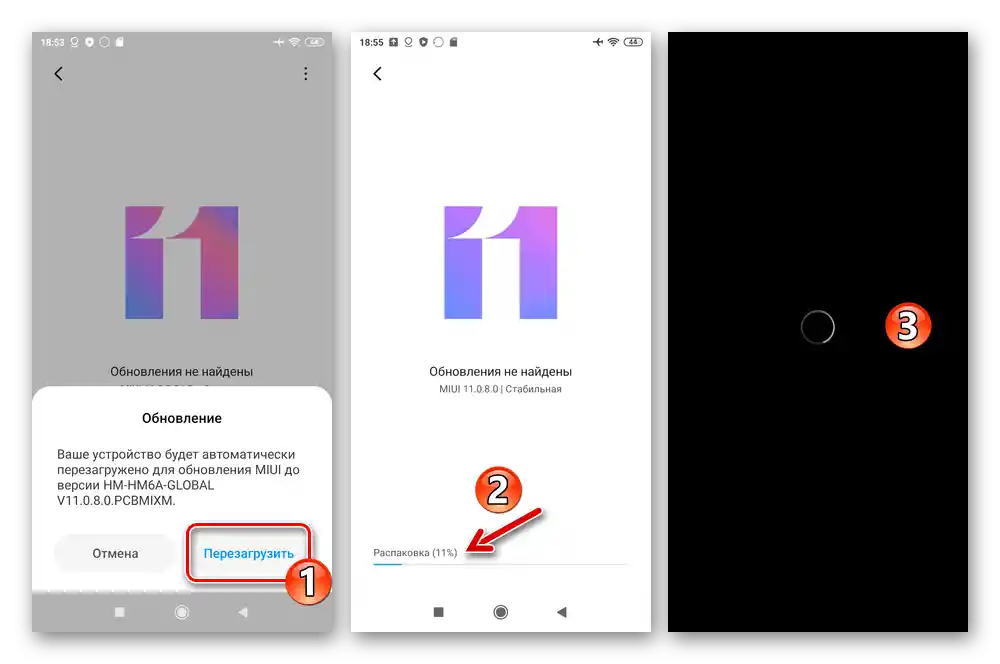
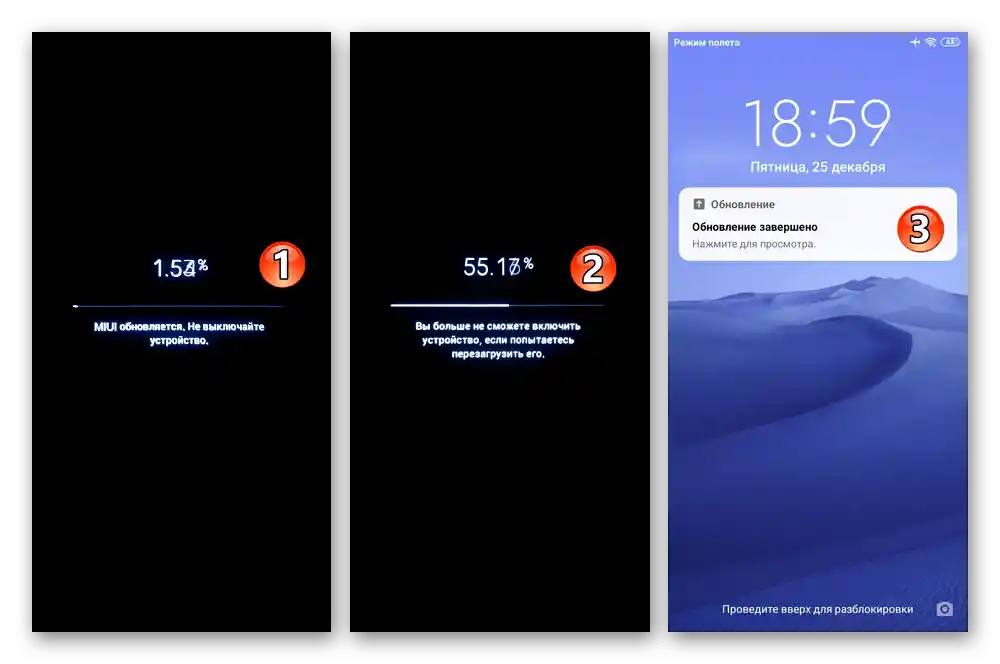
Spôsob 2: MiFlash PRO
Keď sa OS Redmi 6A nespustí po vážnom zlyhaní alebo nerozvážnom zásahu, na obnovenie funkčnosti smartfónu je možné využiť (ak je k dispozícii) jeho továrenské recovery. Okrem toho sa prostredie obnovy používa aj na funkčných zariadeniach, ak je potrebné preinštalovať MIUI, aktualizovať alebo znížiť jej verziu (ale nezmeniť typ OS!).
Inštalácia oficiálneho firmvéru na prevedené cez továrenské recovery do režimu „Connect With Mi Assistant“ zariadenia Xiaomi je realizovateľná cez program MiFlash PRO.
Stiahnuť MiFlashPro 5.3.1104.39 na flashovanie smartfónu Xiaomi Redmi 6A
- Stiahnite inštalátor balíka na prácu so systémovým softvérom smartfónov Xiaomi podľa odkazu vyššie.
![Redmi 6A MiFlash Pro nainštalovaný na disku PC, inštalátor programu]()
Otvorenie získaného súboru a inštalácia softvéru
![Redmi 6A MiFlash Pro majster inštalácie programu na PC]()
na počítači, ktorý sa používa na manipulácie s mobilným zariadením
![Inštalácia programu MiFlash Pro na počítač pre Redmi 6A]()
komputer.
- Stiahnite na počítač recovery balík oficiálnej OS pre Redmi 6A požadovanej verzie.V tomto príklade sa inštaluje MIUI Global Stable 11.0.8.0, stiahnuť toto riešenie môžete na nasledujúcom odkaze:
Stiahnuť recovery-firmware MIUI Global Stable 11.0.8.0 pre smartfón Xiaomi Redmi 6A
- Spustite Mi Flash Pro, kliknite na „Sign In“ v hornej časti okna programu a autorizujte sa v ňom,
![Autorizácia v programe MiFlash PRO pre Xiaomi Redmi 6A cez Mi účet]()
zadaním údajov svojho (priradeného k telefónu) Mi účtu.
![Xiaomi Redmi 6A MiFlash PRO zadávanie údajov Mi účtu na autorizáciu v programe]()
Čítajte tiež: Ako zistiť svoj Mi účet
- Na Redmi 6A otvorte továrenské recovery, prepnite smartfón do režimu „Connect With Mi Assistant“ a potom ho pripojte k PC.
- Akonáhle program „uvidí“ mobilné zariadenie, kliknite na „Flash in Recovery“ v jeho okne.
- Napriek tomu, že popisovaný spôsob umožňuje aktualizovať a preinštalovať MIUI bez zníženia verzie, bez nutnosti vymazania pamäte telefónu a jeho resetovania, ďalej sa odporúča vykonať uvedené postupy („Wipe user data“).
Podrobnejšie: Ako vykonať resetovanie nastavení smartfónu Xiaomi cez program MiFlash PRO
- Ďalej nahrajte do programu zip súbor, z ktorého bude prebiehať nasadenie OS na smartfóne:
- Kliknite na tlačidlo „…“ vedľa zatiaľ prázdneho poľa cesty umiestnenia zip súboru firmware;
- V otvorenom okne prejdite na cestu, kde je uložený recovery balík MIUI, vyberte tento súbor a kliknite na „Otvoriť“;
- Čakajte na dokončenie kontroly poskytnutého súboru programom na možnosť jeho nasadenia do pamäte Redmi 6A.
![Kontrola súboru firmvéru, ktorý bol vložený do programu MiFlash PRO pre Xiaomi Redmi 6A]()
- Ak súbor vyhovuje integrácii do zariadenia, zobrazí sa oznámenie „Verified Successfully“.
![Tlačidlo na načítanie zip súboru firmvéru v programe MiFlash PRO pre Xiaomi Redmi 6A]()
![Výber firmvéru pre Xiaomi Redmi 6A pomocou programu MiFlash PRO na PC.]()
![Kontrola nahratého súboru firmvéru v programe MiFlash PRO pre Xiaomi Redmi 6A bola úspešne dokončená]()
- V tomto štádiu je všetko pripravené na inštaláciu OS na smartfón — kliknite na spúšťacie tlačidlo „Flash“.
- Program následne prenesie údaje zo súboru na PC do systémových oddielov pamäte telefónu – nič nerobte, čakajte na dokončenie vizualizovaného pomocou oznámenia „Installing.Zostaňte pripojení…» a percentuálny ukazovateľ vykonania procesu.
- Po dokončení inštalácie mobilného OS MiFlash Pro na chvíľu zobrazí správu „Úspešne preflashované“ a potom sa odpojí od smartfónu. Redmi 6A sa automaticky reštartuje, po čom vám zostáva počkať na zobrazenie uvítacej obrazovky MIUI a následne vykonať počiatočné nastavenie OS. Týmto sa preflashovanie zariadenia považuje za úspešne dokončené.
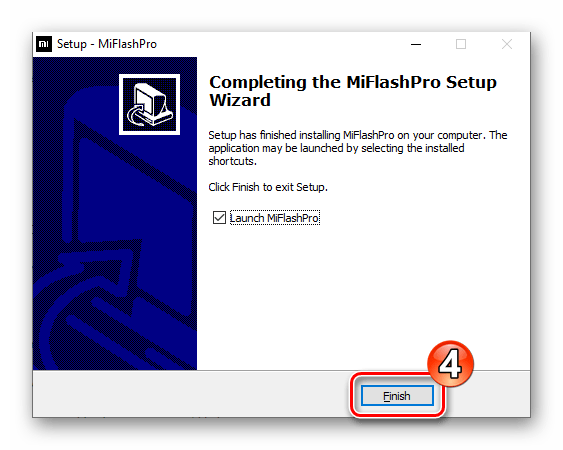
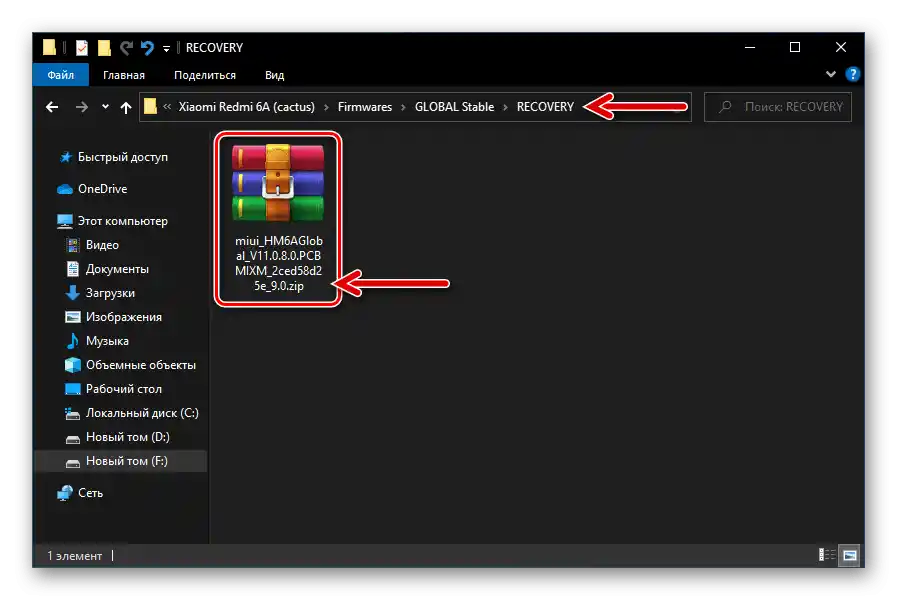
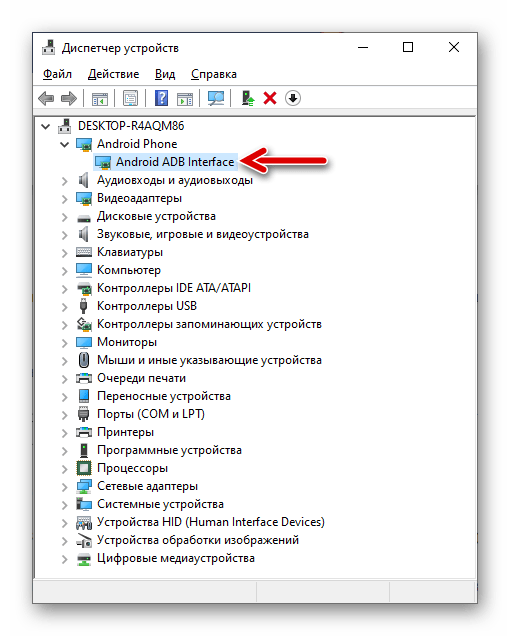
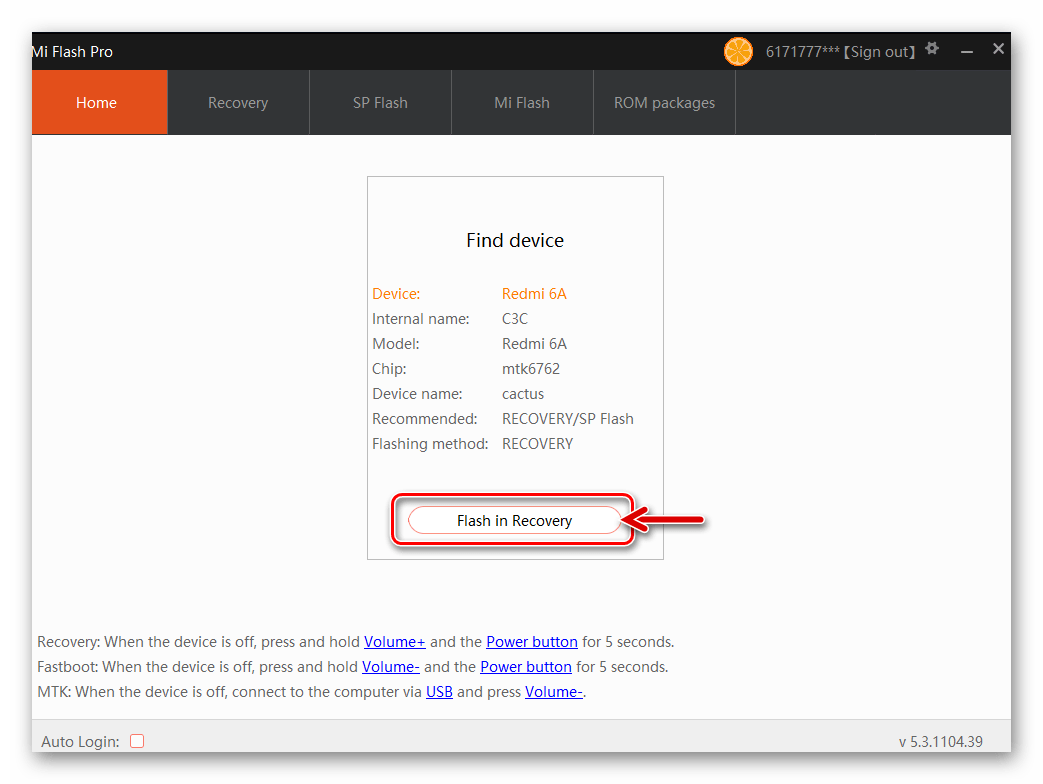
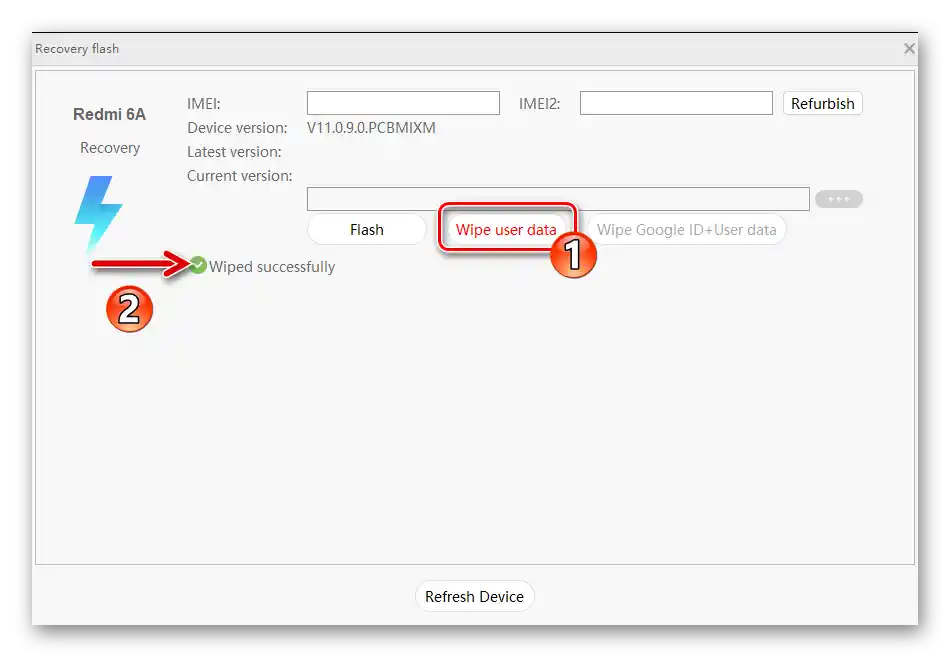
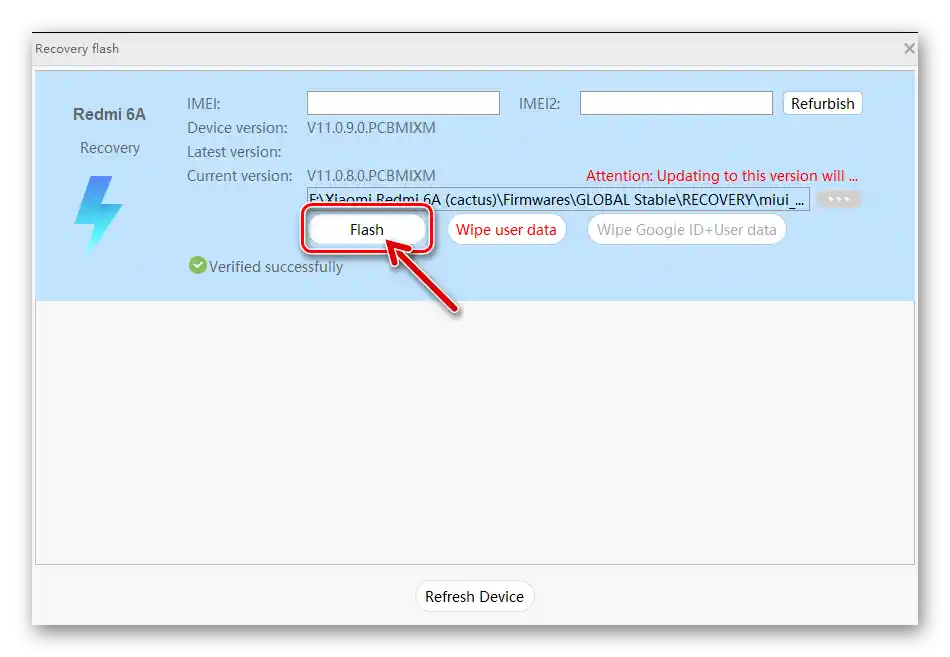
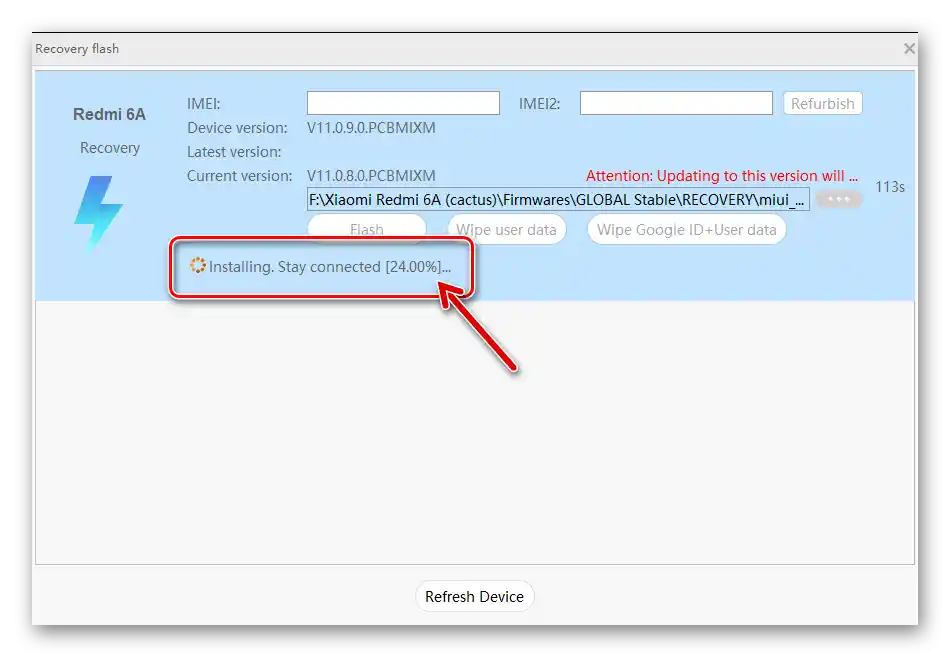
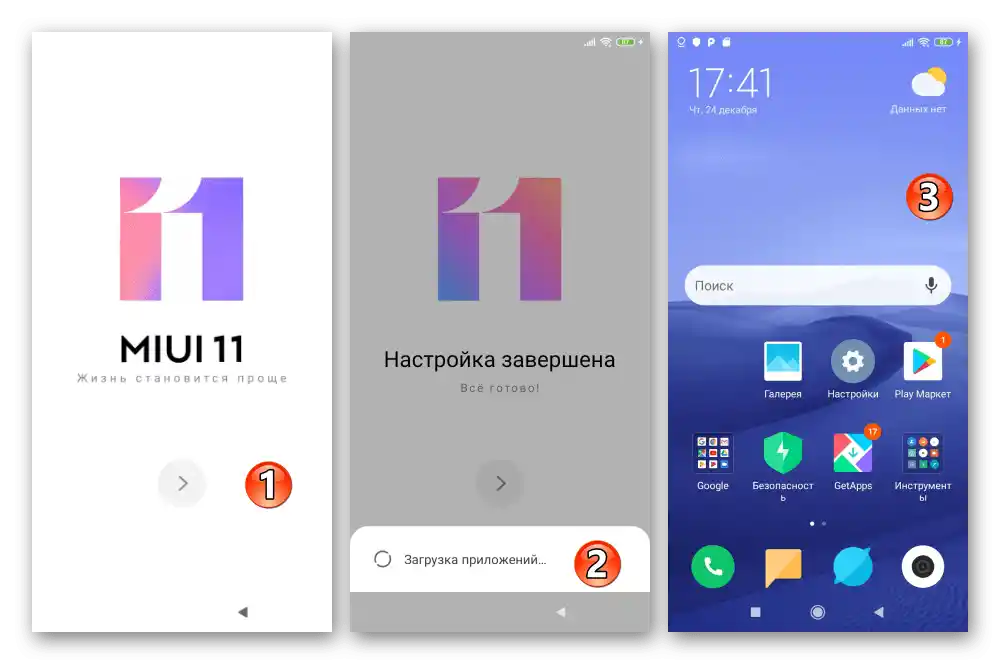
Spôsob 3: XiaoMiFlash
Jedným z najjednoduchších (za predpokladu, že je bootloader zariadenia odomknutý) spôsobov inštalácie, v podstate, akejkoľvek oficiálnej verzie/typu MIUI na Xiaomi 6A bez ohľadu na to, aká verzia systémového softvéru bola predtým nainštalovaná na smartfóne, je použitie „klasickej“ verzie programu MiFlash.
- Stiahnite si na počítač fastboot firmware požadovanej verzie a typu, rozbaľte získaný balík. V nasledujúcom príklade sa inštaluje RU-verzia MIUI verzie V11.0.4.0.PCBRUXM, stiahnuť ju môžete na nasledujúcom odkaze:
Stiahnuť fastboot firmware MIUI Russia Stable 11.0.4.0 pre smartfón Xiaomi Redmi 6A
- Stiahnite si na disk PC archív s súbormi MiFlash z odkazu v článku o tejto aplikácii na našej stránke, rozbaľte ho. Spustenie rozbalenej aplikácie sa vykonáva otvorením súboru XiaoMiFlash.exe.
![Spustenie programu MiFlash otvorením súboru Xiaomiflash.exe na Xiaomi Redmi 6A (cactus)]()
Druhá možnosť, ako získať prístup k funkciám flashovania, je jeho vyvolanie z rozhrania popísaného vyššie v článku MiFlash Pro. Ak je tento softvér nainštalovaný na vašom počítači, otvorte ho, autorizujte sa v Mi účte a potom kliknite na „Mi Flash“ v paneli sekcií v hornej časti okna.
- Kliknite na tlačidlo „Vybrať“ v okne MiFlash, aby ste programu určili cestu k súborom firmvéru.
![Xiaomi Redmi 6A (cactus) MiFlash tlačidlo na načítanie firmvéru v programe - select]()
V zobrazenom okne „Prehľad priečinkov“ vyberte adresár získaný pri vykonaní prvého bodu tejto inštrukcie (ten, kde sa nachádza adresár „images“), kliknite na „OK“.
- Prepnite Redmi 6A do režimu „FASTBOOT“, pripojte ho k PC. Potom v okne MiFlash kliknite na tlačidlo „obnoviť“.
![Xiaomi Redmi 6A (cactus) MiFlash tlačidlo refresh v programe na spárovanie so smartfónom preloženým do režimu Fastboot]()
V dôsledku toho by sa mal smartfón určiť v programe – v prvej línii pracovnej oblasti sa objavia údaje.
- DÔLEŽITÉ! Pomocou prepínača na spodnej časti okna flash nástroja vyberte režim inštalácie systémového softvéru – „clean all“. Nepoužívajte iné dostupné metódy inštalácie operačného systému na Redmi 6A!
- Keď ste pripravení na začiatok procedúry prenosu údajov z adresára s komponentmi MIUI na PC do systémových oddielov pamäte mobilného zariadenia, stlačte tlačidlo „flash“.
- Následne počkajte, kým program vykoná všetky potrebné manipulácie na efektívnu inštaláciu OS Xiaomi Redmi 6A. Najlepším riešením bude počas procedúry sa zrieknuť používania počítača, prerušiť proces prenosu súborov do telefónu akýmikoľvek akciami sa v žiadnom prípade nesmie!
- O úspešnom dokončení flashovania Redmi 6A v režime „FASTBOOT“ cez MiFlash vás informuje reštart smartfónu a začiatok spúšťania nainštalovaného operačného systému (program na PC pritom zobrazuje stav „$pause.“).
- Počkajte na zobrazenie uvítacej obrazovky MIUI, odpojte telefón od počítača a začnite s konfiguráciou jeho operačného systému.
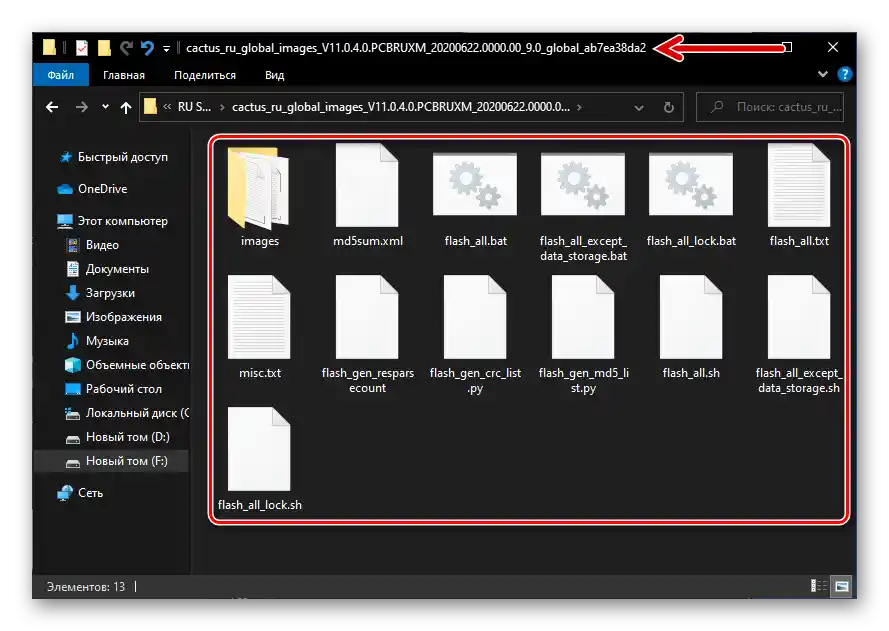
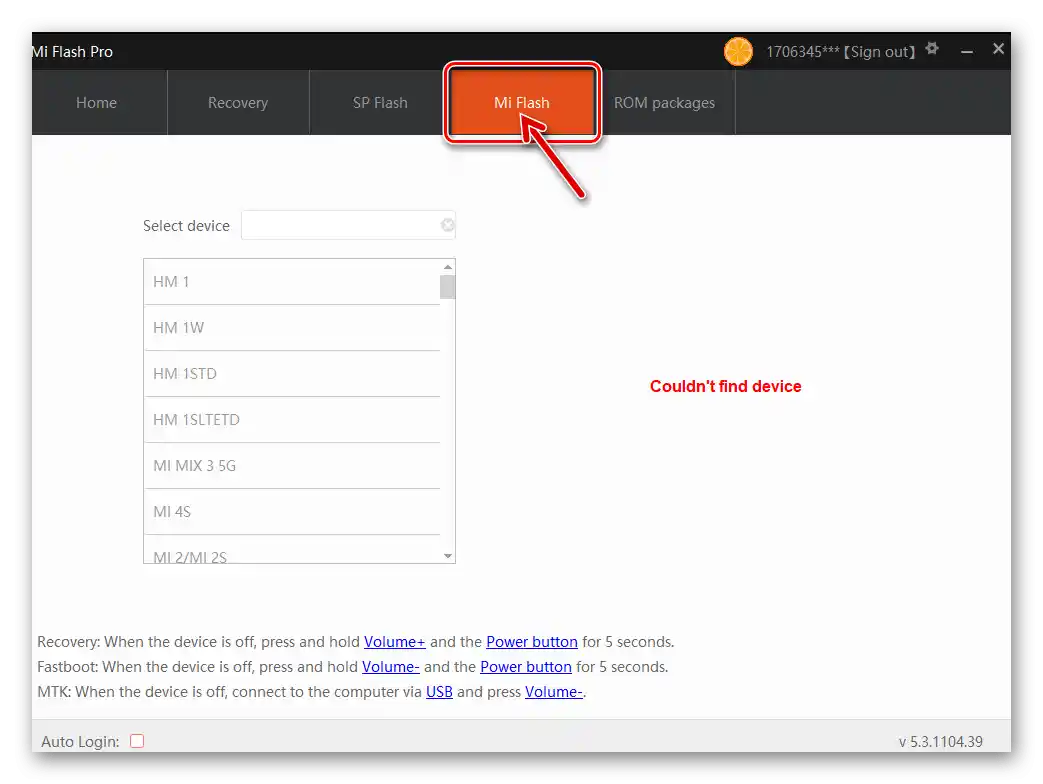
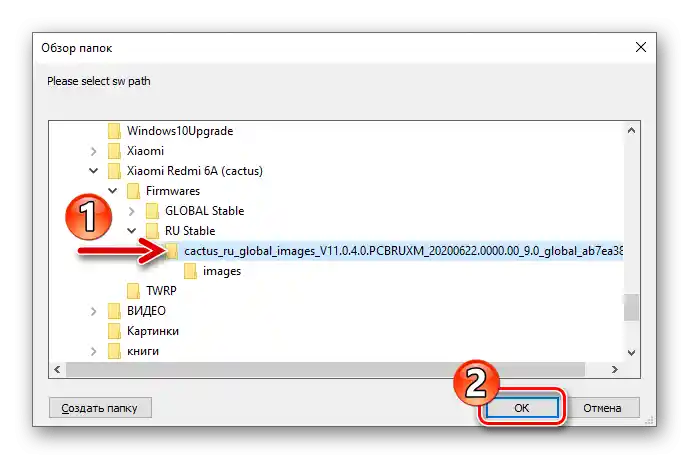
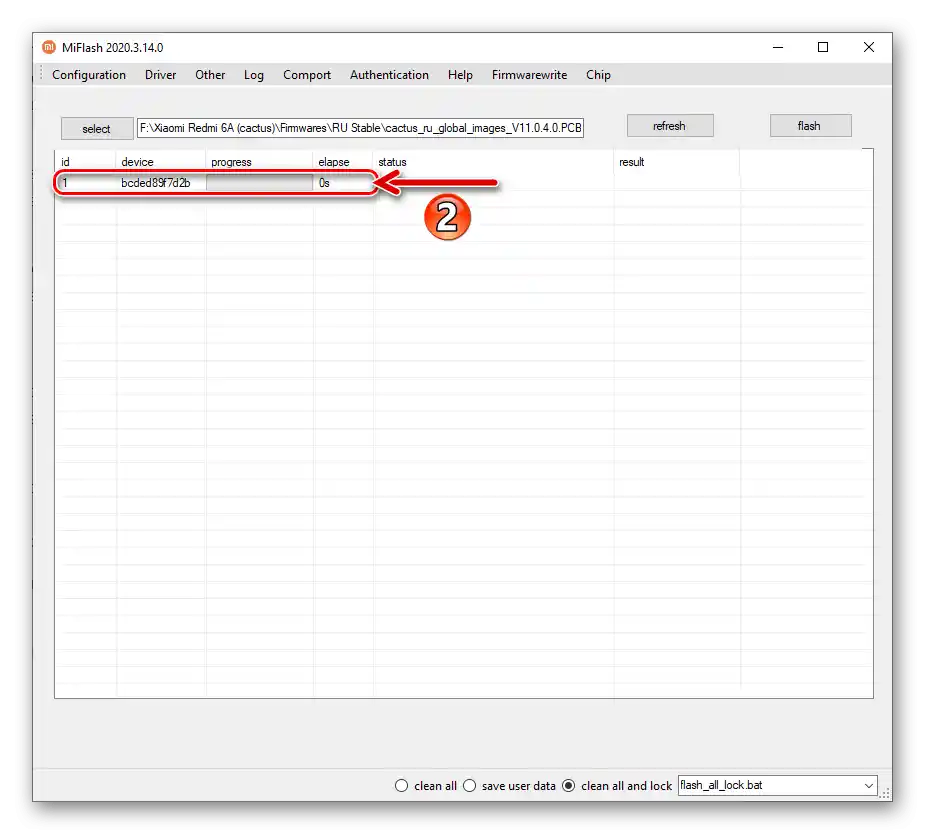
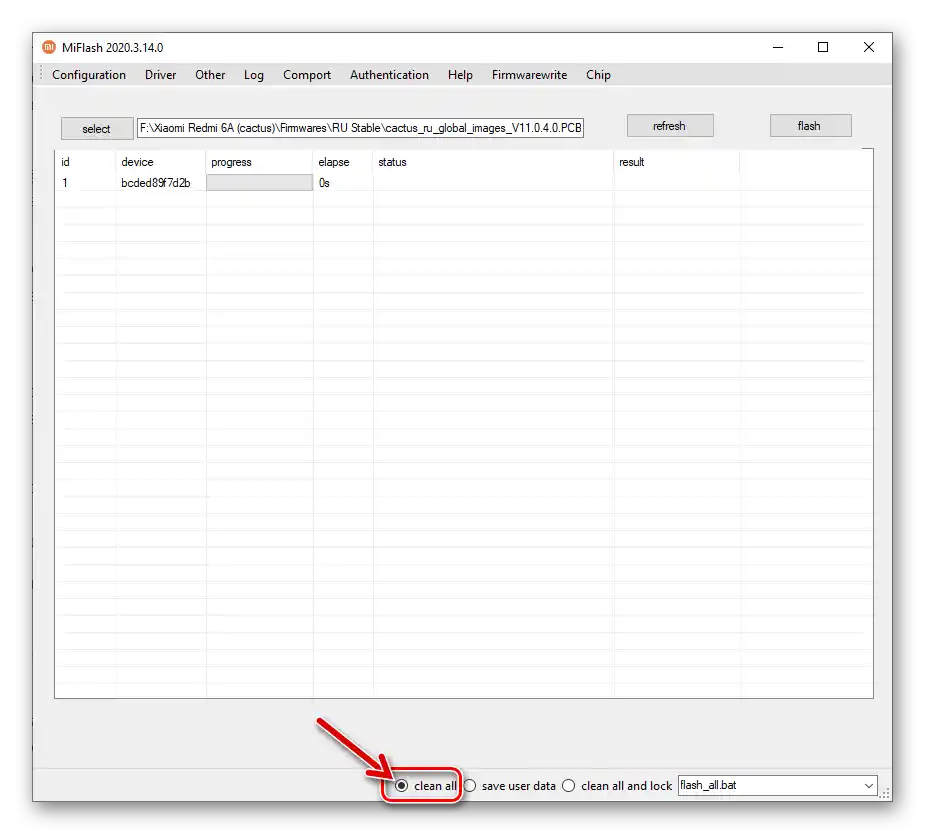
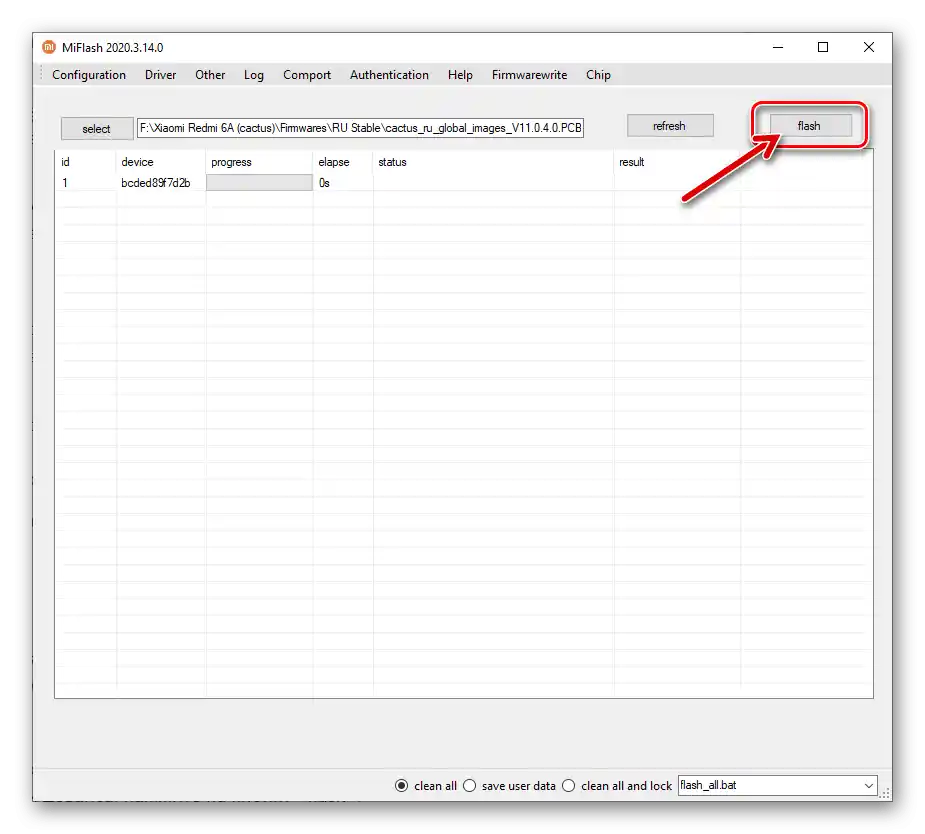
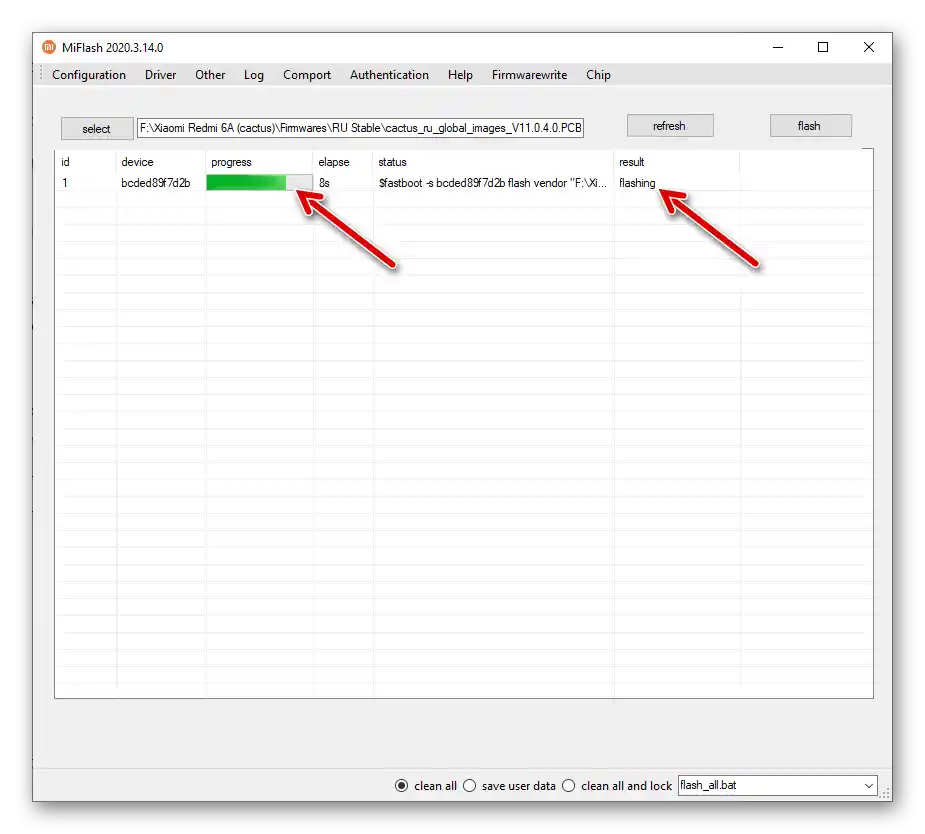
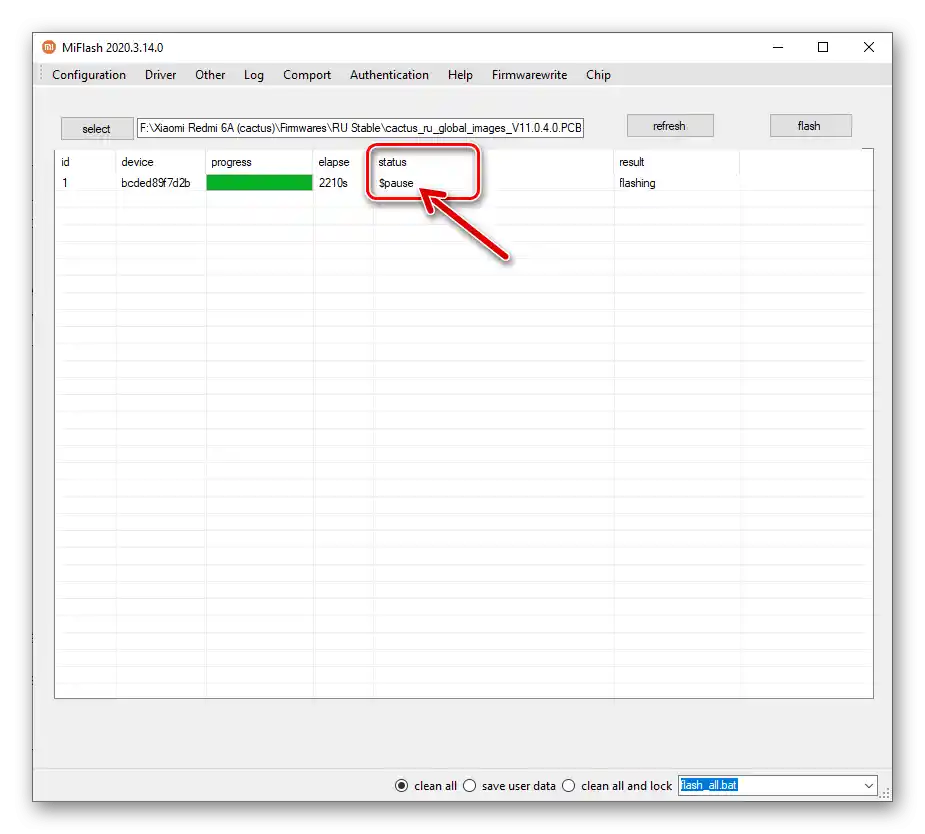
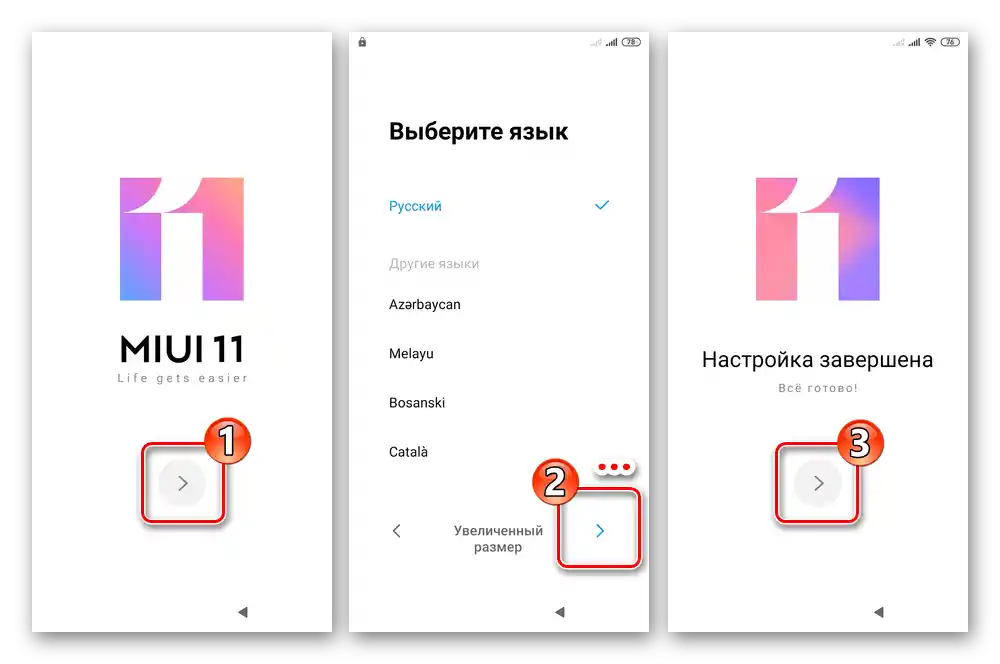
Spôsob 4: XiaoMiTool V2 od Francesca Tescari
Okrem vyššie uvedených, môžeme povedať, „oficiálnych“ prostriedkov na prácu so systémovým softvérom Xiaomi Redmi 6A, na vykonanie prakticky všetkých manipulácií súvisiacich s jeho flashovaním, je možné efektívne využiť softvér vyvinutý nadšencami pre Windows – XiaoMiTool V2.
Stiahnuť XiaoMiTool V2 od Francesca Tescari z oficiálnej stránky
Je to veľmi pohodlné riešenie, – mnohé operácie, vrátane sťahovania rôznych (China, Global) balíkov MIUI v XiaoMiTool V2 sú automatizované, čo umožňuje bez ohľadu na pôvodný stav softvérovej časti Redmi 6A s odomknutým bootloaderom získať na ňom oficiálnu verziu mobilného OS poslednej existujúcej verzie doslova v niekoľkých kliknutiach.
Inštalácia a prvé spustenie softvéru
- Stiahnite inštalátor XiaoMiTool z oficiálnej stránky tvorcu alebo z verzie programu 20.7.28 uvedenej v príkladoch nižšie:
Stiahnuť program XiaoMiTool V2 od Francesca Tescari 20.7.28 na flashovanie smartfónu Xiaomi Redmi 6A
- Otvorenie súboru XMT2_Win_Setup.exe.
- Kliknite na „Next“ v prvom okne Sprievodcu inštaláciou,
![Inštalácia programu Redmi 6A XiaoMiTool V2 od Francesca Tescari na PC]()
„Install“ — v druhom.
- Počkajte, kým sa komponenty softvéru skopírujú na disk počítača, kliknite na „Finish“ v poslednom okne inštalátora.
- Spustenie nástroja sa následne uskutoční otvorením ikony „XiaoMiTool V2“ na pracovnej ploche a tiež z hlavného menu Windows.
- Otvorenie programu, kliknite na „Agree“ v prvom okne.
- Ďalej vyberte región (následne ho môžete zmeniť v „Nastaveniach“ softvéru), pre ktorý je určená predpokladaná inštalácia na mobilnom zariadení.
- Trochu počkajte, kým program pridá do Windows „svoje“ ovládače na prácu so zariadeniami Xiaomi.
- Pri zobrazení nasledujúceho okna sa príprava XiaoMiTool V2 na prácu považuje za dokončenú.
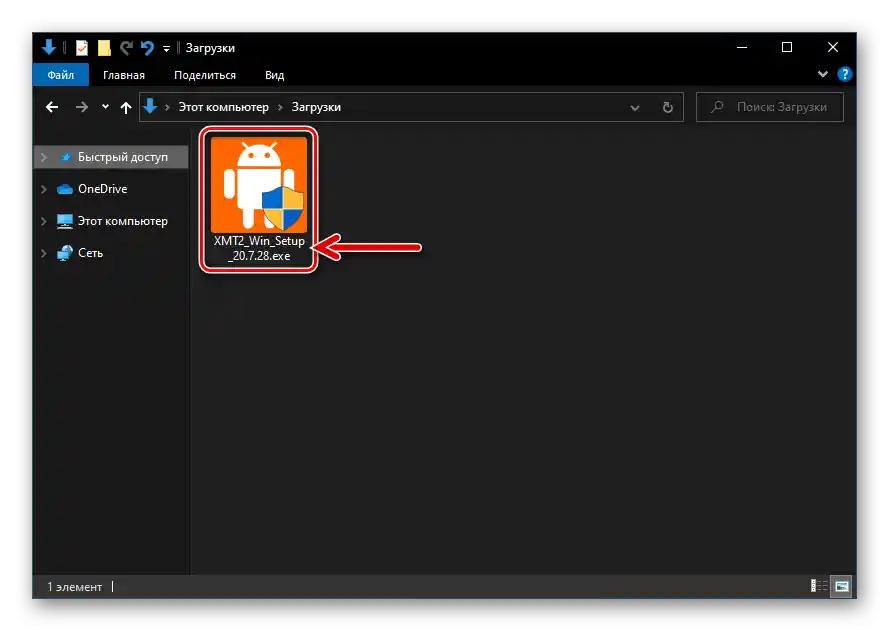
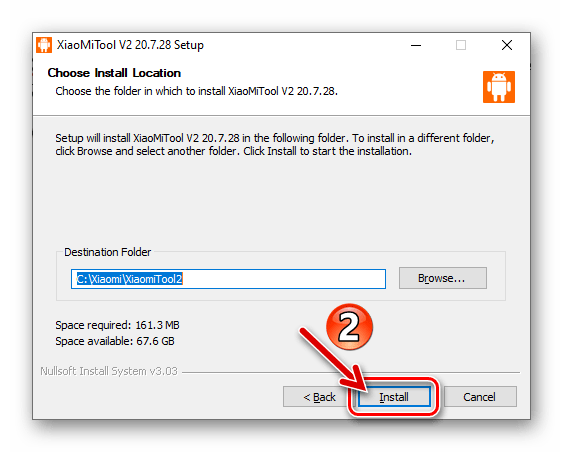
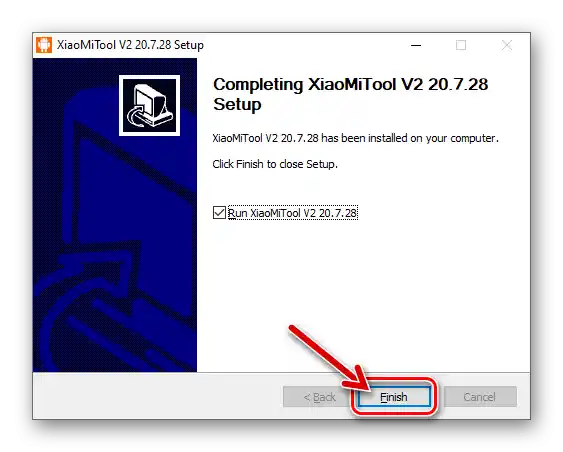
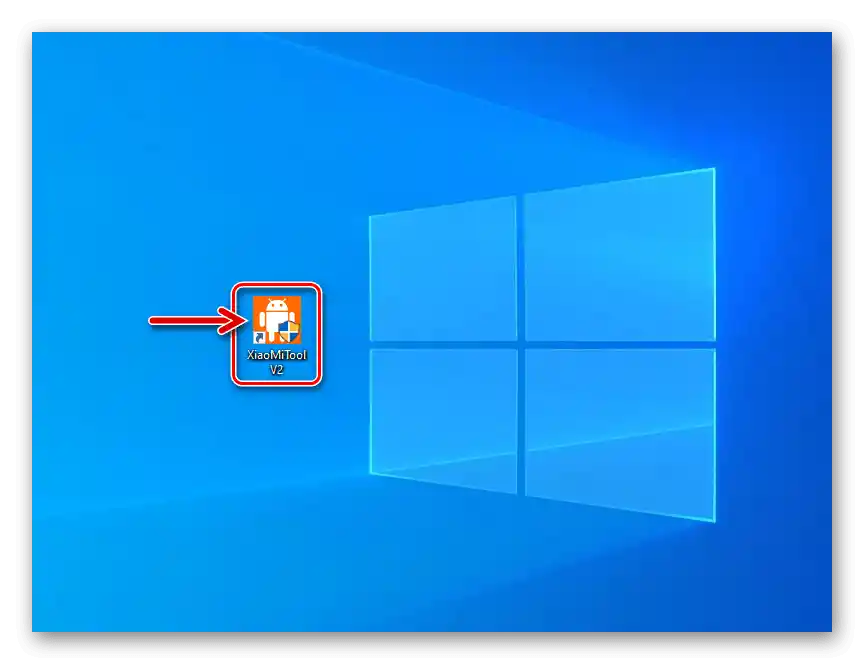
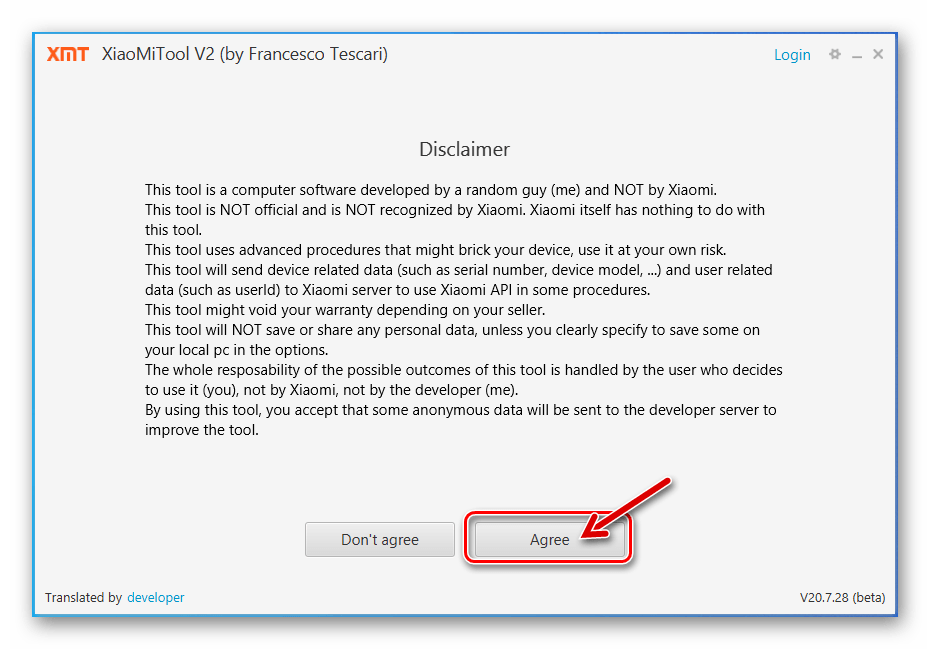
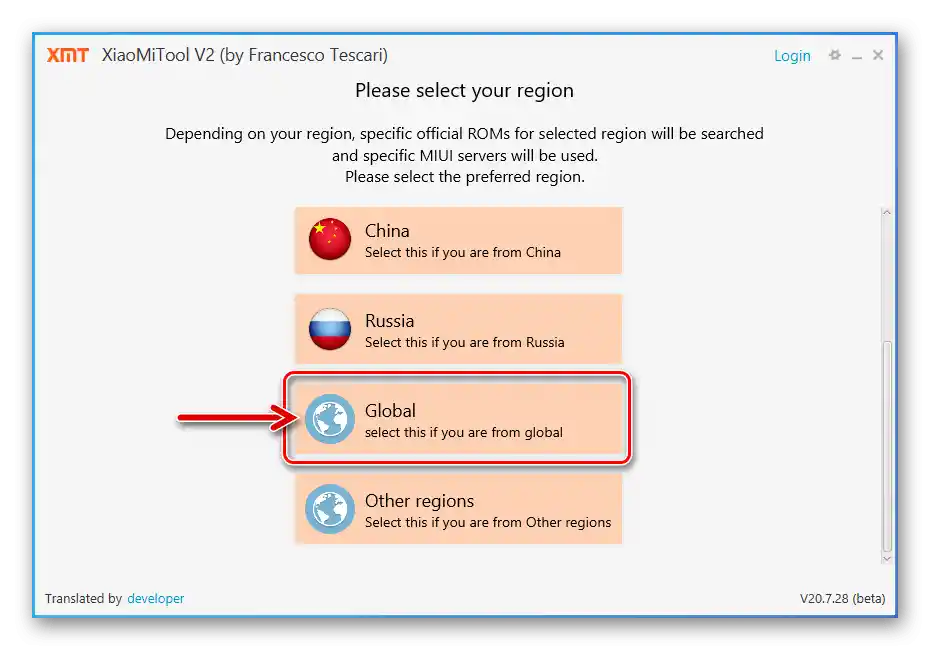
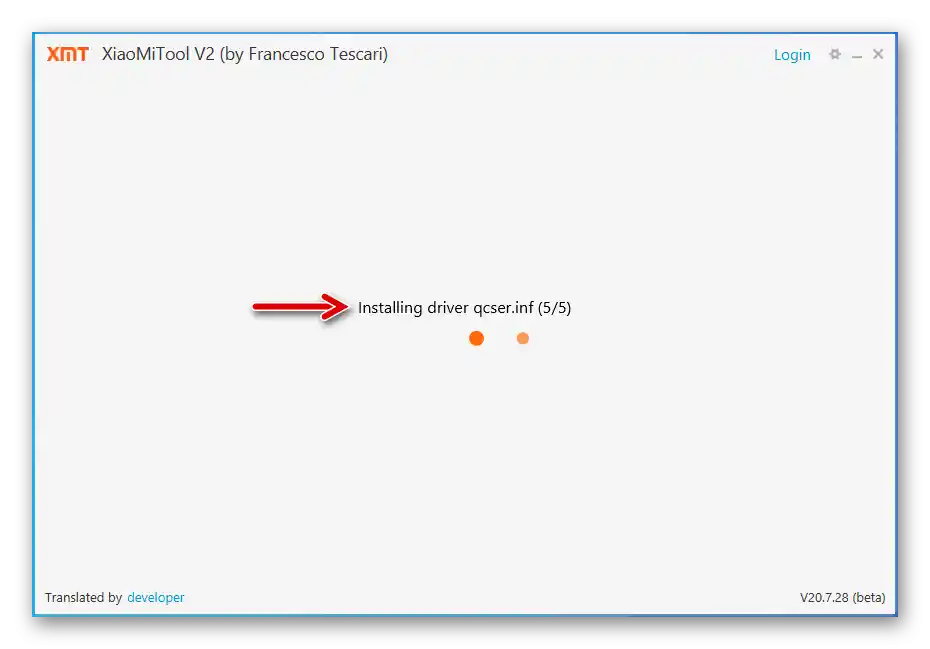
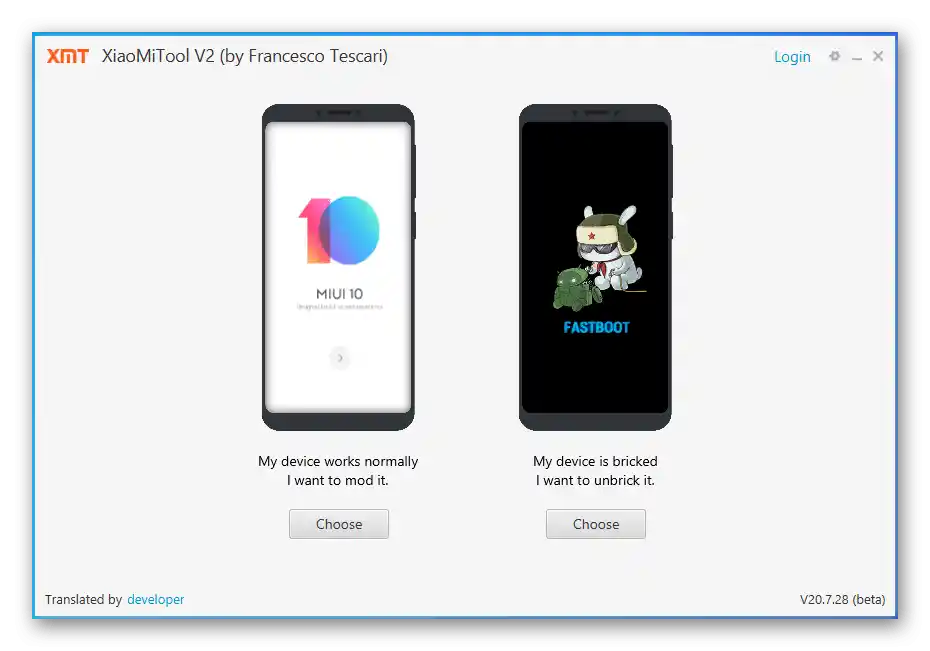
Zmena typu MIUI, aktualizácia, preinštalovanie
Ak softvérová časť Redmi 6A vo všeobecnosti funguje normálne a cieľom plánovaných aktivít je prechod zo zostavy OS jedného regionálneho určenia (Global/Russia/China) na iné (okrem RU), alebo ak potrebujete získať najnovšiu verziu oficiálneho systému bez zbytočných (v podobe vyhľadávania a sťahovania súboru firmvéru na PC) manipulácií, postupujte podľa nasledujúcej inštrukcie.
- Na smartfóne aktivujte možnosť „Ladenie cez USB“, pripojte zariadenie k PC.
- Otvorenie XiaoMiTool, v okne výberu režimov práce so softvérom kliknite na „Choose“ pod nápisom „My device is work normally.Chcem to modifikovať».
- Trochu počkajte, kým program vykoná detekciu pripojených mobilných zariadení k PC.
- Kliknite na riadok s údajmi identifikovaného Redmi 6A, stlačte „Vybrať“.
- V dôsledku toho sa smartfón automaticky reštartuje – takto softvér testuje možnosť vykonávania manipulácií s ním. Najprv sa zariadenie na niekoľko sekúnd prepne do režimu „FASTBOOT“, potom sa spustí v MIUI – počkajte na dokončenie spustenia operačného systému.
- V zozname zobrazenom programom „Prosím, vyberte kategóriu postupu“ kliknite na „Oficiálny Xiaomi ROM“.
- Uveďte typ a regionálne nastavenie ďalej sťahovanej na PC a inštalovanej na Redmi 6A verzie firmvéru – kliknite na príslušný blok podľa vašich potrieb v otvorenom okne.
- Ďalej, aby ste iniciovali proces preinštalovania OS mobilného zariadenia, stlačte „Pokračovať“.
- Na tomto zozname požadovaných akcií XiaoMiTool V2 je fakticky koniec – čakajte, kým budú získané
![Redmi 6A XiaoMiTool V2 od Francesca Tescariho automatické sťahovanie oficiálneho firmvéru na inštaláciu na smartfón]()
a rozvinuté na smartfóne komponenty jeho systémového softvéru.
- Po dokončení všetkých operácií program zobrazí oznámenie „Inštalácia bola úspešne dokončená“.
![Inštalácia firmvéru na smartfón Redmi 6A pomocou XiaoMiTool V2 od Francesca Tescariho bola úspešne dokončená]()
Potom odpojte smartfón od počítača a čakajte na inicializáciu komponentov jeho systémového softvéru, a potom na spustenie MIUI a možnosť vykonať počiatočné nastavenie OS.
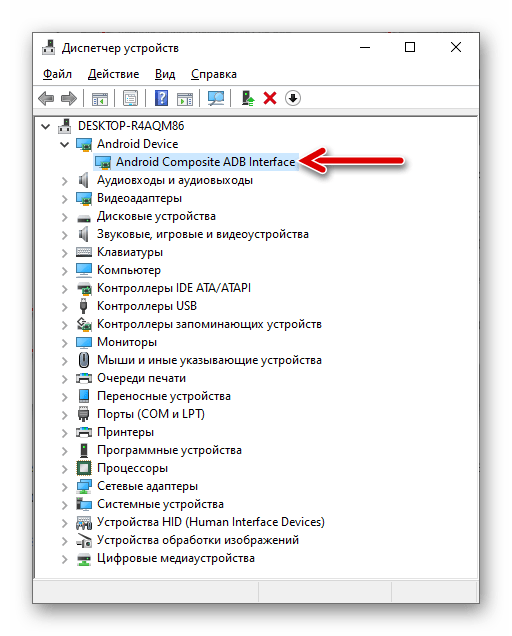
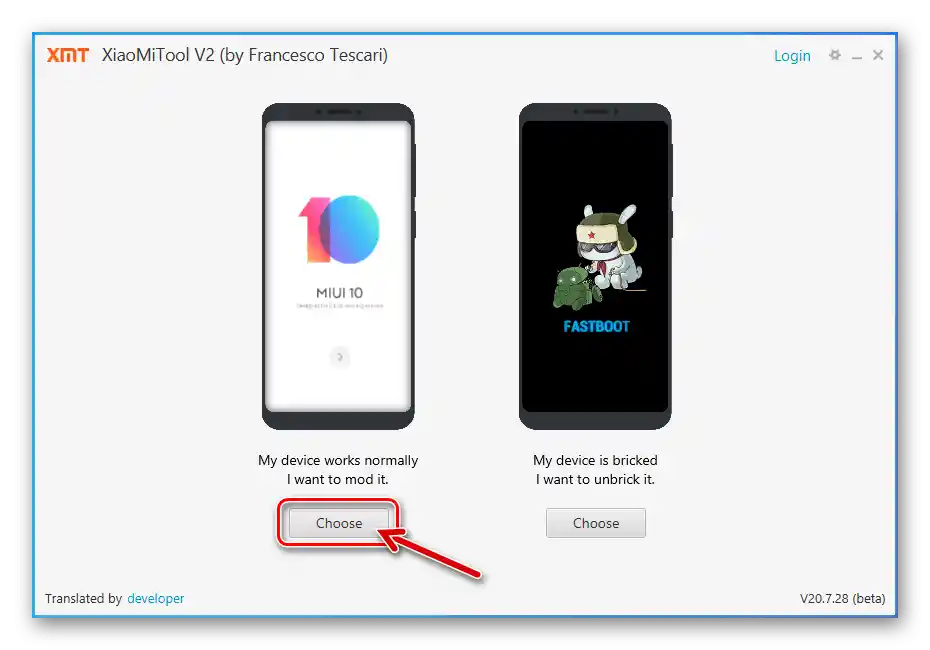
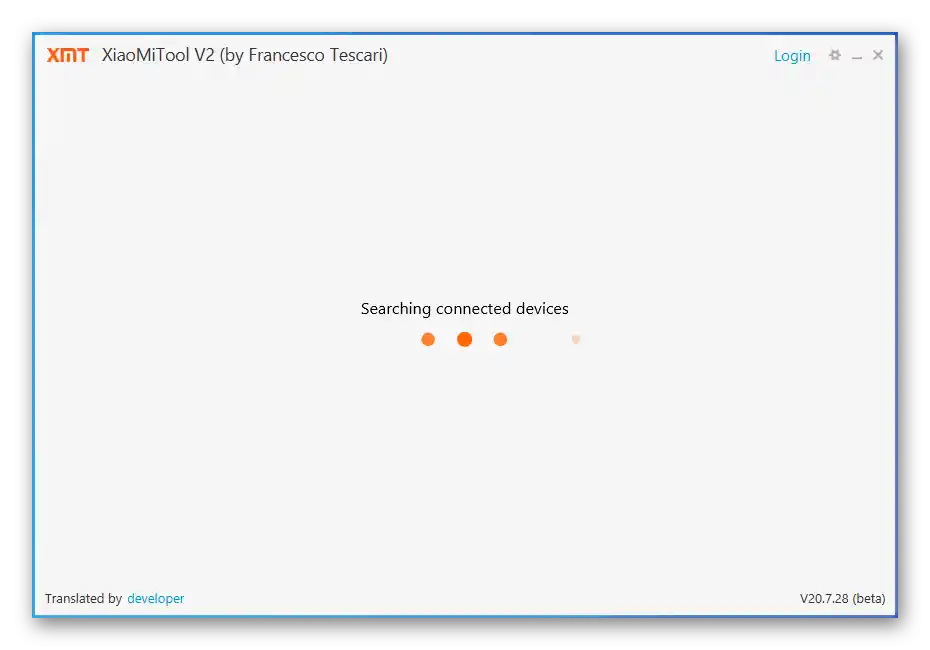
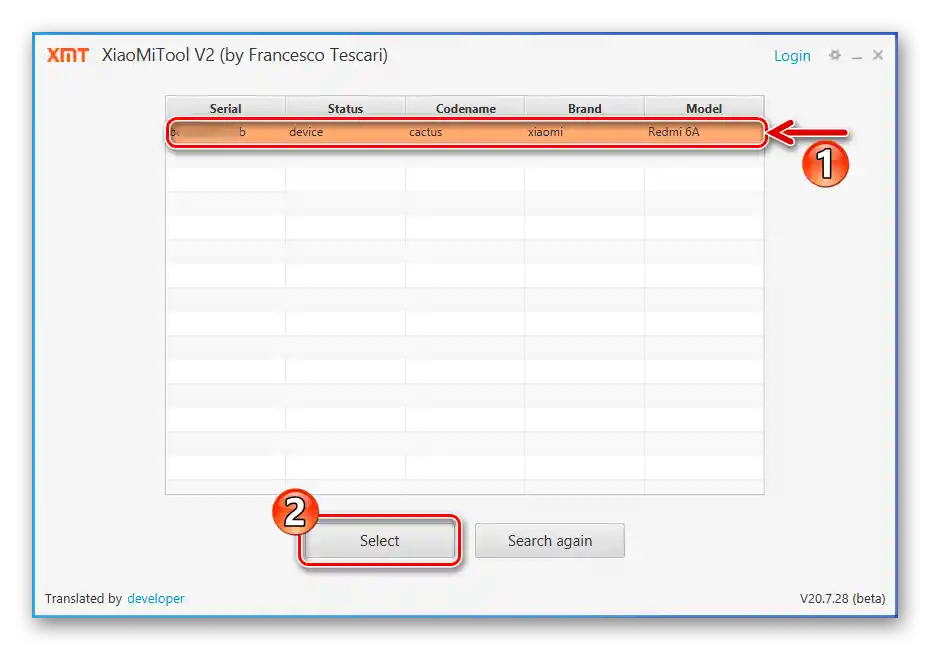
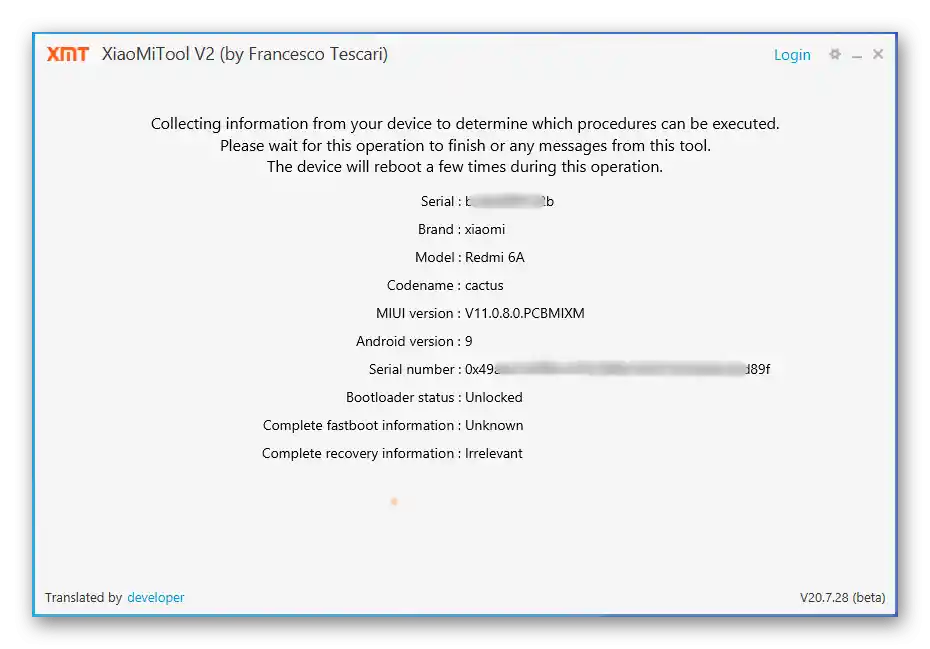
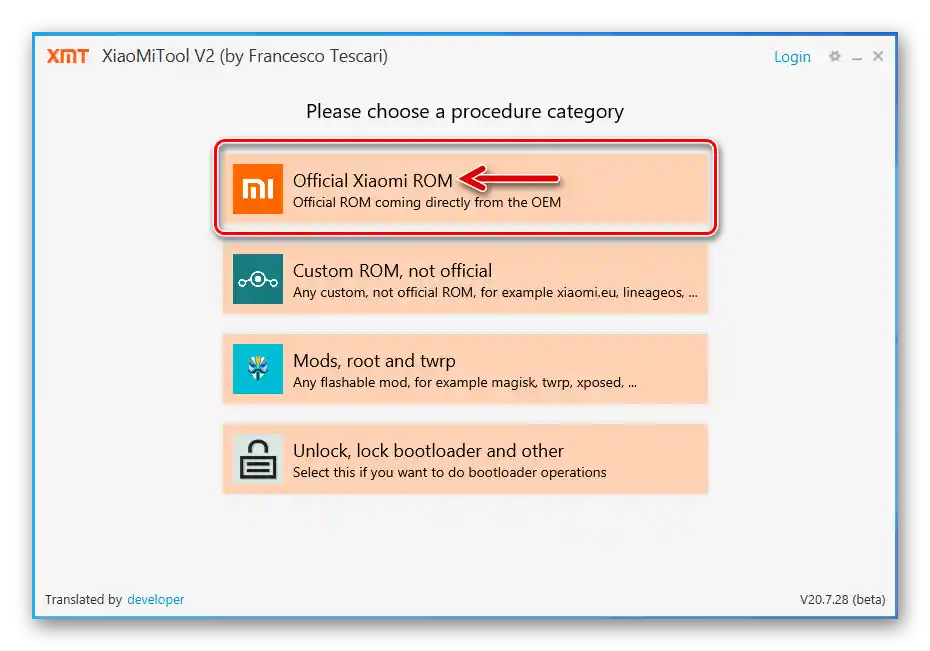
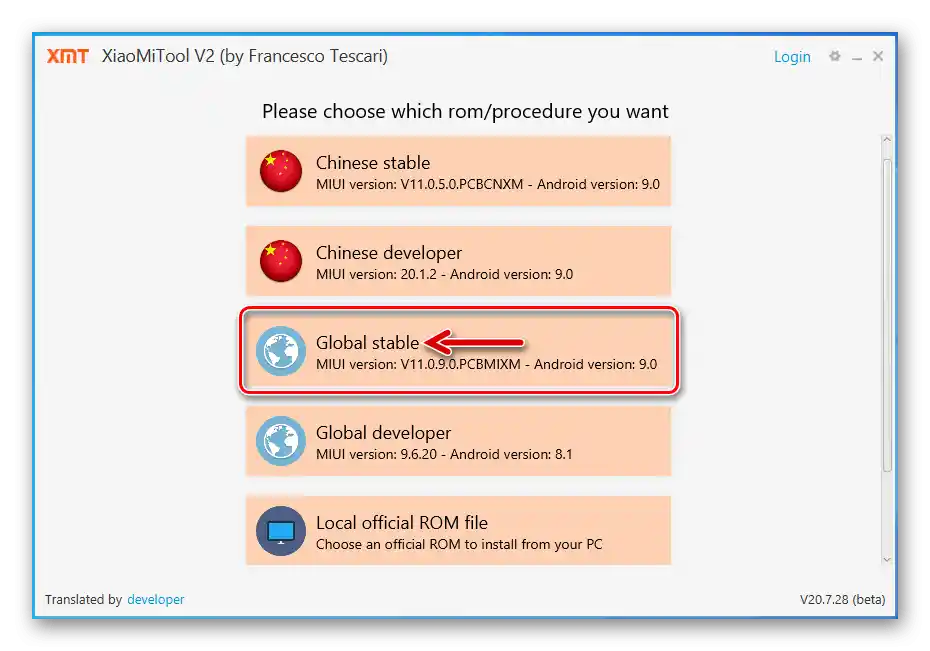
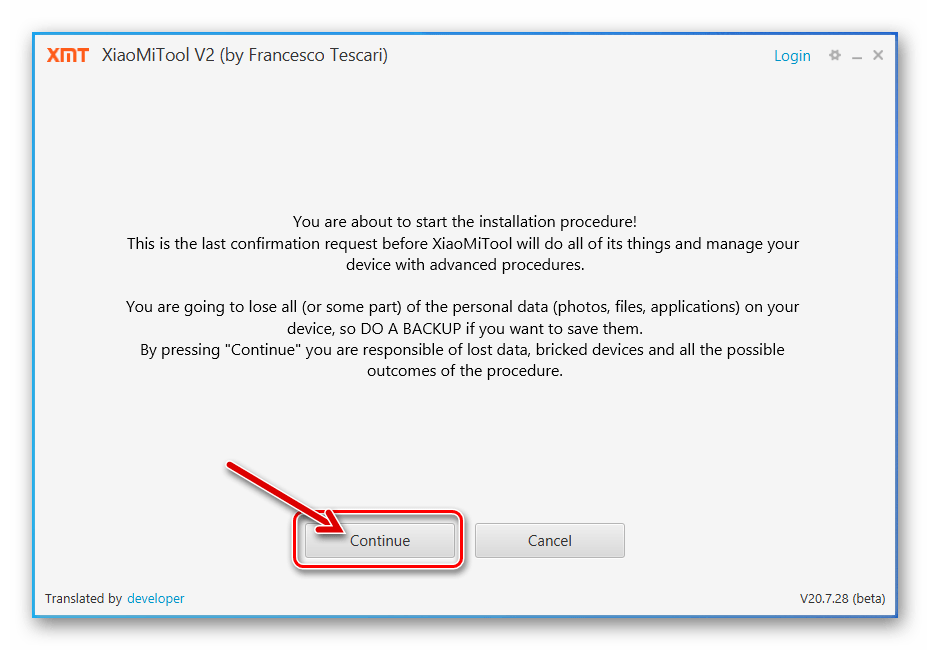
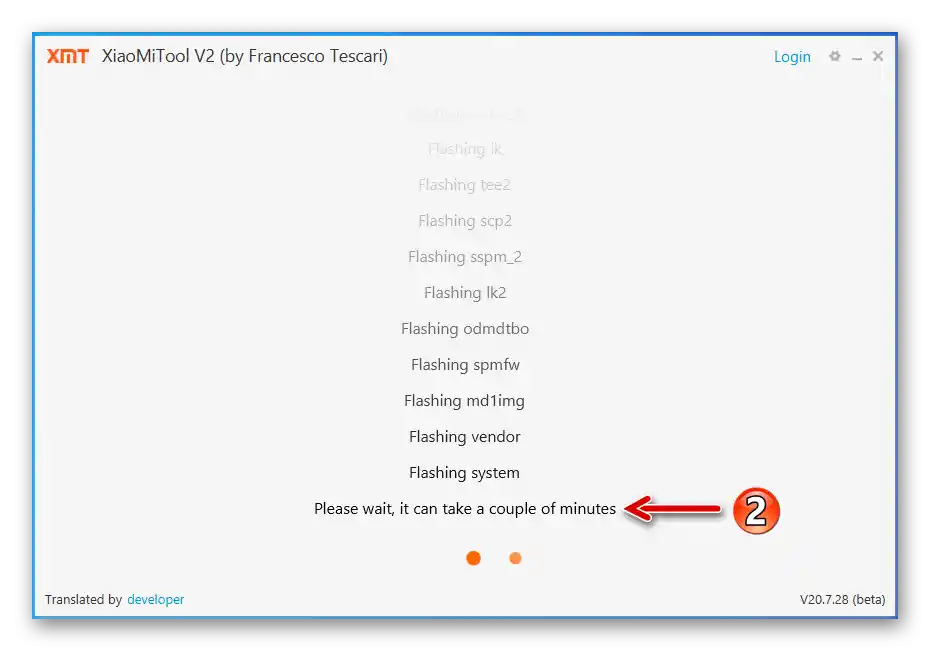
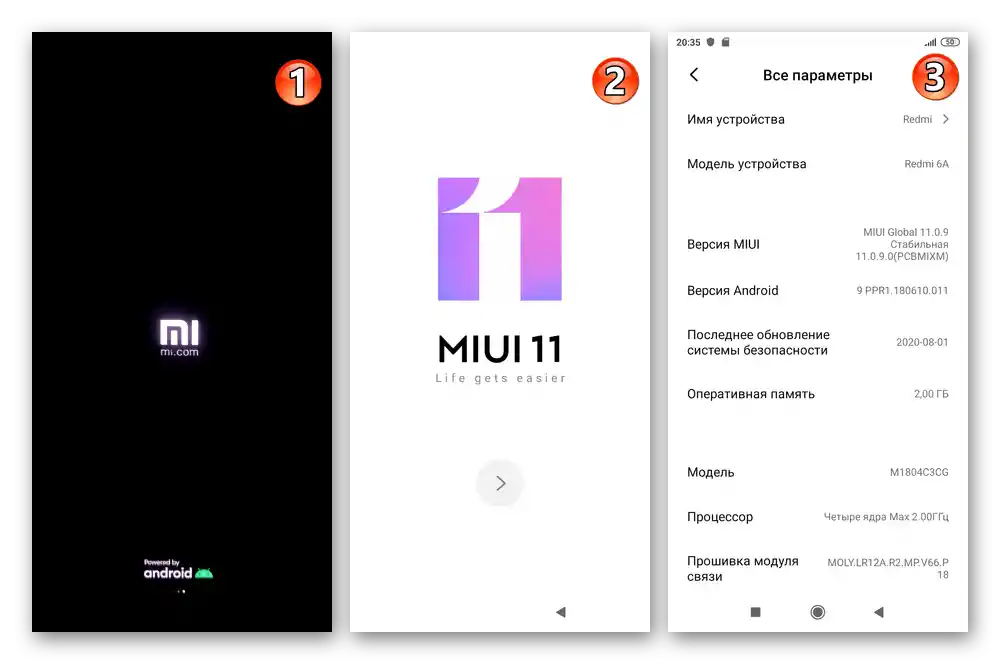
Inštalácia MIUI „z súboru“ (zmena typu, aktualizácia/vrátenie verzie)
Nasledujúci algoritmus akcií sa aplikuje, keď potrebujete nainštalovať na Redmi 6A konkrétnu verziu OS, napríklad s cieľom znížiť verziu MIUI alebo prejsť z Global/China firmvéru na RU.
- Stiahnite na disk počítača, ale nerozbaľujte (!) predpokladanú na inštaláciu na smartfón tgz-firmware.V našom príklade sa inštaluje MIUI Global 11.0.8.0:
Stiahnuť fastboot firmware MIUI Global Stable 11.0.8.0 pre smartfón Xiaomi Redmi 6A
- Vykonajte body č. 3-6 z predchádzajúcej inštrukcie v tomto článku.
- V okne výberu kategórií možností programu kliknite na „Local official ROM file“.
- Kliknite v oblasti „Press here to select a file or drag and drop it“.
- V objavenom okne otvorte adresár obsahujúci firmware, vyberte tgz súbor a kliknite na „Otvoriť“.
- Dvakrát kliknite na „Pokračovať“
![Redmi 6A XiaoMiTool V2 potvrdenie prechodu k inštalácii uvedeného tgz súboru firmvéru na smartfóne]()
na začatie rozbaľovania nahraného súboru do programu na Redmi 6A.
- Nerobte zásahy do práce programu, poskytnite mu možnosť vykonať rozbalenie,
![Redmi 6A XiaoMiTool V2 rozbalenie nahranej fastboot-firmware do programu]()
a inštaláciu operačného systému na mobilné zariadenie.
- Po obdržaní správy o úspešnom dokončení operácie zatvorte program. Odpojte smartfón od PC a ešte chvíľu počkajte – čoskoro sa zobrazí uvítacia obrazovka MIUI.
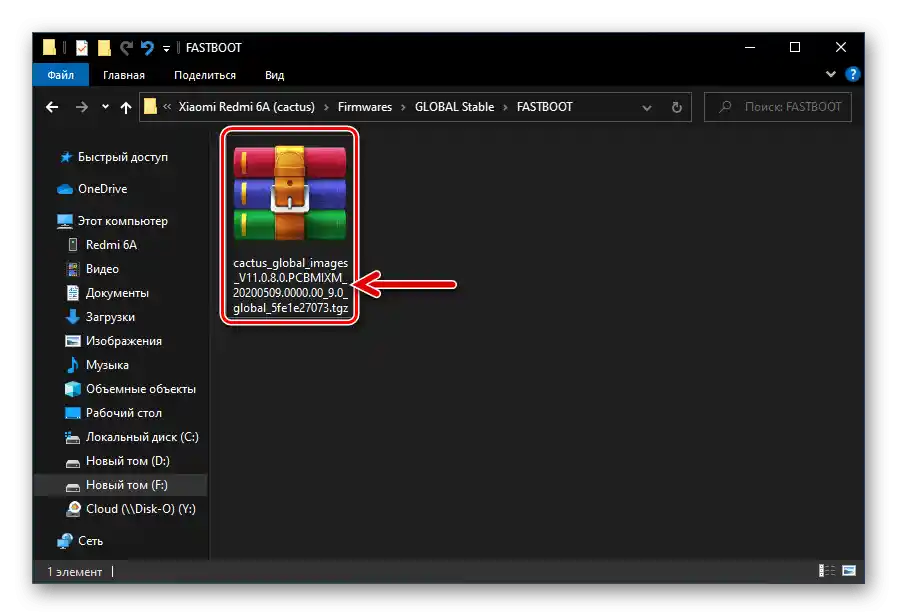
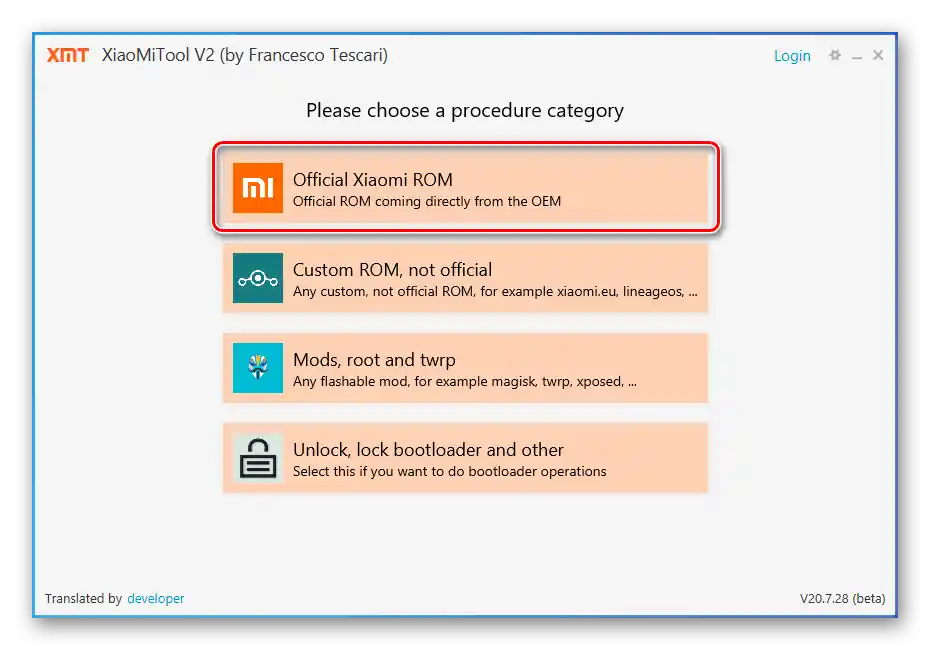
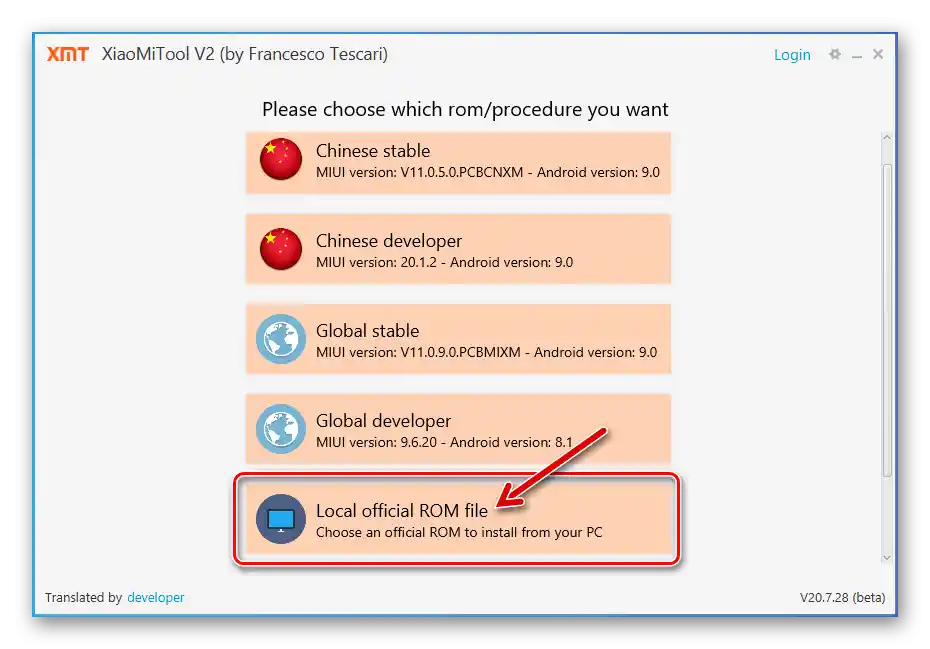
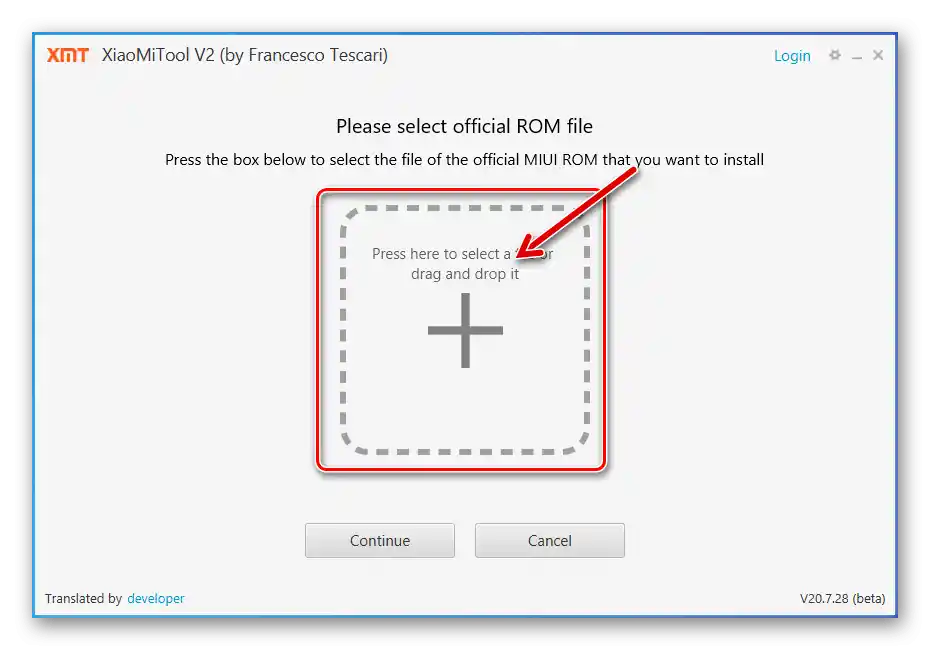
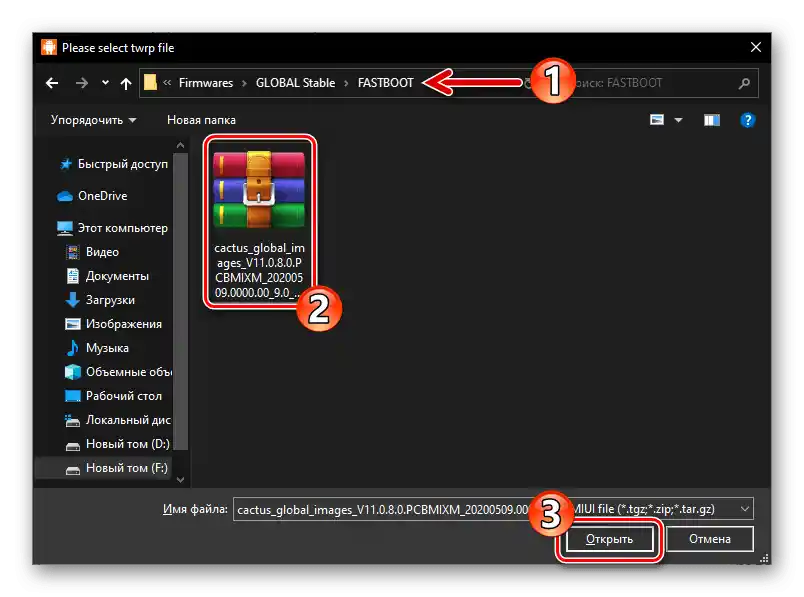
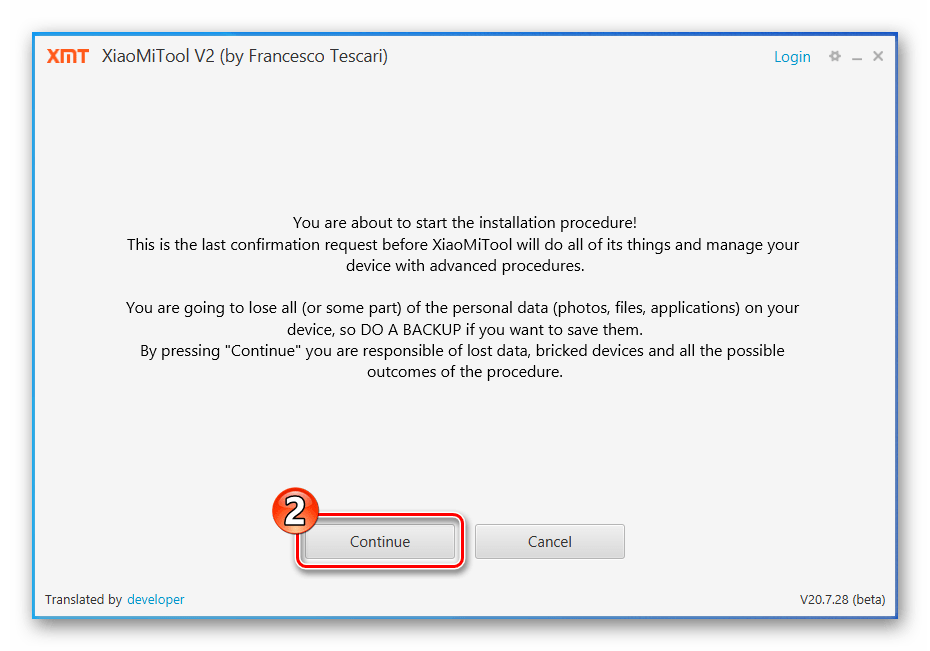
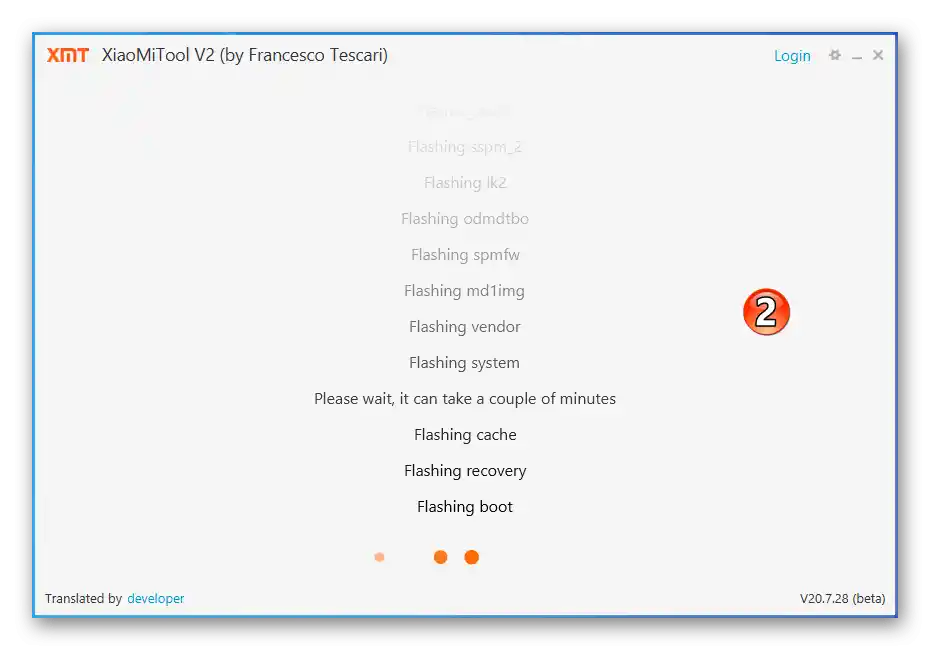
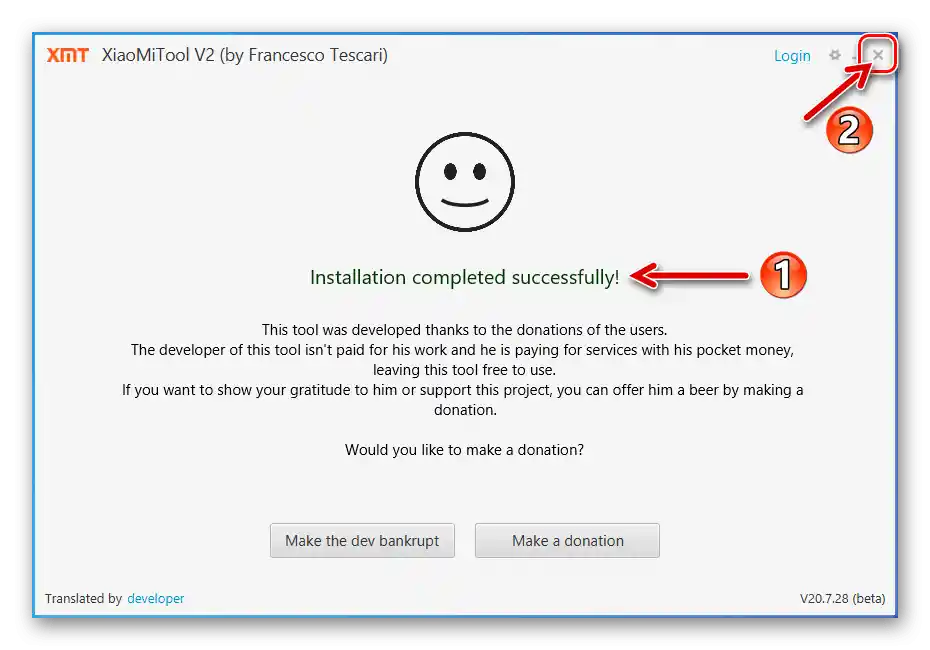
Obnovenie OS
V situácii, keď sa OS Redmi 6A nespúšťa s akýmikoľvek sprievodnými symptómami (zamŕzanie pri spúšťaní, „bootloop“, samovoľné prepínanie do režimov „RECOVERY“ alebo „FASTBOOT“), ako aj s cieľom vrátiť oficiálny firmware na zariadenie, napríklad po inštalácii customov a/alebo modifikácií, použite XiaoMiTool v druhom z dostupných režimov jeho fungovania. Po vykonaní nasledujúcej inštrukcie dostanete na telefóne automaticky nahranú programom poslednú verziu oficiálnej MIUI.
- Spustite program, v okne výberu režimu jeho fungovania kliknite na „Choose“ pod definíciou „My device is bricked. I want to unbrick it.“.
- Kliknite na „Ok, I understand“.
- Nabite batériu telefónu na 50% a viac. Ak nie je možné určiť úroveň nabitia batérie, pripojte ho k nabíjačke a počkajte najmenej 15 minút.Kliknite „Ok, rozumiem“ v zobrazenom okne SyaoMiTool.
- Prepnite smartfón do režimu „FASTBOOT“, pripojte ho k PC.
- V programe kliknite na „Hľadať znova“,
![Redmi 6A XiaoMiTool V2 od Francesca Tescari pripojenie preloženého do režimu FASTBOOT smartfónu k PC]()
potom „Vybrať“.
- Ďalej kliknite na riadok vyplnený hodnotami „cactus“, „HM6A“, a kliknite na „Vybrať“.
- Čakajte, kým program načíta súbor firmvéru pre smartfón,
![Redmi 6A XiaoMiTool V2 od Francesca Tescari, sťahovanie balíka na obnovenie operačného systému telefónu cez program]()
a potom vykoná všetky potrebné manipulácie na obnovenie funkčnosti jeho softvérovej časti.
- Proces obnovenia OS Redmi 6A sa končí zobrazením správy „Inštalácia bola úspešná“, automatickým reštartovaním smartfónu a (možno dosť dlhým) prvým spustením MIUI po inštalácii.
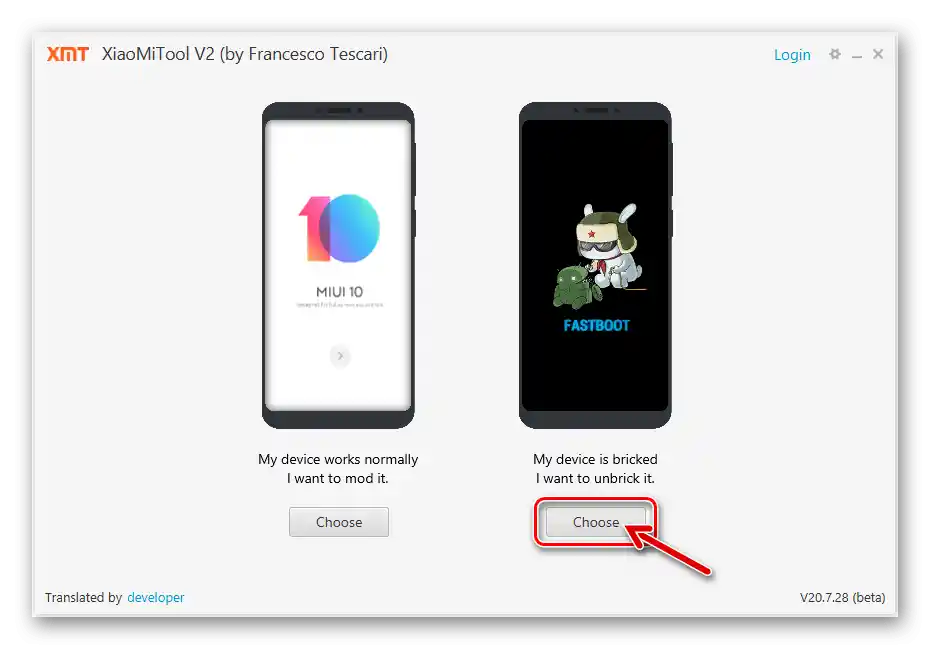
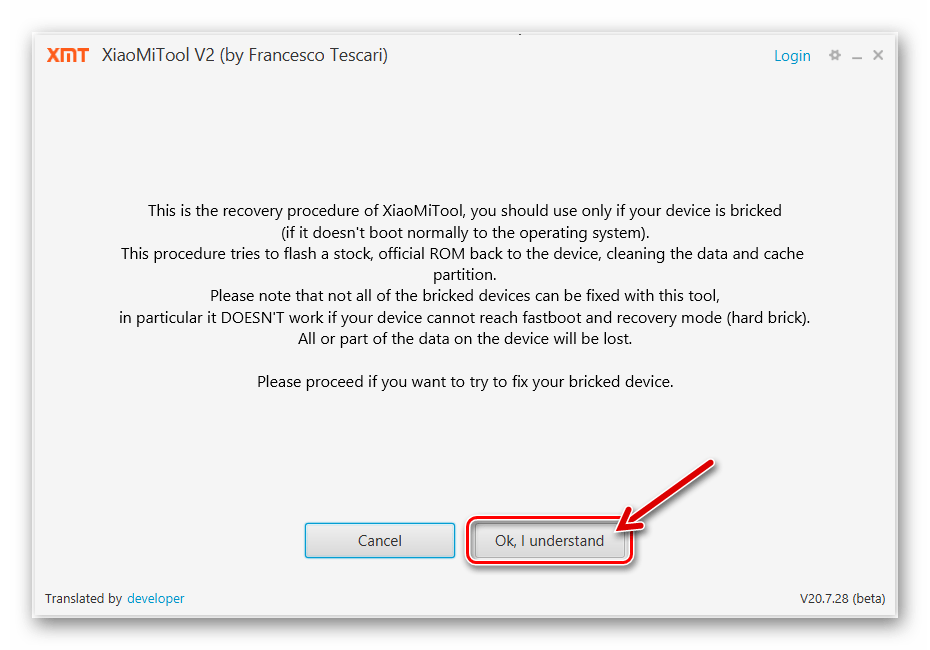
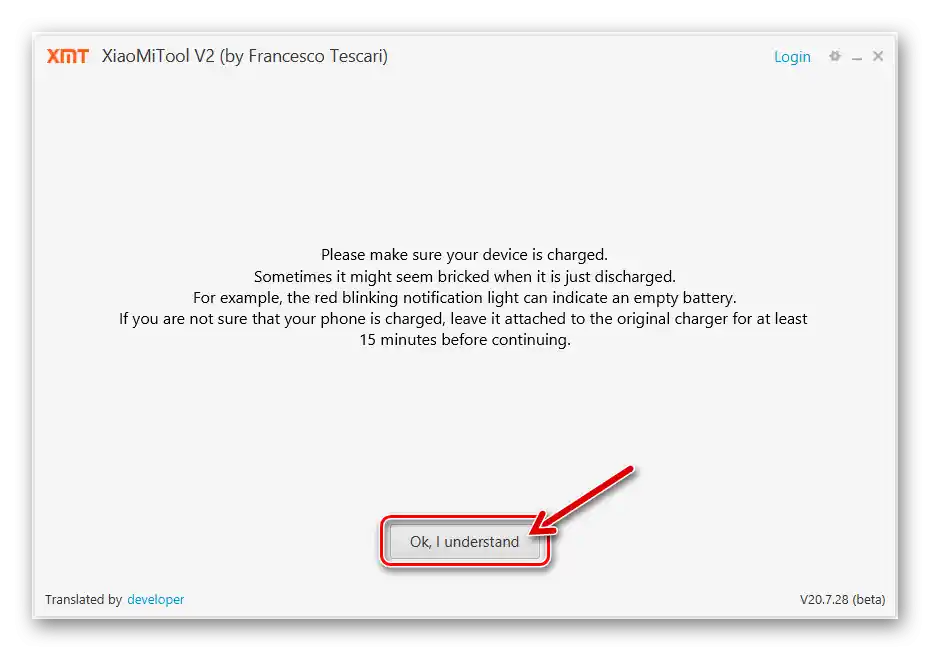
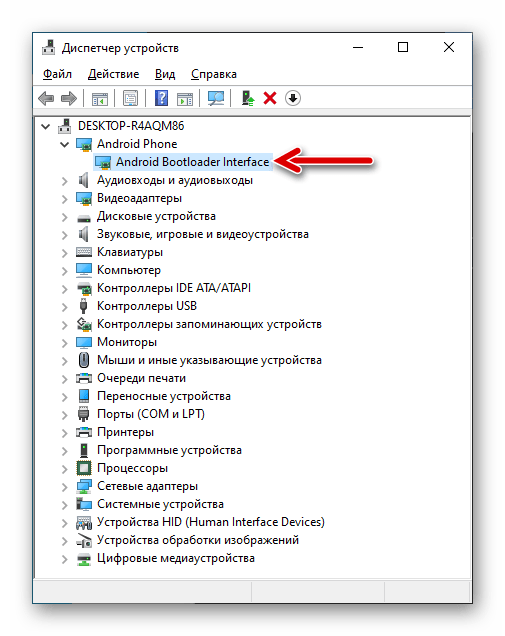
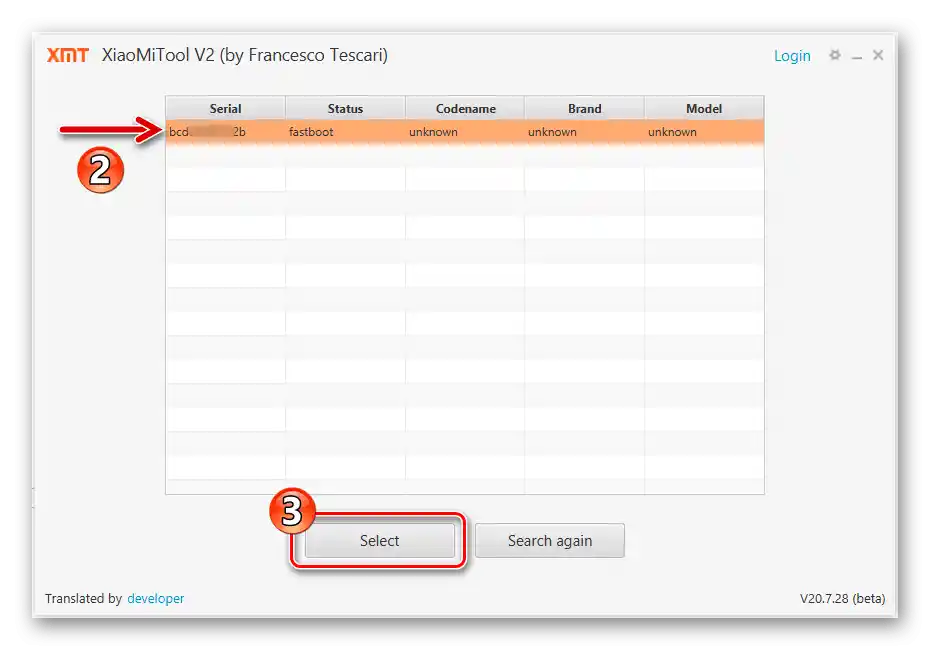
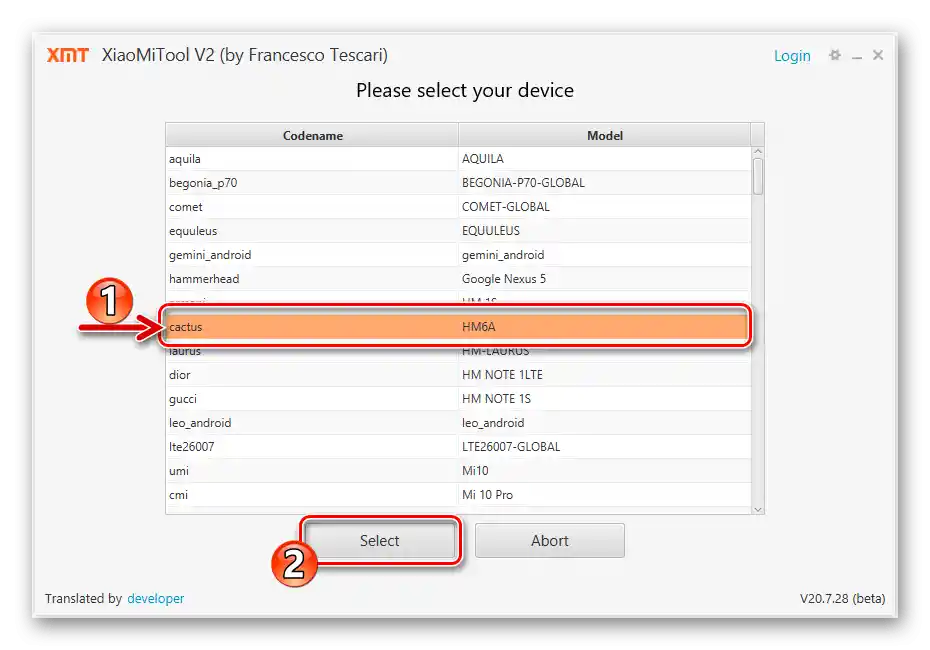
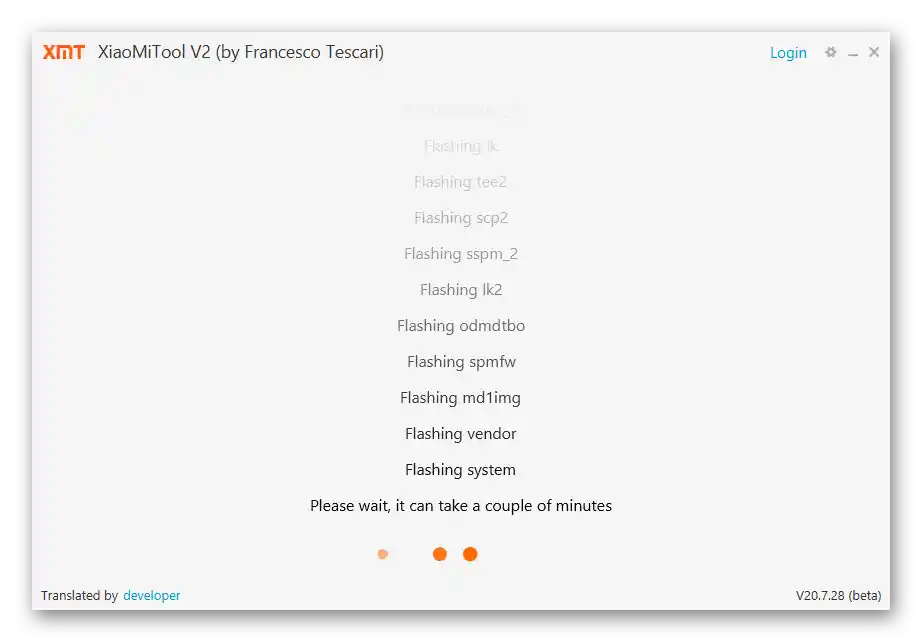
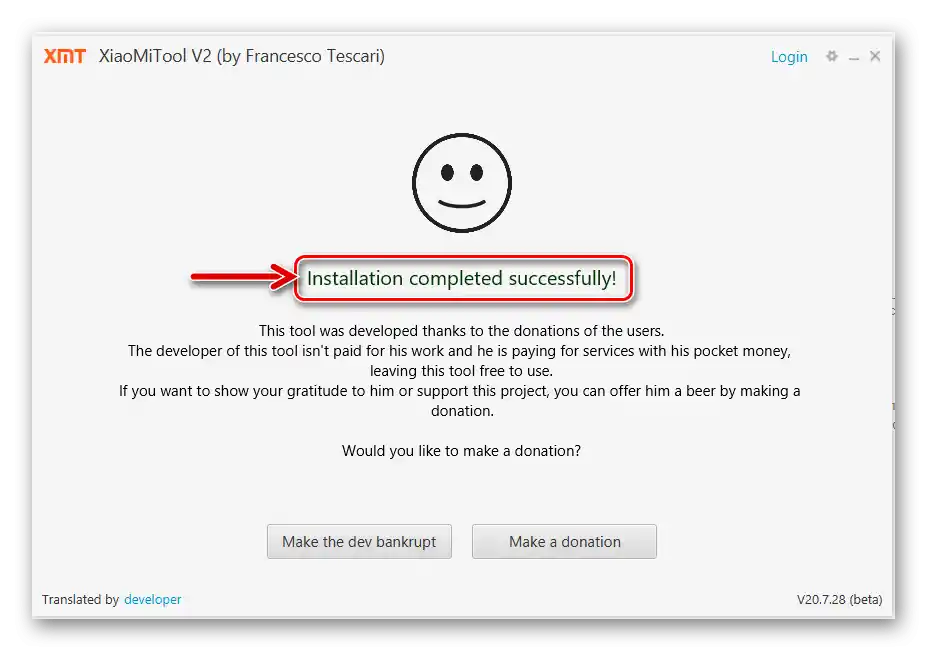
Spôsob 5: Fastboot
Ďalšou metódou inštalácie systémového softvéru na Redmi 6A je využitie inštalačných skriptov vo všetkých balíkoch oficiálnych fastboot firmvérov pre tento model. Na aktiváciu takého skriptu stačí minimálny súbor potrebných súborov na fungovanie utilít Fastboot na PC, preto si ich stiahnite a rozbaľte vopred.
Podľa nasledujúcej inštrukcie môžete nainštalovať oficiálnu OS akejkoľvek verzie, my však predvedieme postup na príklade modifikovaného systému – MinimalMIUI. Toto je „odľahčená“ (bez „zbytočných“ aplikácií od Xiaomi a Google) MIUI 11.0.5.0 Global s aktivovanými root právami a doplnená vlastným recovery TWRP.
Stiahnuť modifikovaný firmvér MinimalMIUI 11.0.5.0 pre smartfón Redmi 6A
- Stiahnite a rozbaľte balík určený na inštaláciu v režime FASTBOOT s obrazmi OS pre tento model.
![Redmi 6A rozbalená modifikovaná verzia firmvéru, vhodná na inštaláciu cez Fastboot na disku PC]()
Ak plánujete nainštalovať oficiálnu verziu MIUI, je žiaduce, aby ste z adresára, ktorý vznikol po rozbalení firmvéru, odstránili súbor flash_all_lock.bat!
- Otvorenie adresára s utilitou Fastboot, skopírujte do schránky Windows súbory adb.exe, AdbWinApi.dll, AdbWinUsbApi.dll, fastboot.exe, libwinpthread-1.dll.
- Prejdite do priečinka s rozbaleným firmvérom a vložte do neho súbory zo schránky.
- Preveďte telefón do režimu „FASTBOOT“, pripojte ho k desktopu.
- Keď ste pripravení na začiatok inštalácie operačného systému do telefónu, otvorte spustiteľný súbor flash_all.bat.
- V dôsledku toho sa objaví okno konzoly Windows, ktoré zobrazuje priebeh prenosu súborov do mobilného zariadenia.
![Rýchly proces inštalácie firmvéru na smartfóne Redmi 6A]()
V žiadnom prípade by ste nemali prerušiť iniciovanú operáciu, napríklad pokusom o interakciu s oknom príkazového riadku alebo odpojením smartfónu od PC!
- Ďalej sa všetko vykonáva automaticky, až po reštart Redmi 6A.
![Inštalácia firmvéru Redmi 6A cez Fastboot bola dokončená]()
Keď mobilné zariadenie zobrazí uvítaciu obrazovku MIUI, odpojte ho od počítača a nakonfigurujte
![Xiaomi Redmi 6A prvé spustenie a nastavenie nainštalovanej cez Fastboot firmvéru]()
nainštalovaný operačný systém.
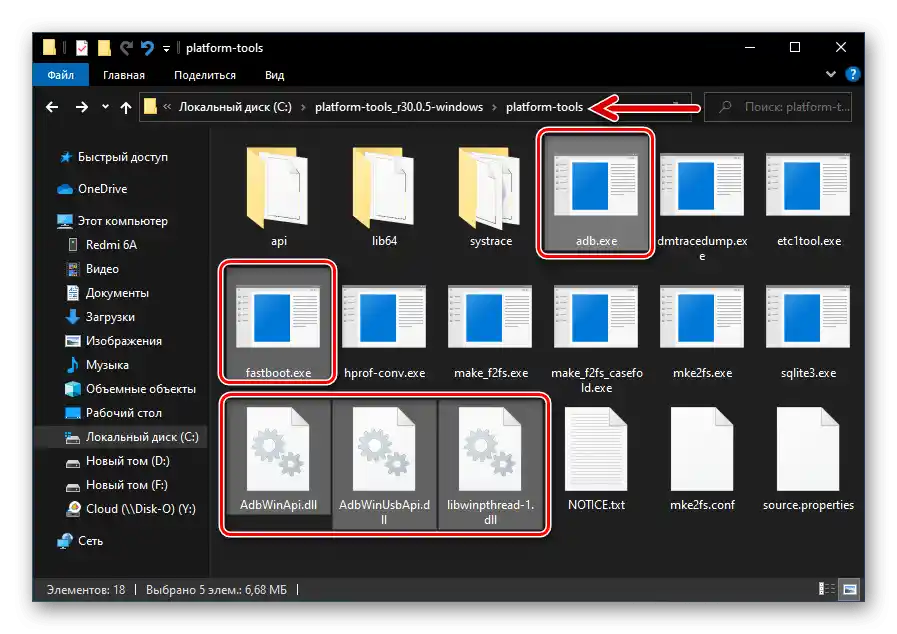
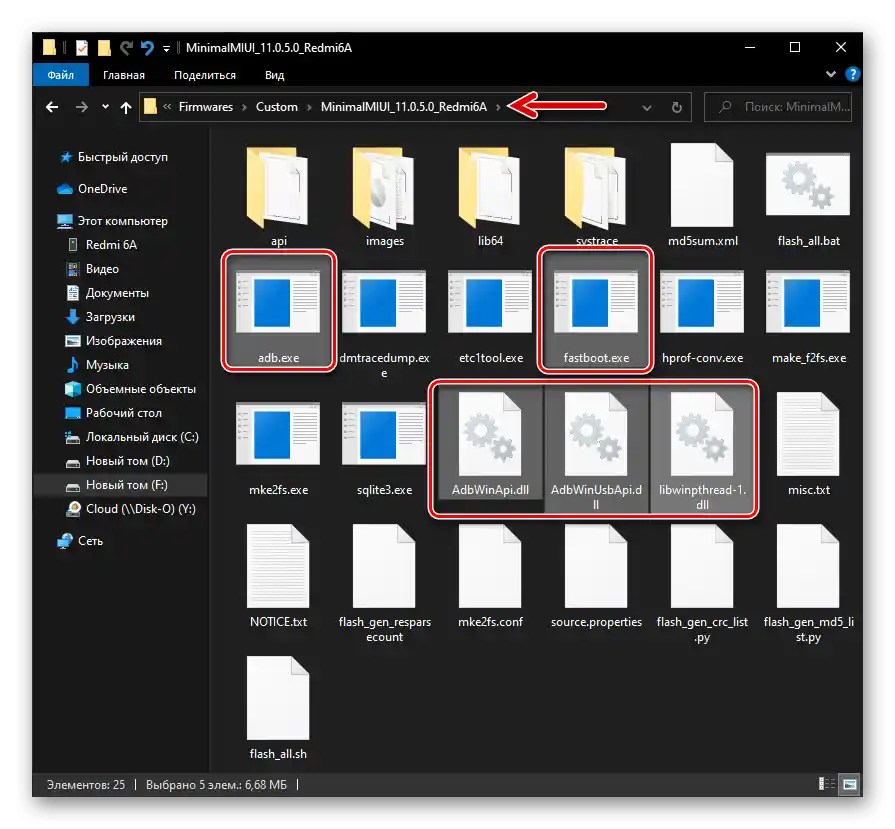
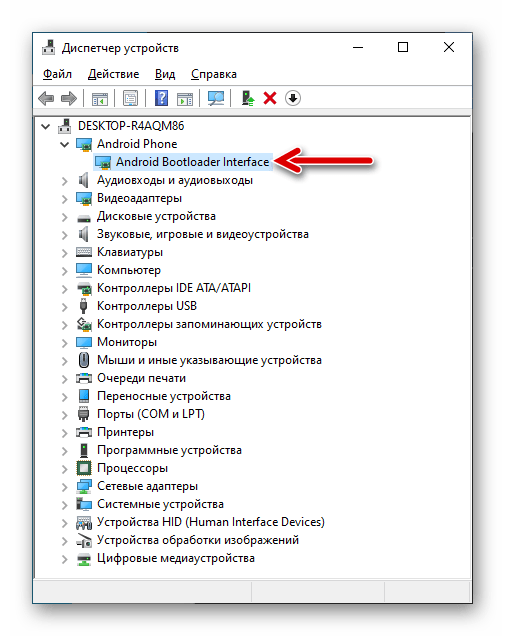
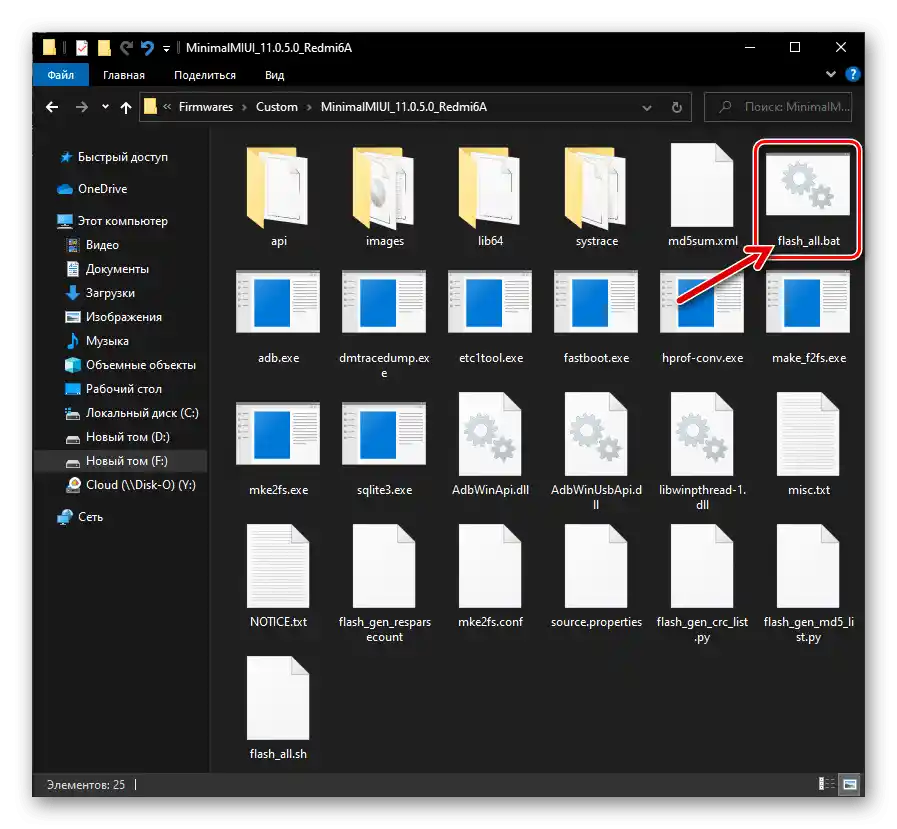
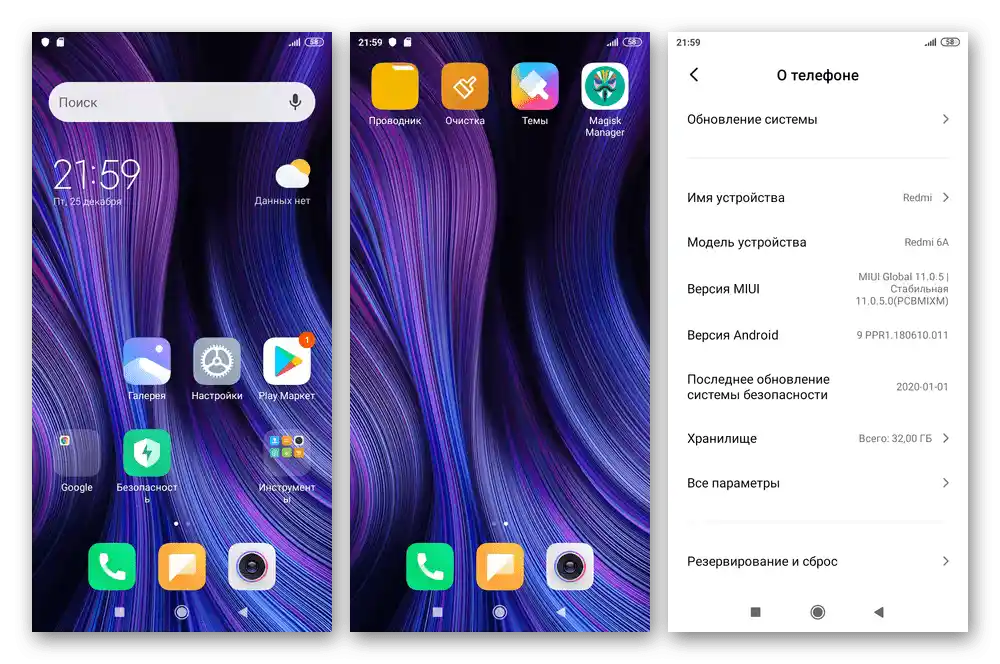
Spôsob 6: TeamWin Recovery
Po tom, čo ste sa naučili inštalovať oficiálne verzie MIUI na Redmi 6A z PC, je možné považovať potrebné skúsenosti a nástroje na experimenty zamerané na vážnejšiu modifikáciu softvérovej časti smartfónu za získané.Ďalej preskúmame dostupné možnosti modelu, ktoré sa realizujú prostredníctvom neoficiálneho prostredia obnovy TeamWin Recovery (TWRP): získanie práv Superužívateľa, vytvorenie Nandroid zálohy, inštaláciu vlastných OS na báze Android 10.
Čítajte tiež: Ako preflashovať Android zariadenie cez TWRP
Príprava
- Predtým, ako prejdete k vykonaniu nižšie popísaných operácií, nainštalujte na zariadenie oficiálnu MIUI Global V11.0.8.0PCBMIXM – práve v súvislosti s telefónom, ktorý pôvodne mal túto verziu OS, sa aplikovali a preukázali účinnosť všetky ďalej navrhnuté v tomto materiáli inštrukcie!
- Ak už používate MIUI uvedenej verzie, pred vykonaním manipulácií súvisiacich s TWRP, najprv si vytvorte zálohu všetkých dôležitých informácií, ktoré máte na smartfóne, a odhláste sa z účtu Google
![Odhlásenie z Google účtu na Xiaomi Redmi 6A pred inštaláciou TWRP a vlastných ROM]()
a Mi účtu!
![Odhlásenie z Mi-účtu pred preflashovaním smartfónu cez TWRP]()
Podrobnejšie:
Ako sa odhlásiť z Google účtu na smartfóne Xiaomi
Odhlásenie z Mi účtu na smartfónoch Xiaomi - Pripravte a nainštalujte do zariadenia microSD kartu s kapacitou od 4 GB. (V skutočnosti je možné využiť možnosti TWRP aj bez odnímateľného úložiska, ale takýto prístup komplikuje proces, preto sa v tomto článku nezohľadňuje).
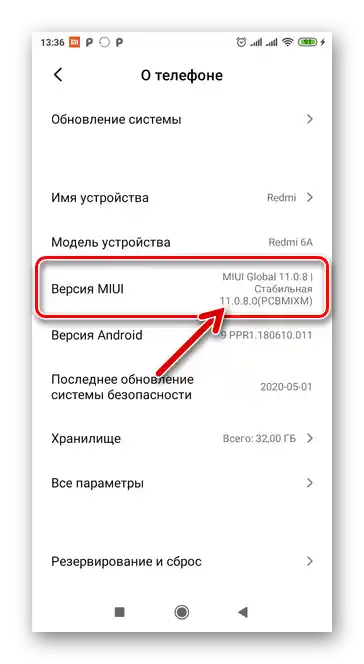
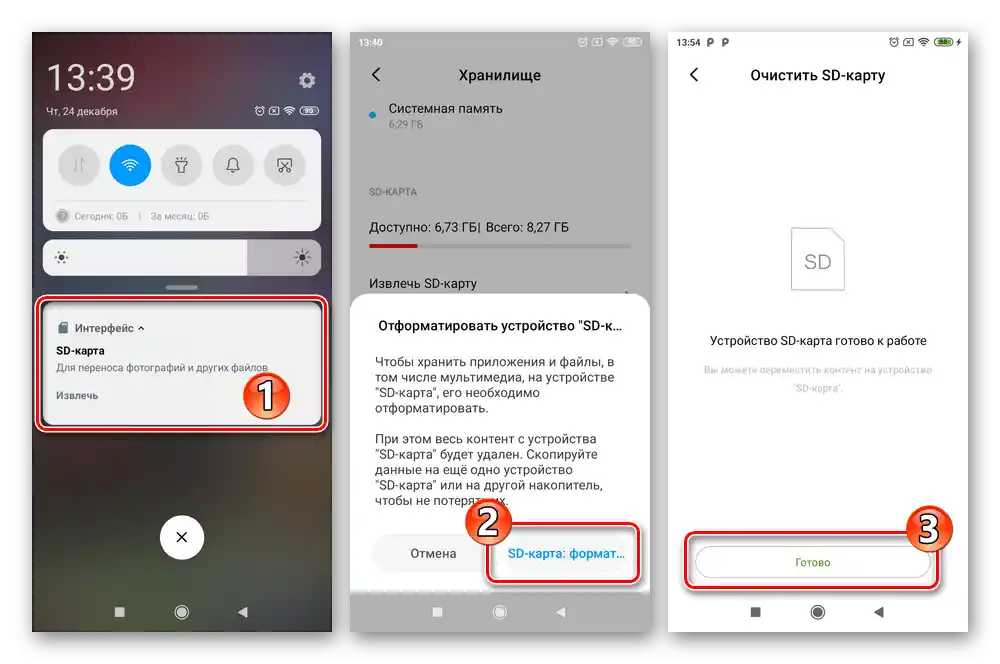
Ak plánujete použiť komponenty systémového softvéru a firmvéru odlišné od dostupných na nasledujúcich odkazoch, prečítajte si ich popis na zdrojoch, z ktorých ich sťahujete, a riaďte sa odporúčaniami osôb, ktoré poskytli prístup k súborom – môžu sa vyskytnúť rozdiely s inštrukciami uvedenými v tomto materiáli!
Inštalácia TWRP
Existuje niekoľko spôsobov, ako vybaviť daný model vlastným obnovovacím systémom, ale ďalej je uvedený najuniverzálnejší a najjednoduchší – cez konzolovú utilitu Fastboot v rovnomennom režime spustenia telefónu.
- Ak to nebolo vykonané skôr, stiahnite a rozbaľte do samostatnej zložky na disku PC archív s minimálnym súborom komponentov konzolových utilít ADB a Fastboot.
- Stiahnite img-obraz TWRP pre Redmi 6A – to môžete urobiť na webovej stránke tvorcov recovery alebo prostredníctvom nasledujúceho odkazu. V našich príkladoch sa používa oficiálna verzia prostredia 3.4.0-2.
Stiahnuť custom recovery TWRP 3.4.0-2 pre smartfón Xiaomi Redmi 6A
- Na nasledujúcom odkaze si stiahnite modifikovaný obraz systémovej partition „BOOT“ telefónu, ktorý je potrebný na zabránenie prepísania modifikovaného recovery pri prvom spustení, ako aj na povinnú prípravu na získanie root-práv. Umiestnite získaný img-súbor na pamäťovú kartu Redmi 6A.
Stiahnuť patchnutý Boot.img pre flashovanie MIUI 11.0.8.0 smartfónu Xiaomi Redmi 6A
- Skopírujte súbor-obraz recovery do priečinka s konzolovými utilitami ADB a Fastboot a (pre pohodlie) premenovajte ho na twrp.img.
- Prejdite do adresára s Fastboot cez Prieskumník Windows, z menu „Súbor“ otvorte PowerShell ako správca,
![Spustenie PowerShell z adresára s Fastboot na prácu s telefónom cez konzolovú utilitu]()
zadajte do konzoly príkaz
cmd, stlačte „Enter“ na klávesnici. - Preveďte smartfón do režimu „FASTBOOT“, pripojte ho k PC. Skontrolujte, či je zariadenie správne rozpoznané utilitou pomocou príkazu
fastboot devices. - Ďalej nasleduje priama inštalácia recovery TWRP a prvé spustenie prostredia na smartfóne.Po poradí vykonajte tri nasledujúce príkazy:
fastboot erase recovery– odstránenie továrenského prostredia obnovenia;fastboot flash recovery twrp.img– integrácia údajov z obrazového súboru na PC do systémového oddielu „recovery“ smartfónu;fastboot oem reboot-recovery– reštart do nainštalovaného prostredia obnovenia.
![Odstránenie továrenského recovery z Xiaomi Redmi 6A cez Fastboot]()
![Inštalácia vlastného recovery TWRP na Xiaomi Redmi 6A cez Fastboot]()
![Rýchle reštartovanie smartfónu Xiaomi Redmi 6A do nainštalovaného recovery TWRP]()
- Prepnite rozhranie spusteného TWRP na Redmi 6A na ruský jazyk stlačením tlačidla „Select Language“.
- Prejdite na „Povoliť zmeny“ na spodnej časti obrazovky, čím sa otvorí hlavné menu TWRP.
- Ďalej integrujte modifikovaný obraz oddielu „BOOT“:
- Otvorenie oddielu obnovenia „Inštalácia“. Stlačte „Výber úložiska“, v otvorenom okne prepnite rádiovú tlačidlo na pozíciu „Micro SDcard“, ťuknite na „OK“.
- Dotknite sa „Inštalácia Img“ na spodnej časti obrazovky, vyberte súbor boot_11.0.8.0_modify.img zo zobrazeného zoznamu.
- Ďalej v zozname „Vyberte oddiel na flashovanie obrazu“ prepnite rádiovú tlačidlo na pozíciu „Boot“, iniciujte prepísanie bootu pomocou prvku „Swipe to flash“. Po dokončení operácie stlačte „Home“ v dolnej lište na návrat na hlavnú obrazovku TWRP.
- Z hlavného menu obnovenia prejdite do oddielu „Reštart“, stlačte „Systém“. Na obrazovke s ponukou inštalácie TWRP App (pre model fakticky zbytočná aplikácia) zrušte zaškrtnutie v dvoch checkboxoch, ťuknite na „Neinštalovať“.
![Inštalácia TWRP na Xiaomi Redmi 6A - Výber úložiska - Micro SDCard]()
![Xiaomi Redmi 6A TWRP Prechod k flashovaniu img-obrazu boot]()
![Xiaomi Redmi 6A TWRP firmware modifikovaného img obrazu boot]()
![Xiaomi Redmi 6A TWRP reštart do OS po inštalácii recovery a výmene boot na patchnutý]()
- Vykonanie predchádzajúceho bodu inštrukcie povedie k spusteniu nainštalovanej oficiálnej MIUI na zariadení, integrácia TWRP do telefónu a príprava obnovenia na prácu sa považujú za dokončené.V budúcnosti na otvorenie modifikovaného prostredia obnovenia použite ten istý spôsob, aký sa používa na prechod do továrenského recovery – stlačenie kombinácie hardvérových tlačidiel „Vol+“ a „Power“ na vypnutom smartfóne.
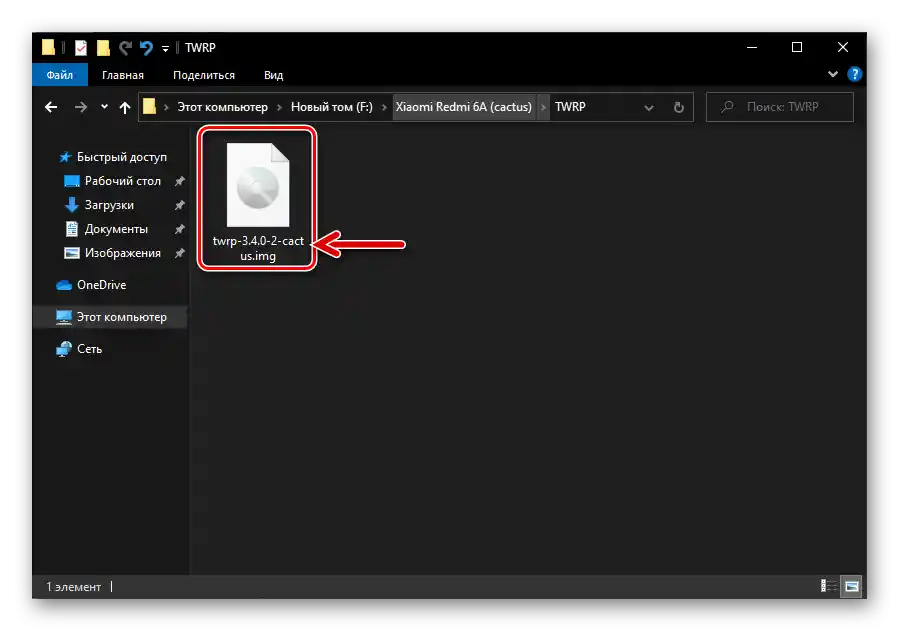
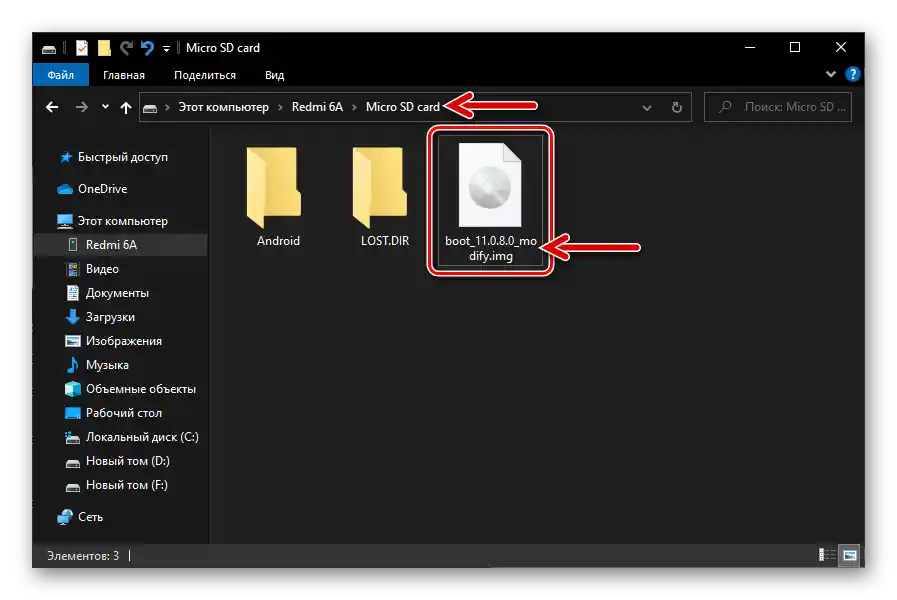
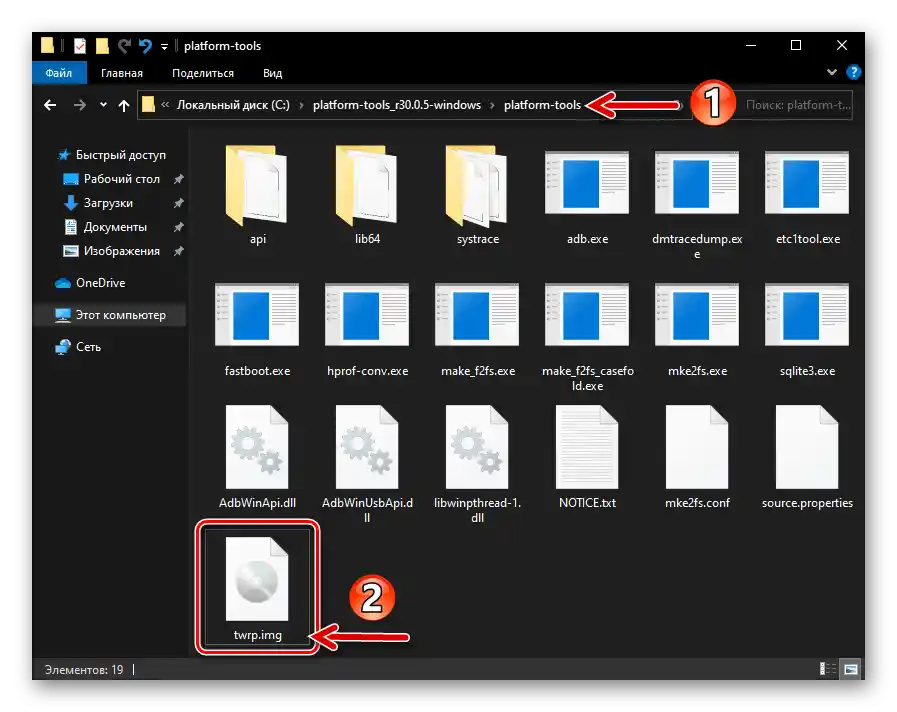
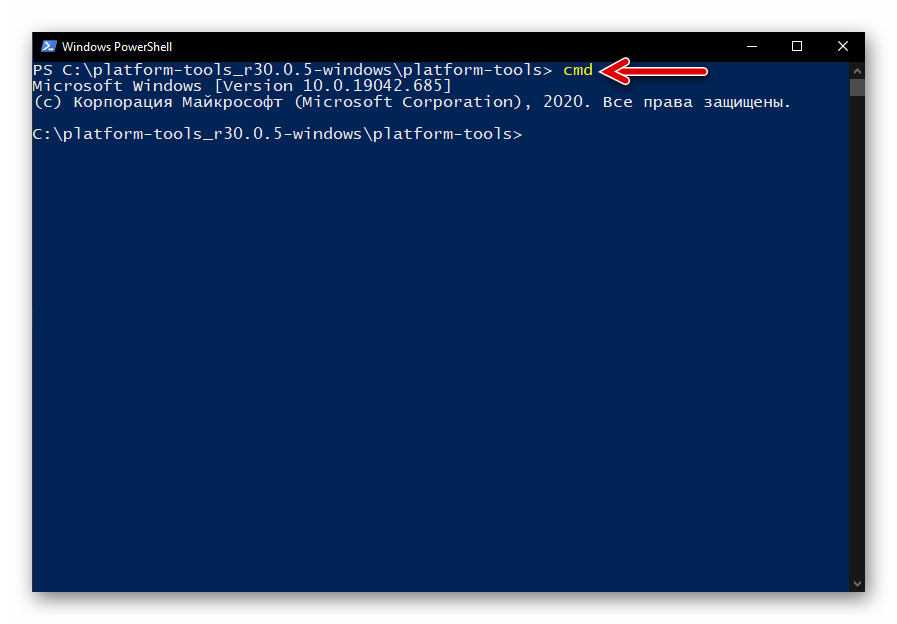
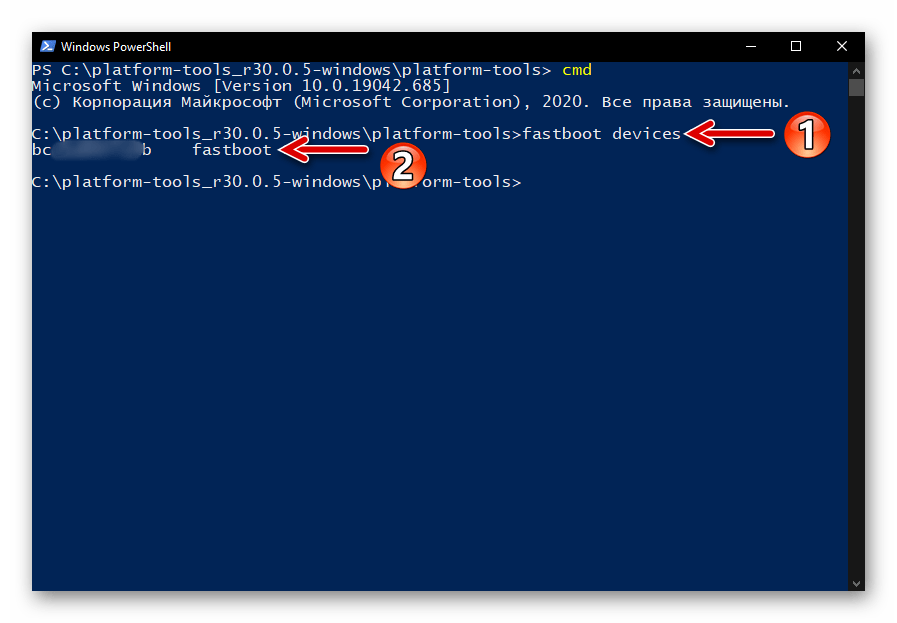
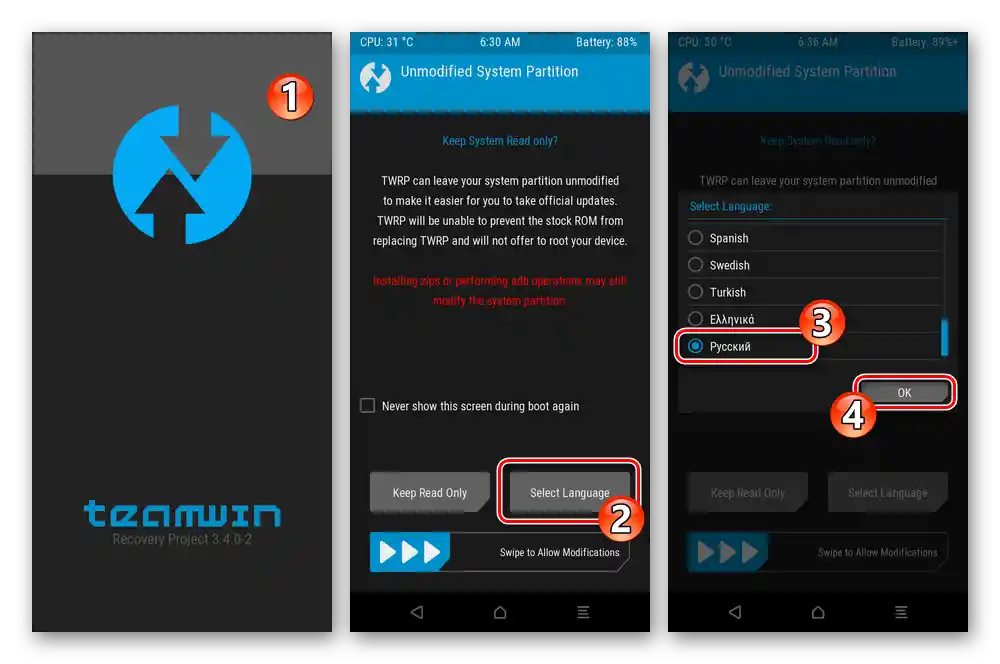
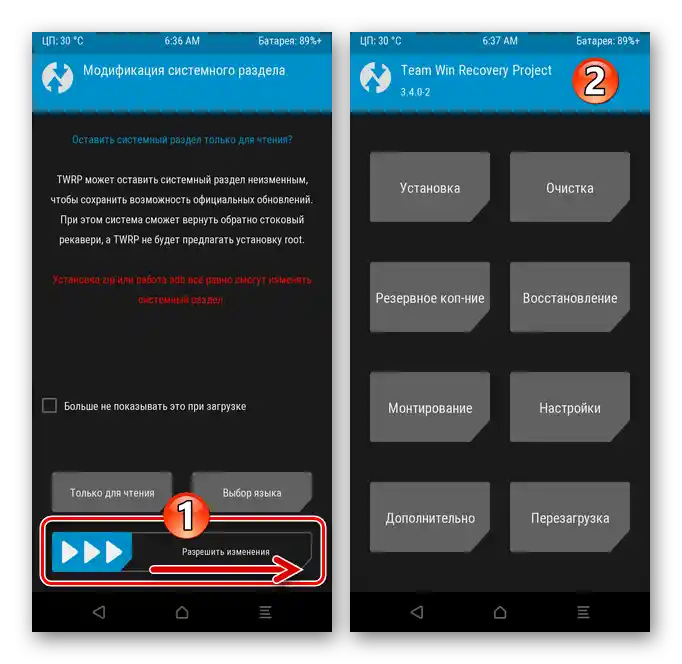
Získanie zálohy (dumpov oddielov pamäte zariadenia) cez TWRP
Ihneď po inštalácii custom recovery je pre zabezpečenie možnosti rýchlej nápravy problémov so softvérom telefónu v budúcnosti žiaduce vytvoriť jeho Nandroid-zálohu (uložiť kópie systémových oblastí pamäte zariadenia):
- Otvorenie TWRP, stlačte „Zálohovanie“. Ťuknite na „Výber úložiska“, prepnite sa na prácu s „Micro SDcard“.
- Ďalej pomocou nastavenia začiarkavacích políčok pri položkách zo zoznamu na obrazovke „Vyberte oddiely na zálohovanie“. Ako vidíte, tu môžete zálohovať všetky bez výnimky systémové oblasti zariadenia (urobte podľa želania), ale takýto prístup ťažko možno nazvať rozumným, — presne skopírovať by sa mali len tri oddiely: „persist“, „nvram“, „nvdata“.
- Po výbere dát, ktoré sa majú zálohovať, aktivujte „Swipe na začiatok“, a potom čakajte na dokončenie zálohovania.
- Následne, napríklad pri vzniku problémov so sieťou spôsobených stratou IMEI, budete môcť ľahko obnoviť zálohu v pamäti zariadenia. Na to:
- Z hlavného menu TWRP prejdite do sekcie „Obnovenie“. Ak je to potrebné, prepnite sa na odnímateľné úložisko, potom kliknite na názov (dátum vytvorenia) zálohy.
- Zrušte začiarknutia z checkboxov pri názvoch systémových oblastí, ktoré nie je potrebné obnovovať, posuňte posúvač „Swipe na obnovenie“.Počkajte na dokončenie iniciovaného procesu, potom kliknite na tlačidlo „Reštartovať do OS“.
![Obnovenie oddielov Xiaomi Redmi 6A TWRP - výber miesta na uloženie a zálohu pre nasadenie]()
![Obnovenie dát z backupu na Xiaomi Redmi 6A TWRP bolo dokončené, reštart do OS]()
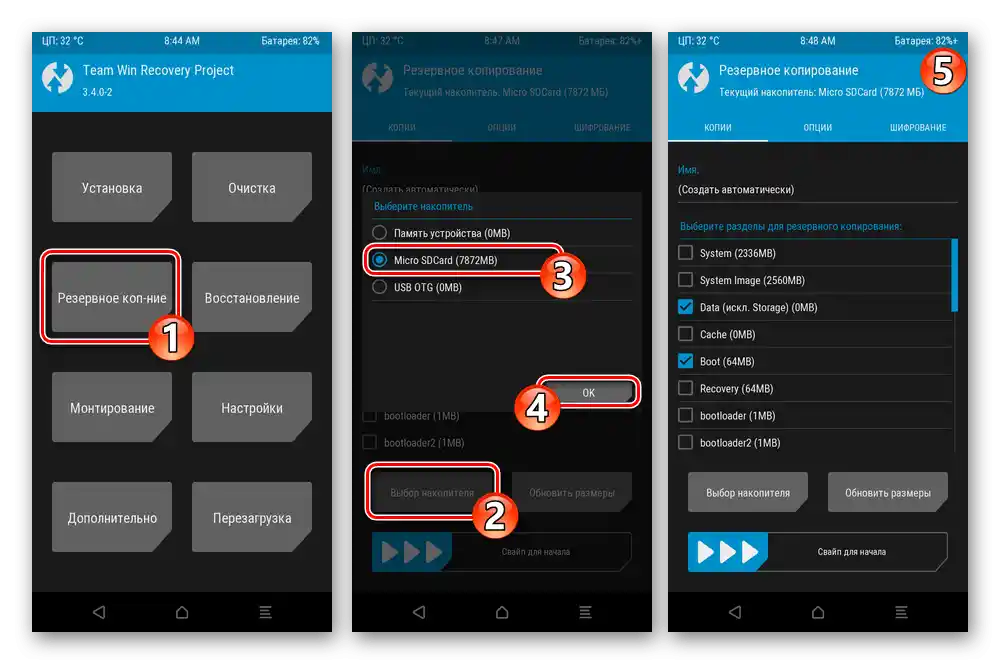
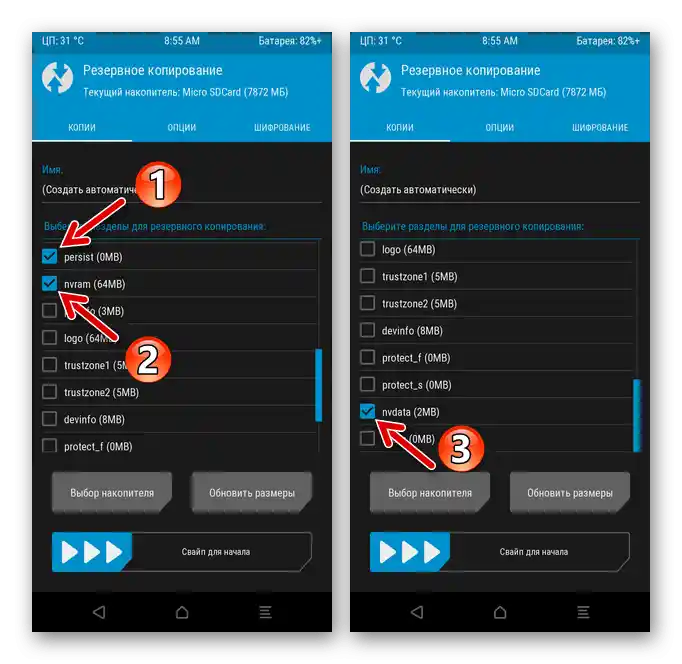
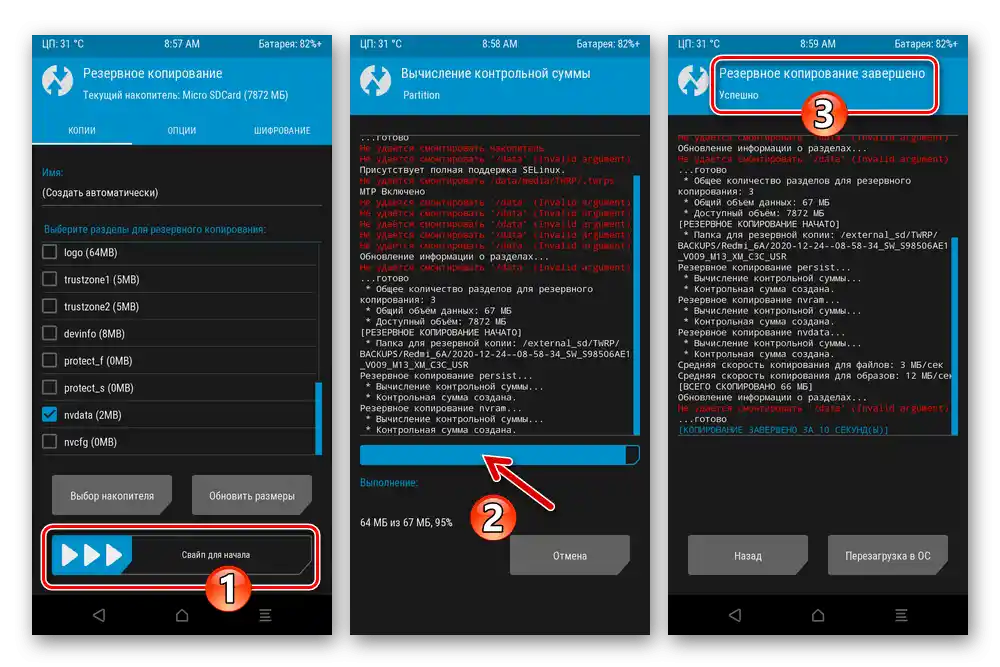
Získanie root práv
Za predpokladu, že ste vykonali inštaláciu TWRP presne podľa pokynov z tohto článku (nahradili ste boot modifikovaným!), získať privilegované práva Superužívateľa v prostredí MIUI 11.0.8.0 nebude veľký problém:
- Stiahnite si na nasledujúcom odkaze zip balík komponentov na získanie root Magisk 20.4 a umiestnite získaný súbor na pamäťovú kartu Redmi 6A.
Stiahnuť zip balík Magisk 20.4 pre získanie root práv na Xiaomi Redmi 6A
- Spustite vlastné obnovenie, kliknite na „Inštalácia“ na jeho hlavnej obrazovke.
- Pomocou tlačidla „Výber úložiska“ prejdite na „Micro SDcard“, ťuknite na názov súboru Magisk-v20.4.zip.
- Posuňte „Swipe for Flash“, počkajte na dokončenie integrácie komponentov Magisk, potom ťuknite na „Reštart do OS“.
- Keď sa MIUI spustí, budete môcť skontrolovať účinnosť vykonaných manipulácií
![Kontrola stavu aktivácie root práv (Magisk) na smartfóne Xiaomi Redmi 6A]()
a potom využiť aktivované privilégia Superužívateľa na realizáciu svojich úloh.
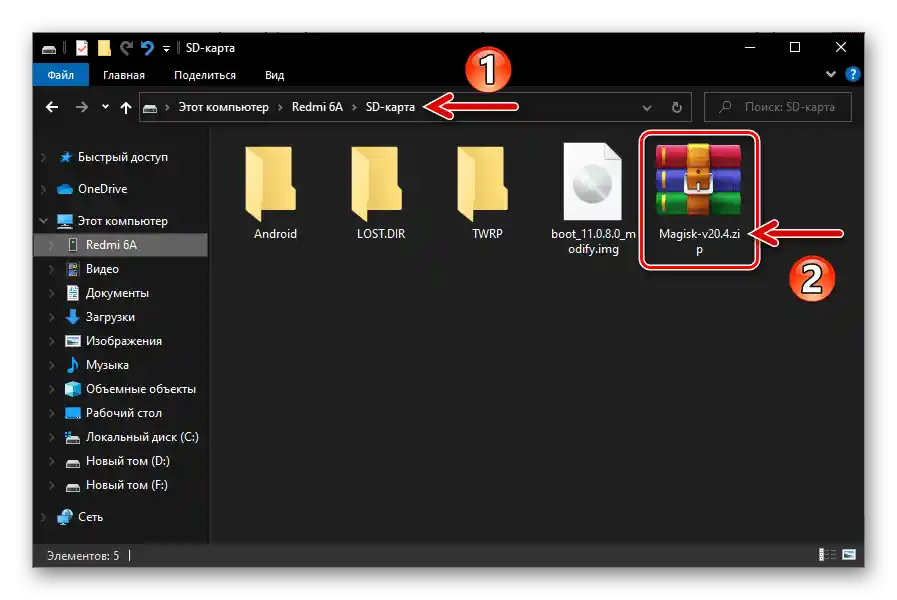
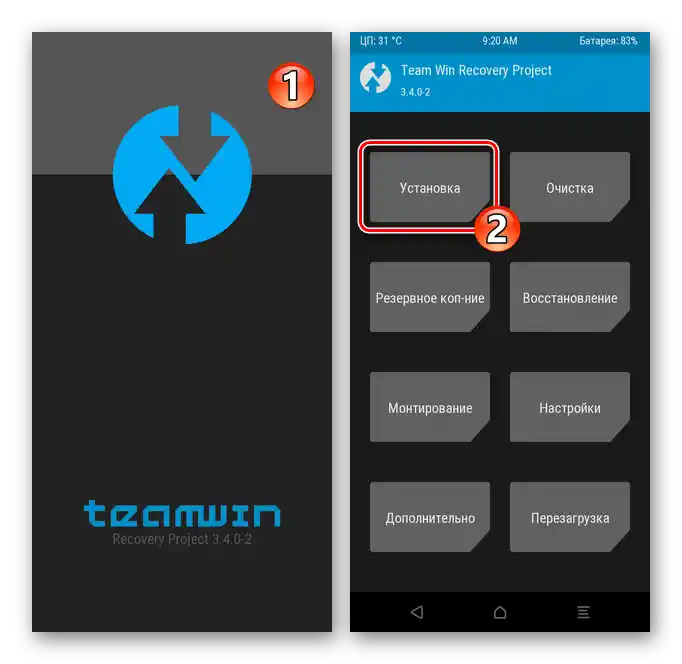
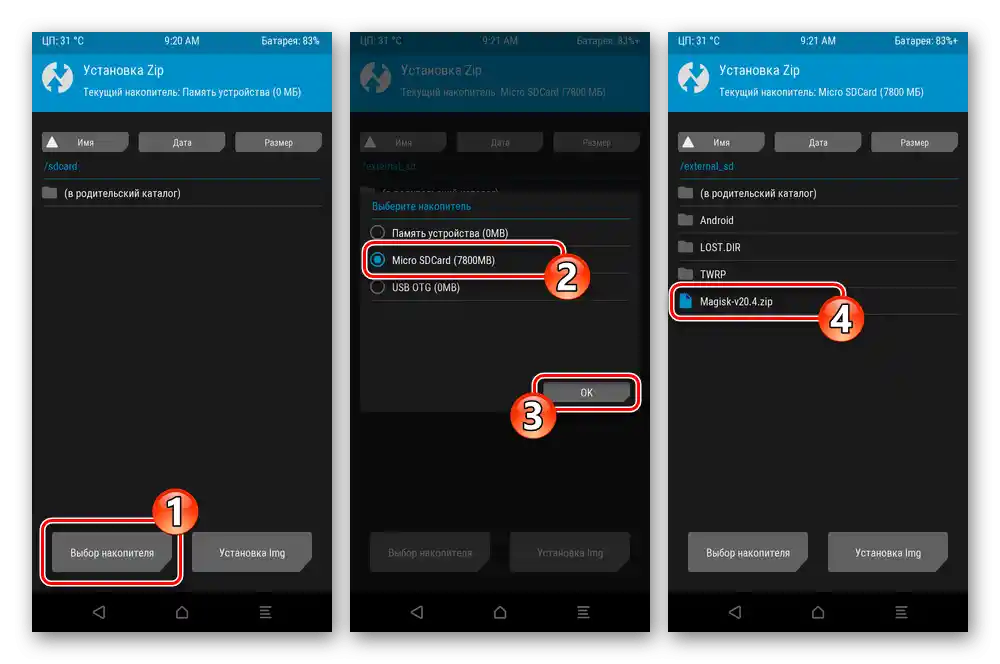
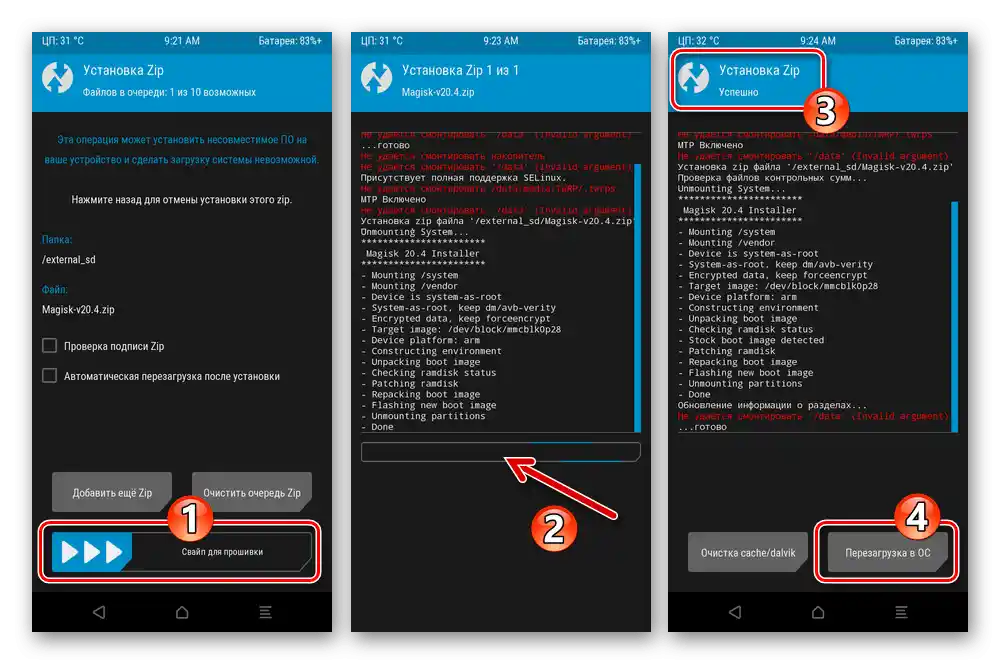
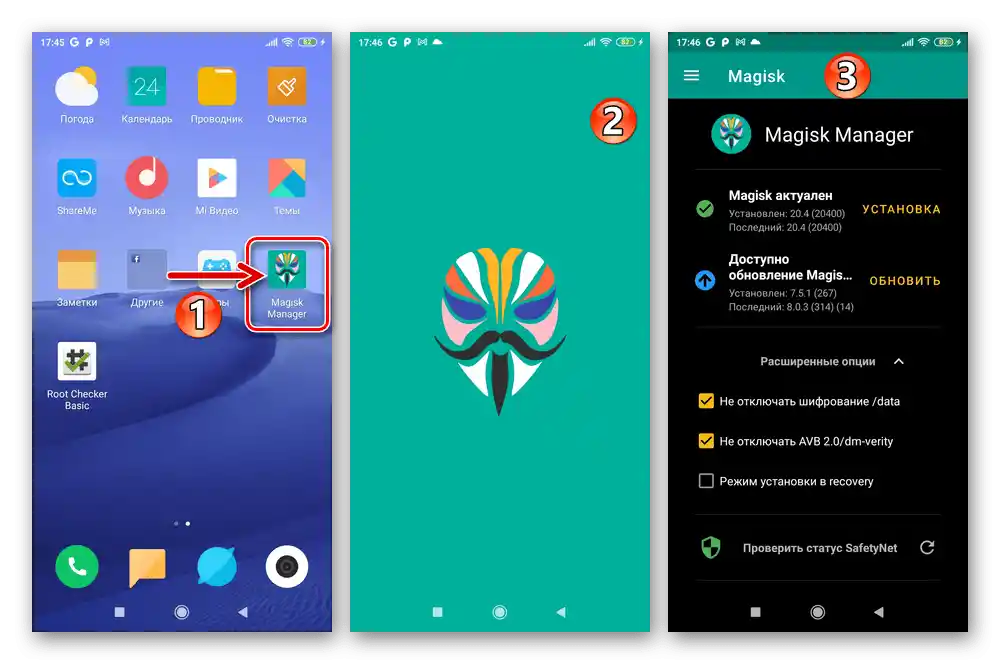
Čítajte tiež: Ako skontrolovať prítomnosť root práv na Android
Inštalácia vlastnej ROM Non-GSI
Ako príklad na demonštráciu univerzálneho algoritmu inštalácie vlastných Non-GSI ROM Android 10 na Xiaomi Redmi 6A je ďalej predstavený neoficiálny port systému Resurrection Remix v8.5.7.
Toto riešenie získalo množstvo pozitívnych recenzií od používateľov modelu, považuje sa za prakticky bezproblémové (bez kritických nedostatkov) a vhodné na každodenné používanie pre tých, ktorí chcú získať výhody čistého „zeleného robota“ v novšej verzii, než akú ponúka výrobca smartfónu.
Stiahnuť vlastnú ROM Resurrection Remix v8.5.7 (Android 10) pre Xiaomi Redmi 6A
- Stiahnite zip súbor Non-GSI OS, ako aj (nevyhnutne) poskytnutý na nasledujúcom odkaze patch dešifrovania oddielu „Data“.
Stiahnuť patch dešifrovania oddielu Data pre inštaláciu vlastných Non-GSI ROM na Redmi 6A
- Venujte pozornosť prítomnosti sprievodných opráv a doplnkov k vlastnému systému – tie sa tiež distribuujú vo formáte ZIP a mali by byť stiahnuté vopred, pretože integrovať systémové súbory je najlepšie súčasne s ROM.V prípade Resurrection Remix v8.5.7 môže byť potrebná jediná dodatočná súčasť – zabezpečujúca fungovanie služieb Google v prostredí custom ROM balík Gapps.
Stiahnuť Gapps pre custom ROM Android 10 smartfónu Xiaomi Redmi 6A
Čítajte tiež: Inštalácia služieb Google (OpenGapps) v prostredí custom ROM Android
- Umiestnite inštalačný súbor OS, dešifrovací patch a doplnky na nainštalovanú v telefóne pamäťovú kartu.
- Reštartujte do recovery TWRP a vykonajte prípravu na inštaláciu Non-GSI custom ROM:
- Kliknite na „Vymazanie“, potom „Formátovať Data“;
- Zadajte
yesdo poľa na obrazovke s zobrazenou na ňom virtuálnou klávesnicou, ťuknite na modré tlačidlo s fajkou vpravo dole; - Chvíľu počkajte, kým prostredie dokončí vymazanie oddielu „Data“, dotknite sa tlačidla „Domov“ v dolnej časti obrazovky.
- Prejdite do sekcie „Inštalácia“, kliknite na „Výber úložiska“. Prepnite rádiovú tlačidlo v otvorenom zozname do polohy „MicroSDcard“, ťuknite na „OK“.
- Kliknite na názov súboru DDE_Cactus_Pie.zip. Na nasledujúcej obrazovke posuňte doprava prvok „Swipe for Flash“ a potom počkajte na dokončenie integrácie patchu do systému.
- Opakujte operáciu formátovania „Data“ („Vymazanie“ — „Formátovať Data“ — „yes“);
- Na hlavnej obrazovke TWRP kliknite na „Reštart“, potom „Recovery“. Počkajte na dokončenie reštartu prostredia obnovy.
![Xiaomi Redmi 6A TWRP Vymazanie - Formátovať Data]()
![Xiaomi Redmi 6A TWRP zavádza potvrdenie iniciácie formátovania oddielu Data]()
![Xiaomi Redmi 6A TWRP Proces formátovania systémovej časti Data smartfónu]()
![Xiaomi Redmi 6A TWRP - Inštalácia - prechod na prehľad pamäťovej karty]()
![Inštalácia patche na deaktiváciu šifrovania dát pre Xiaomi Redmi 6A TWRP pri príprave na inštaláciu vlastných ROM]()
![Xiaomi Redmi 6A TWRP Opakované formátovanie oddielu Data po inštalácii záplaty, ktorá vypína jeho šifrovanie]()
![Reštartovanie vlastného TWRP recovery na Xiaomi Redmi 6A po formátovaní dát]()
- Ďalší krok – formátovanie jednotlivých oblastí pamäte zariadenia:
- Prejdite po ceste „Vymazanie“ — „Výberové vymazanie“.
- Zaškrtnite checkboxy „Dalvik/ART Cache“, „System“, „Data“, „Pamäť zariadenia“, „Cache“.Aktivujte „Swipe na vyčistenie“, počkajte na dokončenie prebiehajúcej obnovovacej operácie a potom sa vráťte do hlavného menu prostredia.
![Xiaomi Redmi 6A TWRP - Vymazanie - Výberové vymazanie]()
![Xiaomi Redmi 6A TWRP výberové vymazanie oblastí pamäte pred inštaláciou custom ROM]()
- Priama inštalácia vlastného OS:
- Otvorenie sekcie „Inštalácia“, ťuknite na názov zip súboru vlastného OS.
- Stlačte „Pridať ďalší Zip“, dotknite sa názvu balíka Gapps. Ak s inštalovanou vo vašom prípade ROM prichádzajú aj opravy a patche, podobne pridajte do zoznamu inštalovaných všetky.
- Aktivujte „Swipe na flashovanie“ a čakajte, kým sa vami zadané zip súbory rozbalí do pamäte smartfónu.
- Po zobrazení nápisu „Inštalácia Zip úspešne“ hore, stlačte tlačidlo „Reštartovať do OS“ a potom „Neinštalovať“ na obrazovke s ponukou inštalácie TWRP App.
![Výber vlastnej ROM v zip formáte pre inštaláciu na telefón Xiaomi Redmi 6A TWRP]()
![Inštalácia balíka TWRP pre Xiaomi Redmi 6A, vrátane vlastného firmvéru Non-GSI, patchov a doplnkov (Gapps) cez vlastné obnovenie]()
![Inštalácia Non-GSI firmvéru, patchov a doplnkov do TWRP na Xiaomi Redmi 6A v režime obnovy]()
![Inštalácia TWRP pre Xiaomi Redmi 6A, Non-GSI vlastnej ROM a doplnkov cez recovery bola dokončená, reštart do OS]()
- Na tomto je prakticky všetko – čakajte na dokončenie inicializácie komponentov nainštalovaného systému a jeho prvého spustenia. Následne vykonajte štandardný postup počiatočného konfigurácie pre všetky varianty Android,
![Spustenie a počiatočné nastavenie custom ROM Resurrection Remix v8.5.7 po inštalácii cez TWRP]()
po čom budete môcť oceniť výhody postavenej na báze Android Q
![Xiaomi Redmi 6A vlastná ROM Resurrection Remix v8.5.7 pre smartfón]()
vlastnej ROM Xiaomi Redmi 6A.
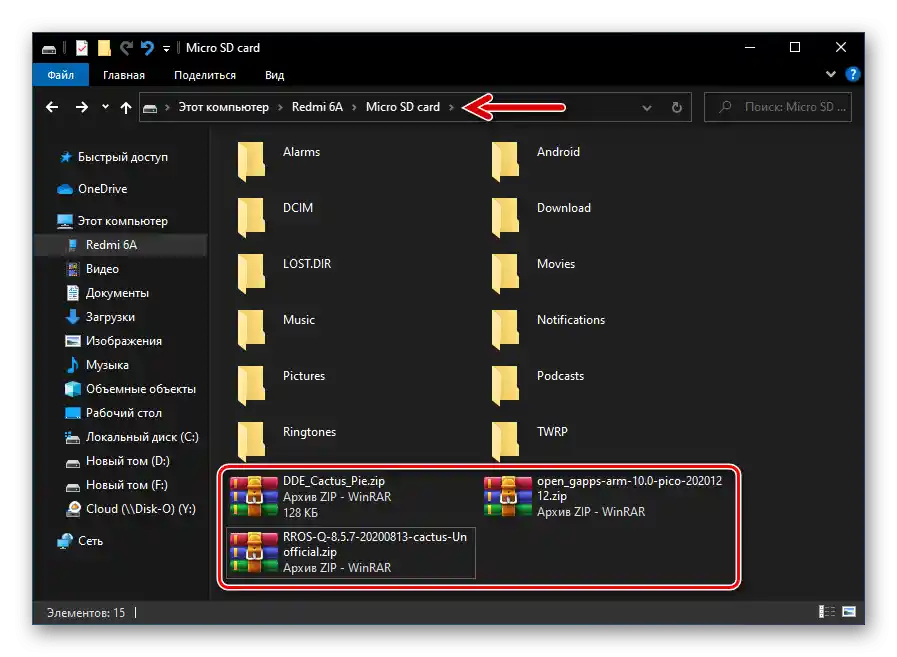
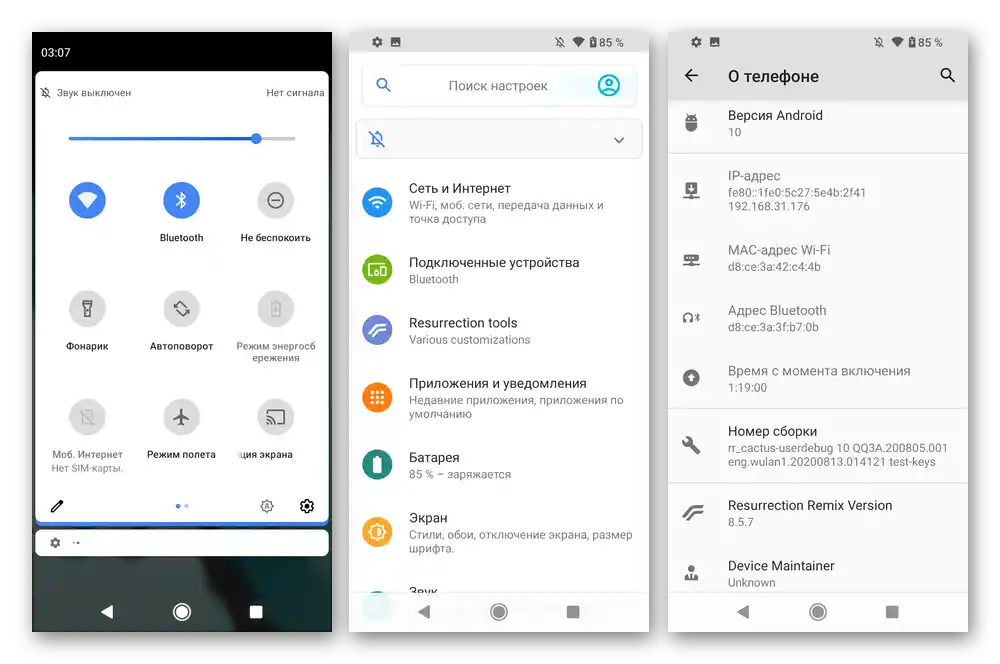
Inštalácia GSI ROM (Treble)
Inštalácia prispôsobených GSI ROM pre Redmi 6A je ešte jednoduchšia ako inštalácia OS špeciálne zostavených pre smartfón a nevyžaduje zručnosti práce v TWRP, ktoré neboli opísané vyššie v článku. Preto je nasledujúca operácia prechodu na vlastný systém stručne opísaná, ale je potrebné dôsledne dodržiavať navrhnutý algoritmus.
Ako príklad nainštalujeme ROM PixelExperience Plus Q GSI – jedno z vhodných riešení pre zvažovaný model zariadenia na báze Android 10.Okrem iného, OS sa vyznačuje integrovanými službami Google a poskytuje možnosť zažiť všetky výhody systémového softvéru vydávaného "korporáciou dobra" smartfónov Pixel.
Stiahnuť firmware PixelExperience Q GSI pre smartfón Xiaomi Redmi 6A
- Stiahnite img súbor GSI systému, ako aj potrebné patche pre jeho správnu funkciu (v prípade Pixel Experience sú tri — dostupné na nasledujúcom odkaze), požadované/nevyhnutné doplnky a určite (!) balík Magisk 20.4 vo formáte ZIP.
Stiahnuť zip balík Magisk 20.4 a sadu patchov pre firmware PixelExperience Q GSI
- Skopírujte všetky integrované komponenty do telefónu na jeho odnímateľné úložisko a potom spustite TWRP.
![Xiaomi Redmi 6A TWRP všetko potrebné na inštaláciu GSI firmvéru Android Q Pixel Experience na pamäťovej karte smartfónu]()
- Prejdite na cestu „Vymazanie“ — „Formátovať Data“. Na otvorenej obrazovke zadajte
yes,![Xiaomi Redmi 6A TWRP Čistenie - Formátovanie Data pred inštaláciou GSI-firmware]()
potvrďte iniciáciu procesu formátovania, počkajte na jeho dokončenie.
- Po formátovaní oblasti „Data“ reštartujte recovery.
- Vykonajte vymazanie jednotlivých systémových oddielov pamäte zariadenia,
![Xiaomi Redmi 6A TWRP vymazanie pamäte a obnovenie nastavení pred inštaláciou GSI firmvéru cez recovery]()
presne podľa bodu č. 5 predchádzajúceho návodu v tomto materiáli.
- Na hlavnej obrazovke prostredia obnovy vyberte „Inštalácia“, prejdite na prezeranie obsahu pamäťovej karty, potom ťuknite na „Inštalácia Img“.
- Klepnite na názov img súboru customu, v otvorenom zozname vyberte položku „System Image“.
- Posuňte doprava posúvač „Swipe for Flash“ a čakajte na prepísanie oblasti „System“. Po dokončení rozbalenia obrazu sa vráťte do hlavného menu TWRP.
- Opäť otvorte „Inštalácia“, nájdite súbor Magisk 20.4.zip a ťuknite na jeho názov.
- Uveďte prostredie obnovy na potrebu integrovať patche — kliknite na „Pridať ďalší Zip“ a postupne pridajte súbory do zoznamu inštalovaných.
- Zasahujte do „Swipe for Flash“, potom čakajte na dokončenie rozbalenia a integrácie potrebných súborov pre spustenie a fungovanie GSI systému.Po dokončení inštalácie komponentov stlačte „Reštart do OS“.
- Čakajte na spustenie nainštalovaného operačného systému, zariadenie sa môže počas procesu reštartovať raz alebo dvakrát – je to normálny jav.
- Modul počiatočného nastavenia v GSI systémoch sa najčastejšie nepoužíva, preto je potrebné konfiguráciu vykonať prechodom do „Nastavenia“
![Nastavenie GSI firmvéru Google Experience Android Q po prvom spustení Xiaomi Redmi 6A]()
a bez pokynov OS.
- Na tom je všetko – Redmi 6A s GSI operačným systémom je pripravený na používanie,
![Xiaomi Redmi 6A GSI-firmware Google Experience Android Q]()
a máte prístup k hodnoteniu všetkých výhod a nevýhod prechodu z MIUI na tento model.